Главная страница решений
Ошибки и решения
Ошибки ККМ
Изменено: Чт, 17 Фев, 2022 на 1:18 PM
Причина:
не установлена
Решение:
- закрыть смену
- открыть смену
- повторить печать чека
- Если предыдущие пункты не помогли, попробуйте установить дату и время в ККТ как описано в инструкции «Сбой часов»
Была ли эта статья полезной?
Да
Нет
Отправить отзыв
К сожалению, мы не смогли помочь вам в разрешении проблемы. Ваш отзыв позволит нам улучшить эту статью.
Статьи по теме
Для решения необходимо перезагрузить смарт-терминал.
Если это не помогло, то сделайте следующие действия:
Ввод даты и времени:
1. Нажать на кнопку вызова главного меню на планшете.
2. Затем на планшете перейти к списку приложений и выбрать Сервисную утилиту.
3. Откроется рабочее окно Сервисной утилиты.
4. В меню Сервисной утилиты выбрать пункт Сервисные операции.
5. В открывшемся списке выбрать пункт Дата, затем задать текущую дату и нажать кнопку Применить.
6. Для ввода времени выбрать пункт Время. В открывшемся окне задать текущее время и нажать кнопку Применить.
7. Для того чтобы настройка вступила в силу необходимо нажать УСТАНОВИТЬ В ККТ
Темы статьи:
Используйте оглавление, чтобы перейти к нужной теме. В конце каждого блока есть возможность вернуться в начало, просто нажав назад в браузере.
-
Ошибка 45
-
Ошибка 3943
-
Ошибка 23
-
Ошибка 009, 3
-
Ошибка 218
-
Ошибка 194
-
Ошибка 11
-
Ошибка 235, 137
-
Ошибка 65
-
Ошибка 132
-
Ошибка 44, 34, 148
-
Ошибка 116, 133, 231
-
Ошибка 1, 2
-
Ошибки с закрытием смены (68, 83)
-
Ошибка 115, 142, 218
-
Ошибка 182, 96
-
Ошибка 207
-
Ошибка 12
Ошибка 45
Ошибка 45 означает, что крышка чековой ленты закрыта не плотно. Для корректной работы крышка должна быть плотно закрыта.
Закройте крышку согласно инструкции по установке чековой ленты.
Ошибка 3943
Данная ошибка указывает на некорректную работу автоотрезчика.
Исправление:
Зайдите в приложение Драйвер ККТ
Нажмите на Параметры ККТ
Перейдите в раздел 1 Основные
Найдите из списка «Отрезать чек после завершения документа»
Выберите пункт «Не отрезать»
Далее проставьте галочки напротив «Запретить отрезку чеков» и «Запретить отрезку отчетов»
Нажмите на стрелку в левом верхнем углу и примените настройки нажав на «ОК»
Можете дальше пробивать чеки без автоотреза. Далее необходимо обратиться к компанию, в которой вы приобрели смарт-терминал, для проведения ремонта автоотрезчика.
Ошибка 23
Данная ошибка указывает на некорректную скидку или надбавку к чеку.
Необходимо изменить количество или размер скидки/надбавки и повторить пробитие чека.
Ошибка 009 , 3
Данная ошибка означает, что фискальный регистратор занят другим приложением или потеряно соединение кассовой программы с фискальным регистратором.
Для решения данного вопроса необходимо:
-
перезагрузить смарт-терминал.
-
закрыть все сторонние приложения.
-
запустить заново кассовую программу и продолжить работу.
Ошибка 218
Ошибка 218 означает, что в фискальном регистраторе сбилось время.
Установить его по инструкции:
SIGMA 7 — Инструкция
SIGMA 8 и 10 — Инструкция
Ошибка 194
Ошибка возникает при печати чека возврата за другой день. Не даёт сделать возврат, т.к. в кассе недостаточно средств для возврата.
Для устранения ошибки нужно сделать внесение на необходимую сумму и снова провести возврат.
Как сделать внесение: Инструкция
Ошибка 11
При возникновении ошибки 11 (обычно на SIGMA 10) необходимо:
1) Свернуть все приложения
2) Нажать на кнопку вызова главного меню на планшете.
3) Удалить приложение «Launcher», зажав значок и перетащить на кнопку «Удалить» в правом верхнем углу.
4) Таким же образом удалите «Тест драйвера ККТ». Не путать с «Драйвер ККТ»!
5) Далее перезагрузите смарт-терминал и продолжайте работу в кассовом приложении.
Если не помогло, проверьте соединение с драйвером кассового оборудования по инструкции.
Ошибка 235, 137
Ошибка ФН 235 связана с тем, что документы не передаются в ОФД. ФН хранит дату первого из непереданных документов и ждет 30 дней. Если документ не отправляется, ФН перестаёт выдавать фискальный признак, и касса выдаёт ошибку 235.
Ошибка 137 связана с тем, что ресурс хранения документов исчерпан. Это означает, что касса не отправляет чеки в ОФД.
Срок действия ФН можно проверить в приложении SIGMA:
Как проверить срок действия ФН?
Для решения данных ошибок следуйте инструкции:
SIGMA 7
SIGMA 8
SIGMA 10
Ошибка 65
Для решения ошибки 65 «переполнение буфера ЭЖ» (возникает на Sigma 7) нужно сделать следующие действия:
1. Зайти в Администрирование ккт/сервисную утилиту.
Она находится в списке приложений либо в настройках, если у вас новая версия сервисной утилиты:
2. Выбрать пункт «Сервисные операции».
3. В операциях выбрать пункт «техобнуление».
4. Далее нужно будет перезагрузить кассовый аппарат.
После выполнения всех описанных действий ошибка 65 перестанет возникать.
Ошибка 132
Данная ошибка означает, что недостаточно питания для работы фискального регистратора.
Необходимо подождать большего заряда аккумулятора.
Ошибка 44, 34, 148
Ошибка 44 , 34, 148.
Данная ошибка означает, что в фискальном регистраторе закончилась чековая лента.
Ошибка 116 , 133, 231
Данные ошибки указывают на неверные признаки кассы в настройках драйвера.
Для решения необходимо:
1. Зайти в режим настроек в «Драйвер ККТ» :
SIGMA 7 — Инструкция
SIGMA 8,10 — Инструкция
2. Перейти в раздел «Основные»
3. Выбрать пункт Система налогообложения по умолчанию.
4. Если выбрана неверная система налогообложения, выбрать верную. Далее применить настройки, нажав на кнопку «Назад» и сохранив настройки.
Если же указана верная система налогообложения, временно выбрать другую, далее применить настройки, нажав на кнопку «Назад» и сохранив настройки.
5. Возвращаемся в меню «Основные» и повторно выставляем верную систему налогообложения. Далее применить настройки, нажав на кнопку «Назад» и сохранив настройки.
6. Далее в приложении SIGMA переподключаем фискальный.
Если фискальный регистратор сразу подключен, отключаем его и подключаем повторно.
При ошибке 116 необходимо еще проверить признаки кассы, выставленные в фискальном накопителе.
В администрировании ККТ переходим в раздел «Перерегистрация ККТ» и проверяем признаки.
Если что-то указано неверно, меняем признаки и нажимаем «Перерегистрация ККТ», внизу страницы.
Уточнить параметры регистрации для кассы можно у компании, которая ставила кассу на учёт.
Необходимо обратить внимание на пункты:
«Продажа подакцизного товара» — используется только для продажи акцизных товаров
«Признак расчёта за услуги» — если на кассе пробиваются чеки на услуги
«Признак ККТ для расчетов только в Интернет» — используется только для оплаты на сайте интернет магазинов, в SIGMA данный функционал не поддерживается.
Если у вас основная система налогообложения (ОСН) , необходимо использовать ФН на 15 месяцев. При неверном выборе объёма фискального накопителя, будет возникать ошибка 116.
Ошибка 1, 2
Данная ошибка указывает на отсутствие связи приложения с фискальным регистратором.
Если возникает ошибка печати 1 или 2 необходимо сделать следующее:
Выйти из приложения на основной экран и зайти в список приложений.
выбрать приложение драйвер ККТ.
Переподключить драйвер, нажав 2 раза на переключатель.
Если эти действия не помогли, то перезагрузите смарт-терминал.
Ошибки с закрытием смены ( 68, 83 )
При возникновении ошибок с номером 68 и 83, необходимо закрыть смену и открыть её снова.
Для этого зайдите в раздел «Кассовые операции».
Нажмите «Закрыть смену».
Откройте смену и продолжите работу.
Ошибка 115, 142, 218
Данная ошибка встречается на смарт-терминале SIGMA 7.
Она означает, что на кассовом терминале сбилось время в сервисной утилите.
Для решения необходимо перезагрузить смарт-терминал.
Если это не помогло, то сделайте следующие действия: Ввод даты и времени
Ошибка 182 и 96
Ошибка связанна с отсутствием лицензий для ККТ.
Для решения возникшей ошибки необходимо запросить лицензии через обращение в службу поддержки или у компании где приобретался смарт-терминал.
В обращении нужно указать заводской номер кассы и номер ошибки.
После получения лицензий необходимо выполнить следующую инструкцию: Загрузка лицензий
Ошибка 207
Сбой счетчиков и регистров ККТ (207) возникает во время открытия смены.
Для её устранения необходимо выполнить тех.обнуление на ККТ: Тех.обнуление
Ошибка 12
Ошибка «Не поддерживается в данном режиме (12)» означает, что в дККТ не указан важный параметр (UIN).
Для решения возникшей ошибки необходимо обратиться в компанию, где приобретался смарт-терминал для ввода данного параметра в дККТ.
22 мая 2019
42166
Время чтения:
18 мин.
8
В статье собрали все основные ошибки, которые выдают онлайн-кассы SIGMA 7, 8 и 10. Приводим список этих ошибок, разбираемся с причинами, а главное — говорим, как устранить неполадки.
Некоторые технические моменты кассиры или руководители магазина могут поправить сами, но многие проблемы способен решить только сервисный центр, который обслуживает ваши кассы (в таких случаях мы будем писать — обратитесь в АСЦ).
Все ошибки касс Сигма можно условно разделить на четыре группы:
-
Что-то случилось с печатью чеков.
-
Касса заблокирована, не включается или в ней не работают режимы.
-
Некорректно работают конкретные части терминала (экран, разъёмы)
-
Неполадки с фискальным накопителем (ФН) или передачей фискальных данных в ОФД.
Теперь приведём краткий список неполадок, а ниже — подробные инструкции, как их устранить.
Содержание
— Ошибки с печатью у кассы SIGMA
- Касса не печатает
- Нет бумаги (+ индикация светом, звуком)
- На чеке не печатается часть символов
- При печати ошибка «Перегрев головки принтера» или на кассовой ленте остается темный след от головки
— Ошибки, связанные с режимами работы кассы SIGMA и её включением
- Касса не переходит к оформлению чеков
- Ошибка «Смена превысила 24 часа»
- Касса заблокирована при вводе даты
- Касса не отвечает на команды кассира или заблокирована
- Ошибки −16 или −3825
- Касса не реагирует на запрос команды или на нажатие кнопок
- «ЗН не введён» при включении питания
- «Неверный код защиты» при включении питания
- «Сбой часов ККТ в режиме ввода даты» при включении питания
- При включении питания касса подает периодические звуковые сигналы, при этом на чеке автотестирования может выдавать «НЕНОРМ» в любом из пунктов
— Ошибки кассы SIGMA, связанные с экраном
- При нажатии на экран срабатывает другая команда
- Планшетная часть не отвечает на команды или не работает
- При включении терминала не включается дисплей
- На экране некорректно отображаются надписи и дизайн (для SIGMA
— Ошибки кассы SIGMA из-за фискального накопителя (ФН) и передачи данных в ОФД
- Касса заблокирована, так истекло время ожидания подтверждения от ОФД
- Касса заблокирована из-за ФН (кончился срок эксплуатации, заполнена память или неисправен сам блок)
- Касса заблокирована из-за расхождения даты-времени ККТ и таймера ФН
- Касса заблокирована, из-за того, что не распознает ФН
- Касса заблокирована из-за несоответствия её заводского номера установленному ФН + ККТ издаёт звуковой сигнал
- Архив фискального накопителя закрыт
- «ОФД не отвечает» в отчете о закрытии и открытии смены
- В отчете о закрытии и открытии смены печатается «Ресурс ФН менее 30 дней» или «Ресурс ФН менее 3 дней» или «Память ФН заполнена»
- «Превышено время ожидания ответа ФН» в отчёте о закрытии смены
- «Ошибка ФН» или «Исчерпан ресурс ФН» или «Требуется замена ФН» в отчёте о закрытии смены
- «ФН не фискализирован» при включении питания
- «ФН не фискализирован. ККТ зарегистрирована» при включении питания
- «Ожидается ответ ФН (до 30 сек.)» при включении питания
- «Ошибка обмена с ФН» при включении питания
- «Нет ФН в ККТ» при включении питания
- «ФН не из этой ККТ» при включении питания
- Необходимо отправить ФД ОФД» при включении питания
- «Номер ФД восстановлен из ФН» при включении питания
— Прочие ошибки кассы SIGMA
- Касса не видит подключённую карту памяти
- Нет подключения к сети GSM
Ошибки с печатью у кассы SIGMA
Касса не печатает
Причина 1: печатающая головка термопринтера неисправна или слабо прижимается.
Обратитесь в АСЦ.
Причина 2: недостаточная яркость печати.
Увеличьте яркость.
Нет бумаги (+ индикация светом, звуком)
При этом обычно горит красный индикатор ошибки (Сигма 7) или касса издает периодические звуковые сигналы и выдает ошибку «Нет бумаги» (Сигма 10).
Причина 1: в отсеке закончилась чековая лента.
Замените ленту.
Причина 2: неполадки с датчиком бумаги.
Если датчик неисправен, обратитесь в АСЦ.
На чеке не печатается часть символов
Обратитесь в АСЦ, чтобы заменить печатающую головку.
При печати касса выдает ошибку «Перегрев головки принтера» или на кассовой ленте остается темный след от головки
Причина: головка принтера нагрелась свыше 64 С. Продолжать печатать касса сможет только после того, как температура головки станет ниже.
Решение: уменьшите яркость печати. Чтобы при печати объёмных документов печатающая головка не перегревалась, рекомендуют располагать информацию ближе к центру ленты, так как температурный датчик находится именно по центру печатающего устройства.
Ошибки, связанные с режимами работы терминала SIGMA и его включением
Касса не переходит к оформлению чеков
Причина: фискальный накопитель закрыт.
Если касса не входит в режим оформления кассовых чеков из-за закрытого ФН, нужно поставить новый фискальный накопитель и перерегистрировать кассовый аппарат.
Касса выдаёт ошибку «Смена превысила 24 часа»
Причина: ошибка возникает при попытке оформить чек, если превышен лимит времени смены.
Закройте смену (снимите отчёт о закрытии смены). Если во время закрытия смены касса непреднамеренно перезагрузилась или были перебои с питанием, после включения завершите операцию.
Касса заблокирована при вводе даты
Введите верную дату.
Касса не отвечает на команды кассира или заблокирована
Причина 1: из-за непреднамеренной перезагрузки устройства, ошибки питания или подобных факторов, касса не смогла завершить операцию регистрации.
Исправьте неполадки и завершите регистрацию ККТ.
Причина 2: касса заблокирована при вводе даты и времени из-за некорректных настроек.
При необходимости закройте смену и введите в настройки кассы корректные дату и время.
—
Другие причины блокировки, связанные с ФН и ОФД смотрите в соответствующем разделе«Ошибки кассы SIGMA из-за фискального накопителя (ФН) и передачи данных в ОФД» ниже.
Ошибки −16 или −3825
Причина: неверны режим (ошибка −16) или пароль доступа (ошибка −3825).
Проверьте режим и пароль.
Касса не реагирует на запрос команды или на нажатие кнопок
Причина 1: касса может быть выключена или может обрабатывать другую команду.
Включите питание кассового аппарата или дождитесь, когда текущая команда будет завершена.
Причина 2: произошло замятие бумаги.
Достаньте замятую бумагу.
Причина 3: заклинило нож автоотрезчика.
При помощи ролика регулятора положения ножа поставьте нож автоотрезчика в нулевое положение.
Причина 4: соединительный кабель не подключен или неисправен.
Подключите или замените кабель.
Причина 5: касса вышла из строя, требуется ремонт.
Обратитесь в АСЦ, чтобы устранить неполадки согласно документации об эксплуатации и ремонте конкретной модели ККТ.
При включении питания печатается «ЗН не введён»
Введите заводской номер кассового аппарата.
При включении питания печатается «Неверный код защиты»
Причина: защитный код мог быть стёрт, когда проходила инициализации памяти ККТ.
Введите правильный код защиты. Восстановить код, если он был стёрт, можно на сайте АТОЛ partner.atol.ru/support/filelic/ в разделе «Файлы лицензий».
При включении питания печатается «Сбой часов ККТ в режиме ввода даты»
Установите правильные значения даты и времени. Если сбой повторяется, нужно обратиться в АСЦ, чтобы специалисты заменили батарею энергонезависимых часов.
При включении питания касса подает периодические звуковые сигналы, при этом на чеке автотестирования может выдавать «НЕНОРМ» в любом из пунктов
Касса вышла из строя, обратитесь в АСЦ.
Ошибки кассы SIGMA, связанные с экраном
При нажатии на экран срабатывает другая команда
Причина: экран планшета поврежден или неоткалиброван.
Обратитесь в АСЦ для ремонта или калибровки экрана.
Планшетная часть не отвечает на команды или не работает
Причина: касса нуждается в перезагрузке или сам планшетный модуль сломался.
Сначала принудительно перезагрузите устройство. Если после перезагрузки планшет не реагирует на команды, значит, этот модуль вышел из строя. Для замены обратитесь в АСЦ.
При включении терминала не включается дисплей
Причина 1: соединительный кабель не подключен или вышел из строя.
Проверьте подключение кабеля. Если он поврежден, замените кабель.
Причина 2: сломался сам дисплей.
Обратитесь в АСЦ.
На экране некорректно отображаются надписи и дизайн (для SIGMA
Нужно настроить корректное отображение элементов экрана на планшетной части. Для этого нажмите в меню [Настройки] и выберите [О планшете], там нажмите на [Номер сборки] 7 раз, после чего появится временное сообщение «Вы стали разработчиком». Затем выйдите из меню состояния планшетного ПК.
В настройках нажмите [Для разработчиков] и выберите настройку [Минимальная ширина], в нем поставьте значение 767 dp и нажмите [ОК]. Выйдите из настроек, экран будет работать корректно.
Поможем исправить любую ошибку на кассах Sigma!
Техническая поддержка 24/7
Оставьте заявку на консультацию.
Заказать звонок
Ваша заявка принята
Наши консультанты перезвонят Вам
в течение 20 минут
Ошибки кассы SIGMA из-за фискального накопителя (ФН) и передачи данных в ОФД
Касса заблокирована, истекло время ожидания подтверждения от ОФД
Причина: было превышено время ожидания подтверждения ОФД о том, что оператор получил фискальные данные. Другими словами, касса не смогла передать данные в ОФД и срок ожидания истёк.
Настройте параметры связи с ОФД, чтобы терминал корректно передал фискальные данные в ОФД. Если после настройки подтверждение не придёт, обратитесь к своему оператору фискальных данных.
Касса заблокирована из-за ФН (кончился срок эксплуатации, заполнена память или неисправен сам блок)
Закройте смену, закройте фискальный накопитель (если есть такая возможность), замените ФН.
Касса заблокирована из-за расхождения даты-времени ККТ и таймера ФН
Если время на часах кассового аппарата и таймера фискального накопителя расходится не больше, чем на 5 минут, перезагрузите кассу. При необходимости введите корректные значения даты и времени, после чего закройте смену.
Касса заблокирована, из-за того, что не распознает ФН
Проверьте подключение фискального накопителя к системной плате кассового аппарата, исправность кабеля ФН и самого накопителя. Если возможно, исправьте неполадки с подключением сами. В остальных случаях обратитесь в АСЦ.
Касса заблокирована из-за несоответствия её заводского номера установленному ФН + ККТ издаёт звуковой сигнал
Поставьте фискальный накопитель с соответствующим заводским номером.
Архив фискального накопителя закрыт
Поставьте новый ФН и проведите регистрацию онлайн-кассы.
В отчете о закрытии и открытии смены печатается «ОФД не отвечает»
Перезагрузите кассу, проверьте настройку связи с ОФД. Если настройки верны, но ОФД по-прежнему не отвечает, обратитесь к вашему оператору фискальных данных. Когда неполадки сервера ОФД будут устранены, снова попробуйте снять этот отчёт.
В отчете о закрытии и открытии смены печатается «Ресурс ФН менее 30 дней» или «Ресурс ФН менее 3 дней» или «Память ФН заполнена»
Замените фискальный накопитель. Если срок эксплуатации ФН ещё не закончился, проверьте отправку фискальных данных ОФД.
В отчете о закрытии смены печатается «Превышено время ожидания ответа ФН»
Установите связь с ОФД, получите подтверждение.
В отчете о закрытии смены печатается «Ошибка ФН» или «Исчерпан ресурс ФН» или «Требуется замена ФН»
Замените фискальный накопитель.
При включении питания печатается «ФН не фискализирован»
Зарегистрируйте вашу онлайн-кассу в ФНС.
При включении питания печатается «ФН не фискализирован. ККТ зарегистрирована»
Перерегистрируйте вашу онлайн-кассу.
При включении питания печатается «Ожидается ответ ФН (до 30 сек.)»
Процедура инициализации ФН не завершена. Дождитесь её окончания.
При включении питания печатается «Ошибка обмена с ФН»
Подключите фискальный накопитель и зарегистрируйтесь вашу онлайн-кассу в ФНС.
При включении питания печатается «Нет ФН в ККТ»
Подключите фискальный накопитель к вашей зарегистрированной онлайн-кассе.
При включении питания печатается «ФН не из этой ККТ»
Поставьте фискальный накопитель, с которым выполняли регистрацию этой онлайн-кассы.
При включении питания печатается «Необходимо отправить ФД ОФД»
Установите связь с оператором фискальных данных, чтобы отправить данные о фискальном документе.
При включении питания печатается «Номер ФД восстановлен из ФН»
Причина: произошёл сбой в работе кассы, и номер фискального документа не был сохранен.
Ничего делать не нужно, так как ФД автоматически восстановлен из ФН.
Прочие ошибки кассы SIGMA
Касса не видит подключённую карту памяти
Причина: micro-SD не установлена или поврежден слот.
Установите внешний носитель памяти согласно разделу «Установка сим-карты и карты miсro-SD». Если поврежден слот для micro-SD, обратитесь в АСЦ.
Нет подключения к сети GSM
Установите sim-карту согласно разделу «Установка сим-карты и карты miсro-SD» и перезагрузите кассу. Если это не помогло, обратитесь в АСЦ для замены повреждённого слота для сим-карты.
Сервисное обслуживание и ремонт онлайн-касс SIGMA
Итак, выше мы рассмотрели возможные ошибки, которые возникают при работе смарт-терминалов SIGMA.
Если касса вышла из строя или некорректно работает, обращайтесь к инженерам сервис-центра. Они помогут решить любую проблему с кассовым оборудованием, оперативно устранят неполадки, выполнят нужные настройки, при необходимости займутся гарантийным и постгарантийным ремонтом касс.
Статья об ошибках ККТ SIGMA подготовлена специалистами авторизованного сервисного центра ПОРТ в Красноярске — официального дистрибьютора касс АТОЛ, а также сервис-центра по обслуживанию и ремонту кассовой техники бренда SIGMA.
Если возникли вопросы или требуется ремонт / настройка онлайн-касс, обращайтесь к инженерам АСЦ ПОРТ.
Оглавление
- Можно ли использовать другую кассовую программу?
- Ошибка 1, Ошибка 2
- Ошибка 235
- Ошибка 148
- Ошибка 137
- Ошибка 3943
- Ошибка 3
Можно ли использовать другую кассовую программу?
Линейка смарт-терминалов АТОЛ SIGMA работает только с кассовыми приложениями SIGMA.
Установка стороннего программного обеспечения приведет к блокировке смарт-терминала.
Разблокировка смарт-терминалов не является гарантийным случаем и не делается бесплатно. При возникновении такого вопроса обратитесь в сервисный центр АТОЛ SIGMA или в компанию, где вы приобретали смарт-терминал.
Ошибка 1, Ошибка 2
Данная ошибка указывает на отсутствие связи приложения с фискальным регистратором.
Если возникает ошибка печати -1;-2 необходимо переподключить оборудование:
Заходим в раздел Настройки — Принтеры чеков и ФР
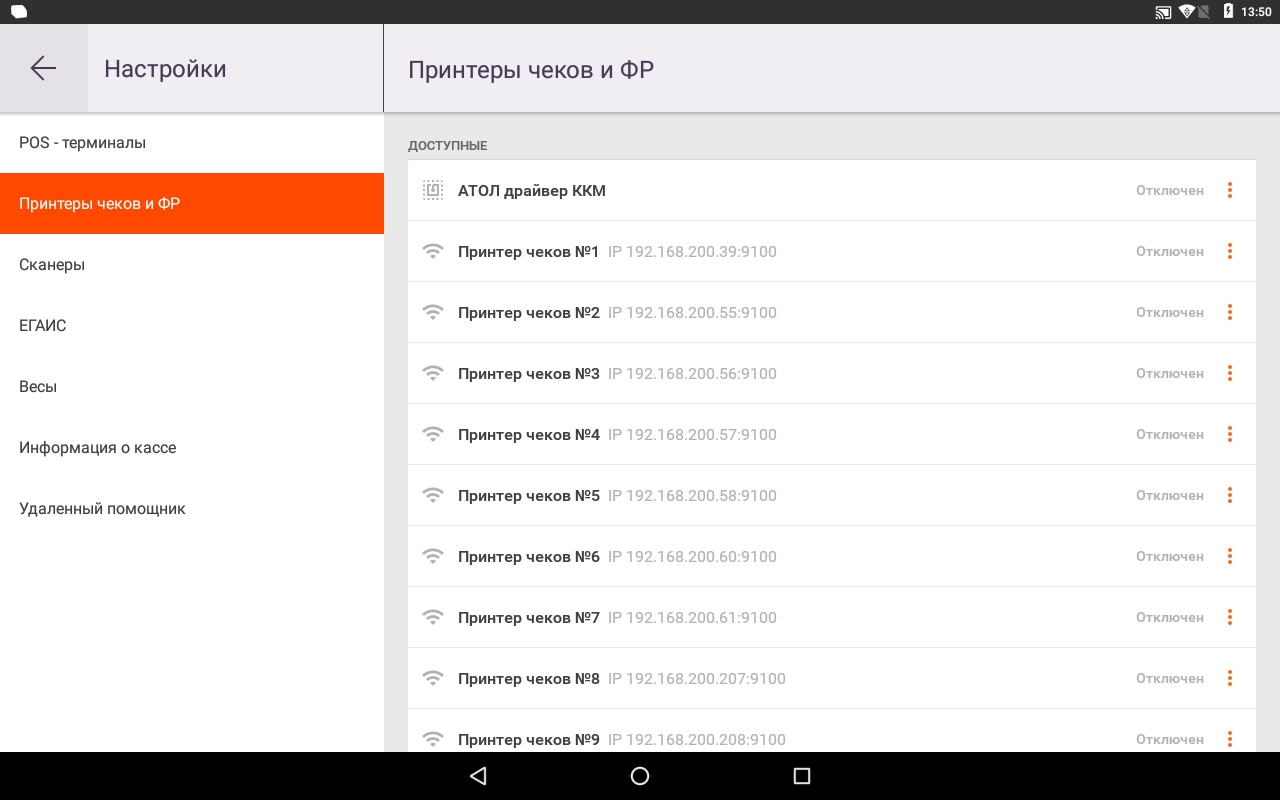
Нажимаем на нужный фискальный регистратор, если он включен переподключаем.
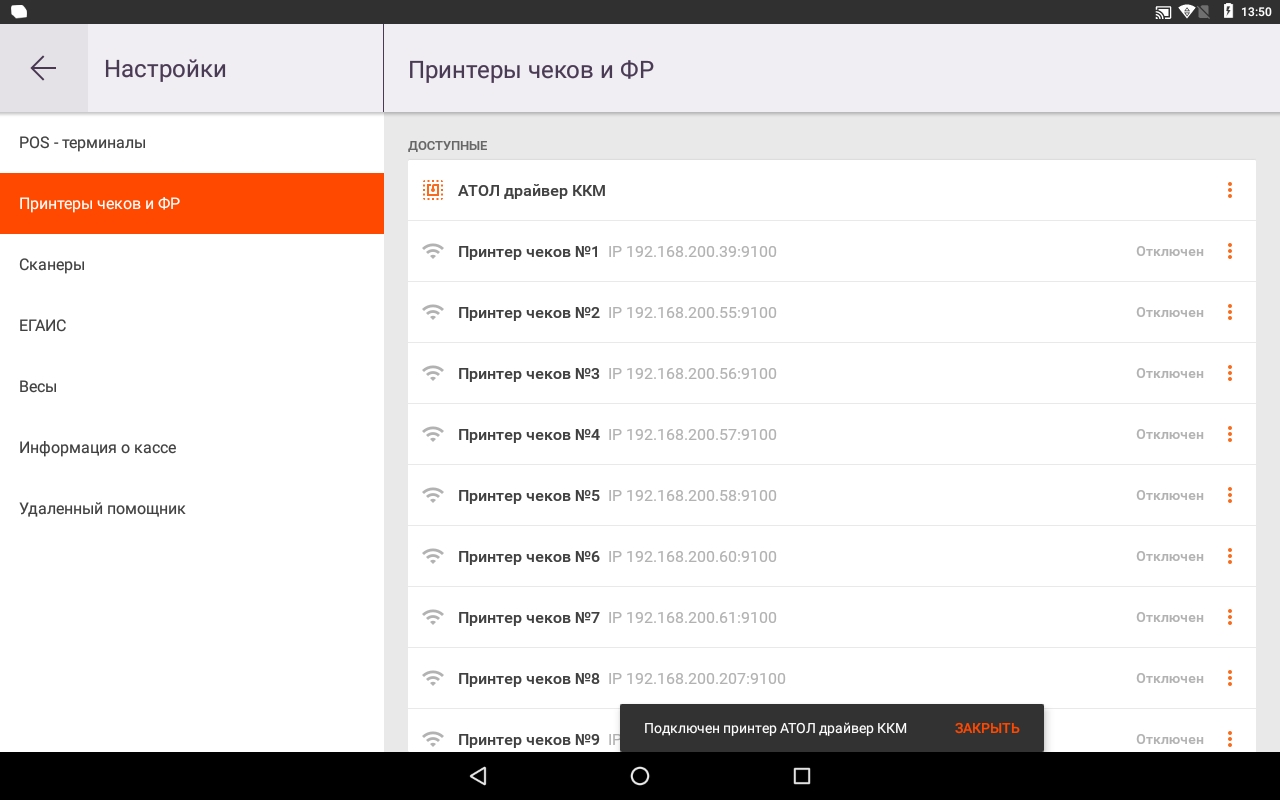
Если эта операция не помогла, перезагрузите смарт-терминал.
Ошибка 235
Ошибка ФН 235 связана с тем, что документы не передаются в ОФД. ФН хранит дату первого из непереданных документов, и ждет 30 дней. Если документ не отправляется, ФН перестаёт выдавать фискальный признак, и касса выдаёт ошибку 235.
Для решения, Вам необходимо проверить интернет соединение на кассе.
Если интернет работает, обратиться к поставщику для проверки связи с ОФД.
Ошибка 148
Ошибка 148 возникает только на Атол Sigma 10.
Данная ошибка означает, что в фискальном регистраторе закончилась чековая лента. Соответственно, для устранения данной ошибки необходимо заправить чековую ленту.
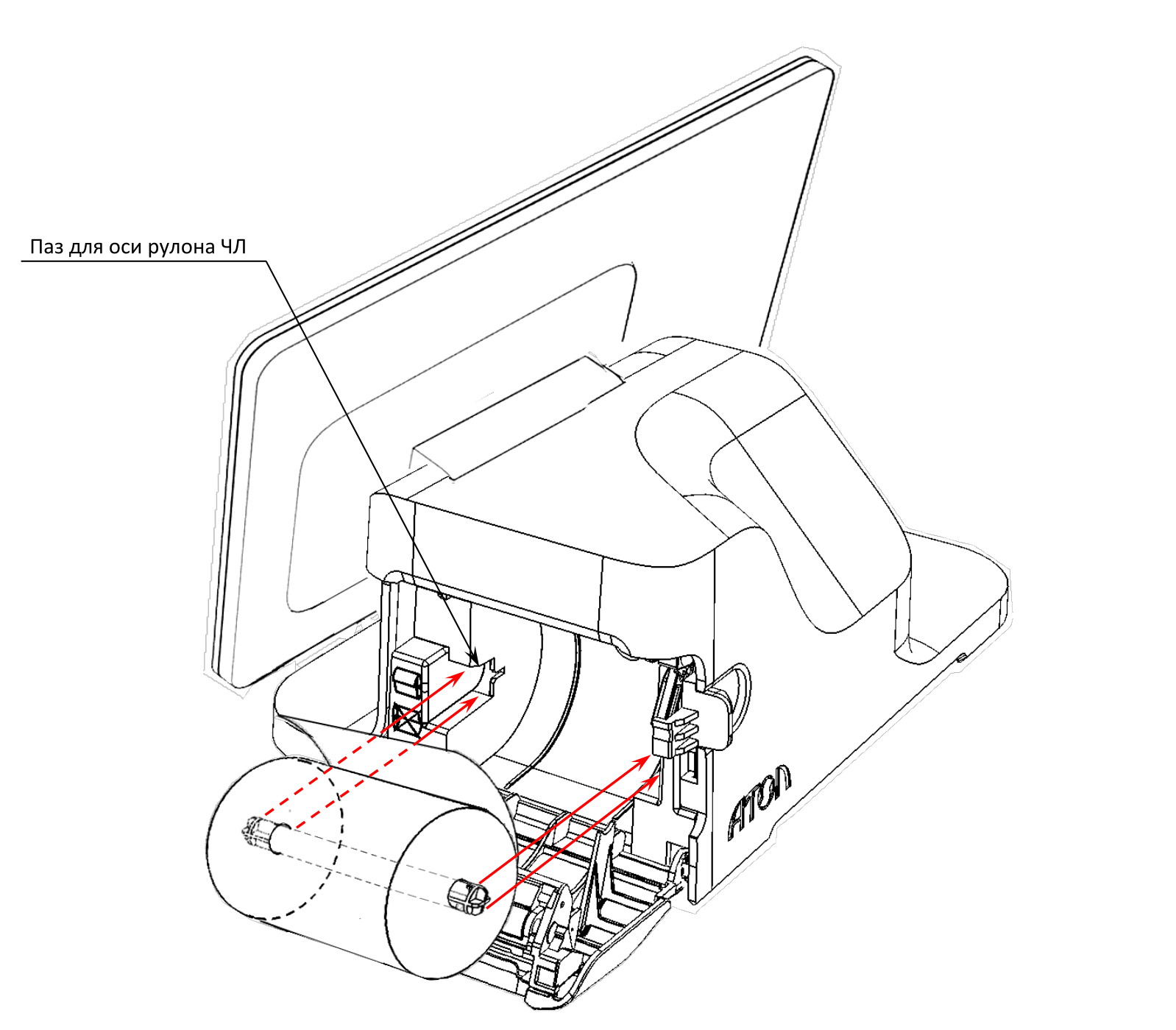
Ошибка 137
Данная ошибка связана с тем, что открыт чек продажи.
Решение — аннулировать этот чек:
Зайти в раздел Настройки -> Принтеры чеков и ФР
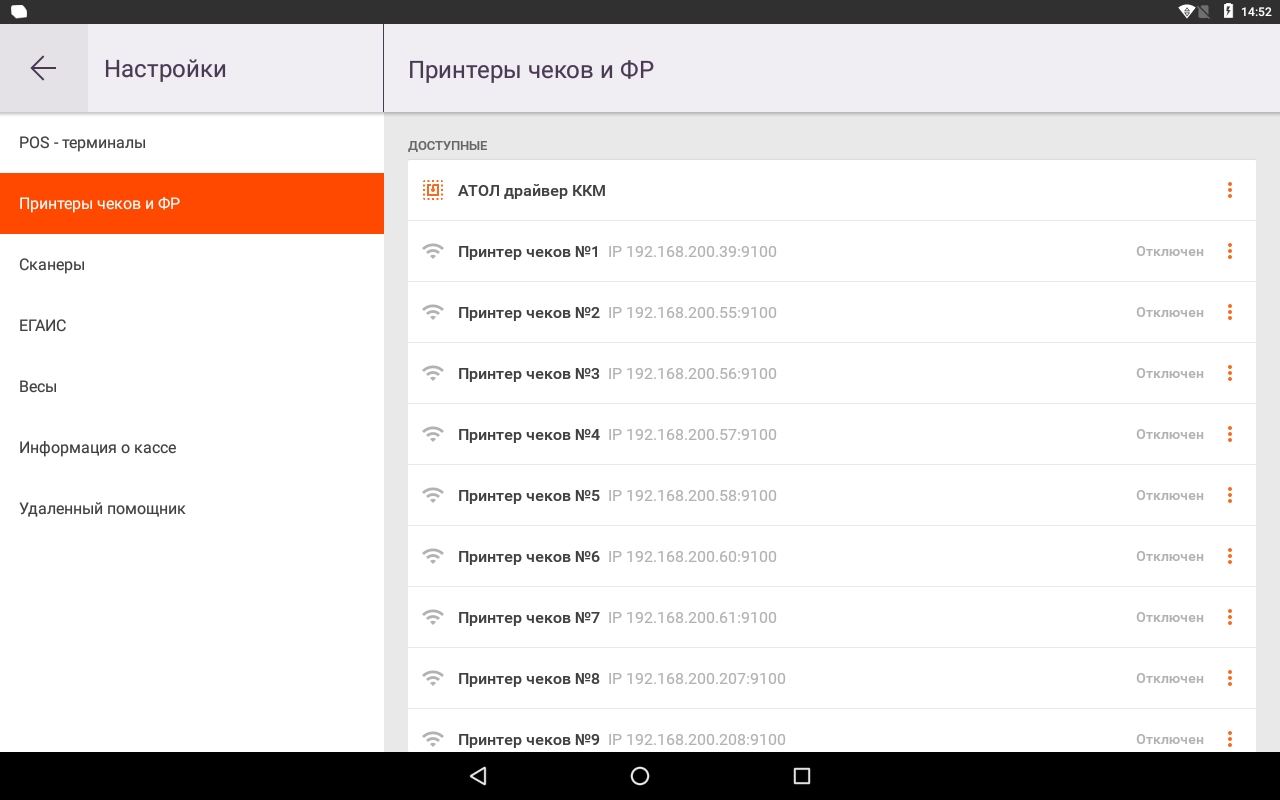
Далее нажать на три точки напротив подключенного принтера.
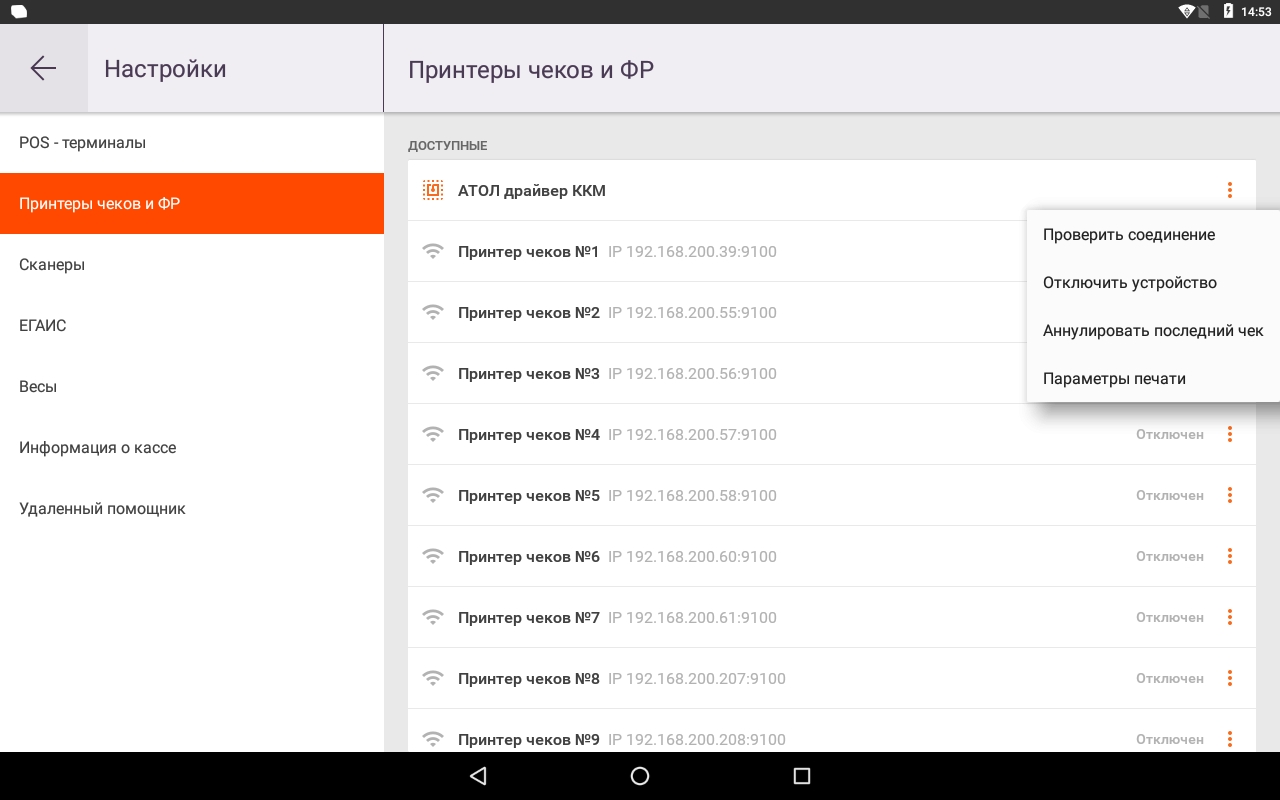
В выпадающем списке выбрать «Аннулировать последний чек».
После этого ошибка возникать не будет и последующая печать чеков будет производиться корректно. можно проверить тестовым чеком.
Ошибка 3943
Данная ошибка указывает на некорректную работу автоотрезчика.
Исправление:
Зайдите в приложение Драйвер ККТ
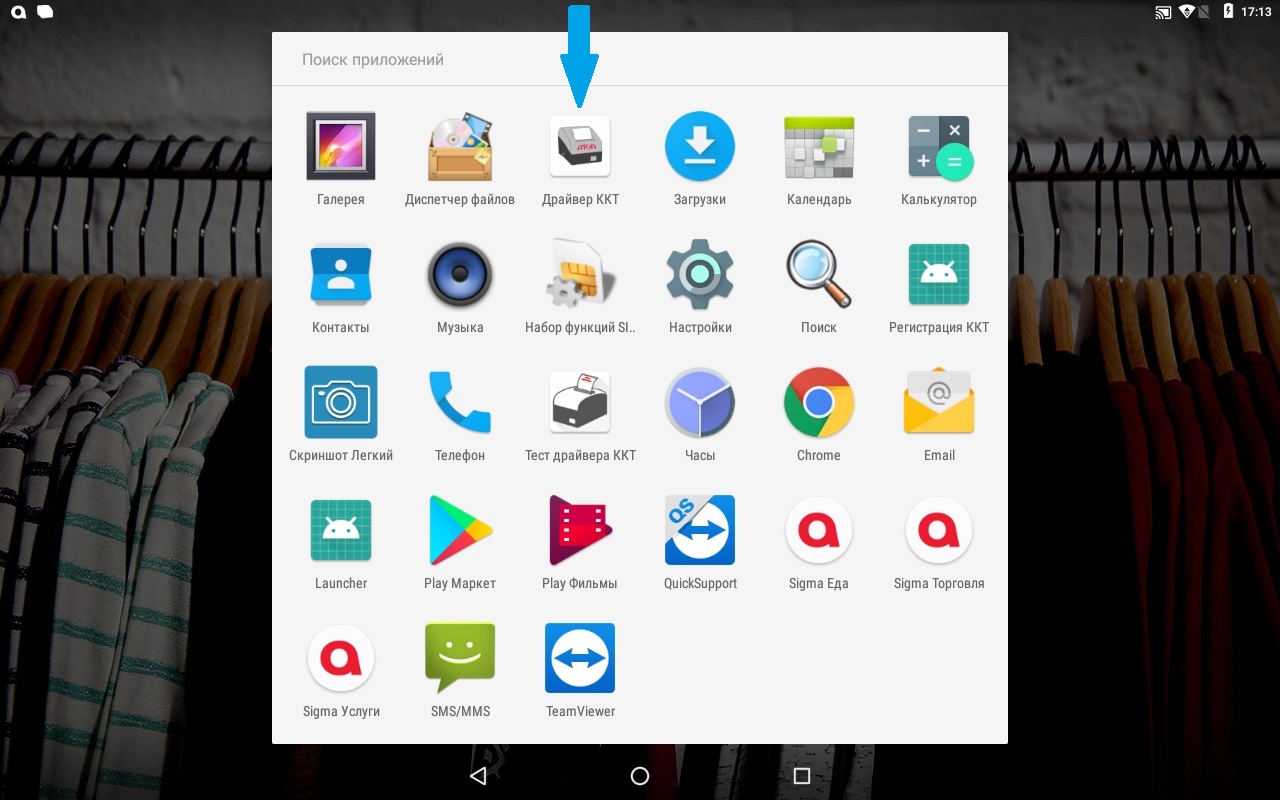
Нажмите на Параметры ККТ
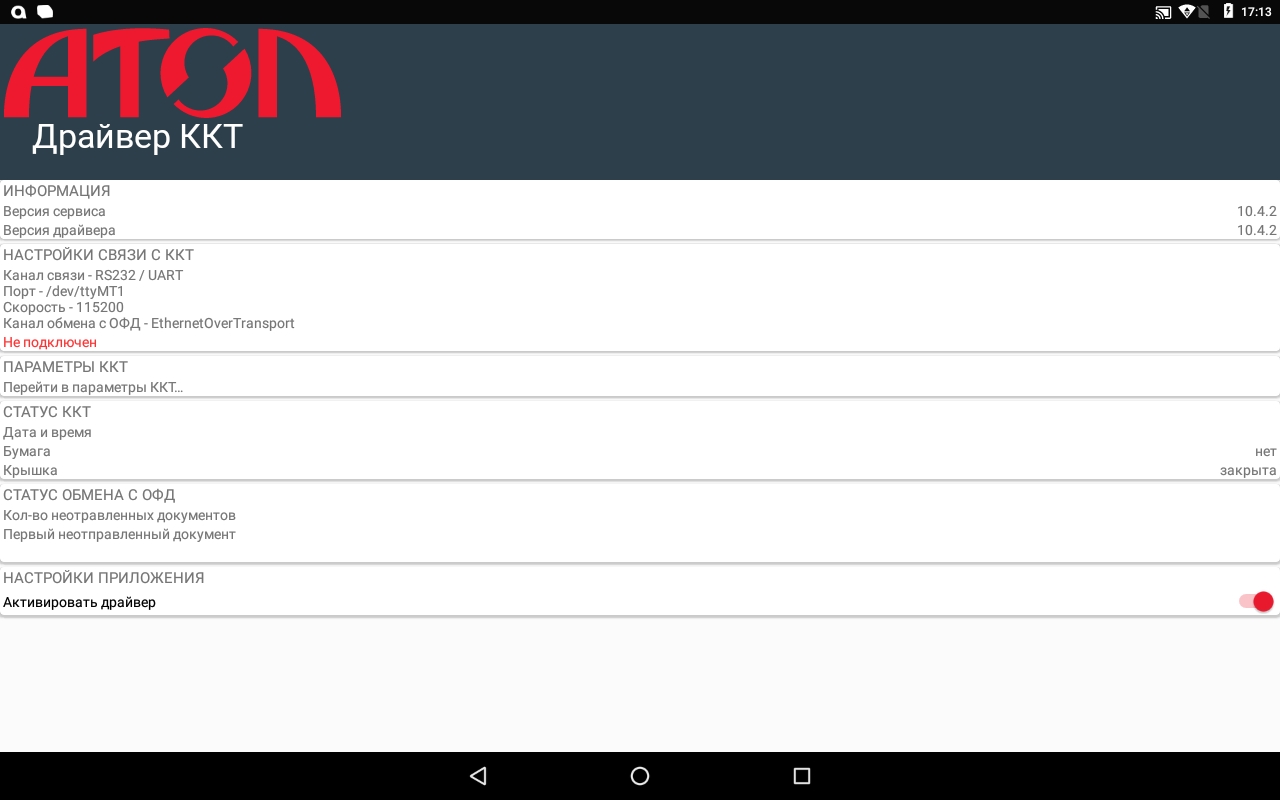
Перейдите в раздел 1 Основные
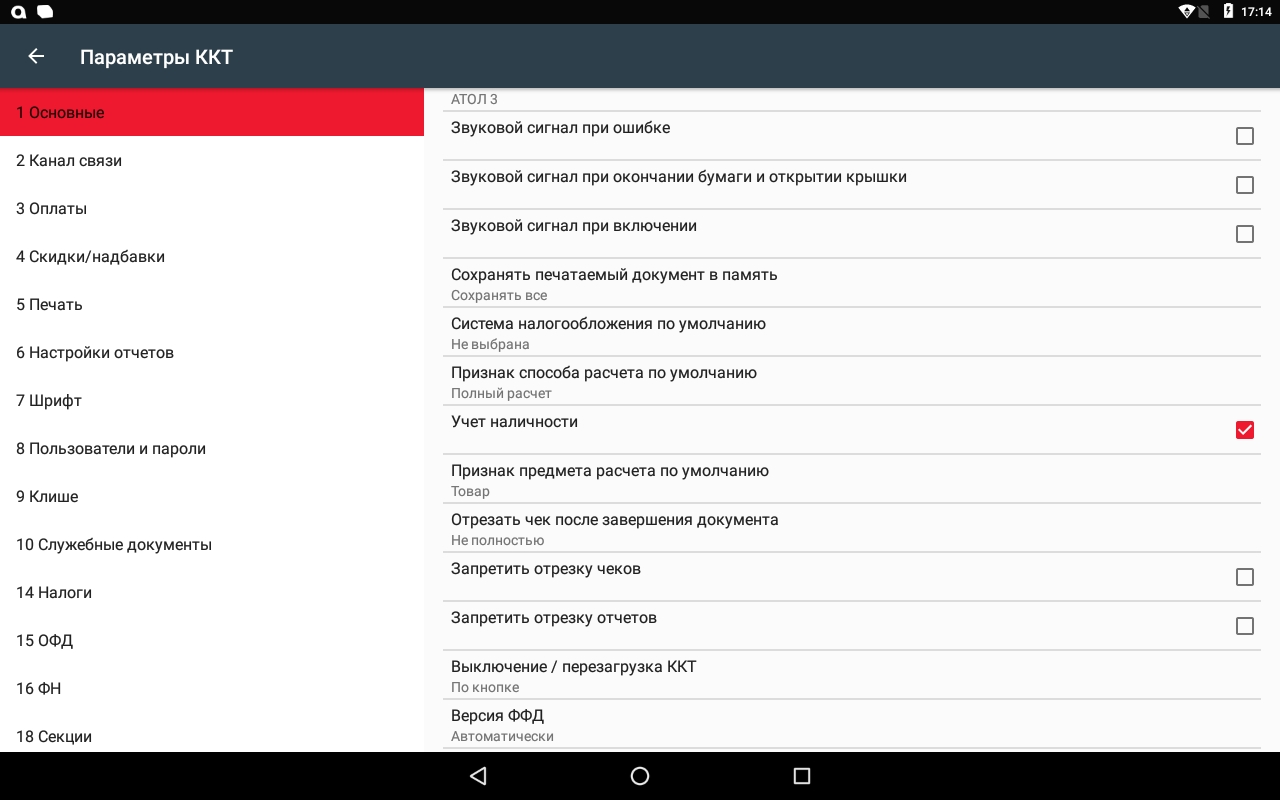
Найдите из списка «Отрезать чек после завершения документа»
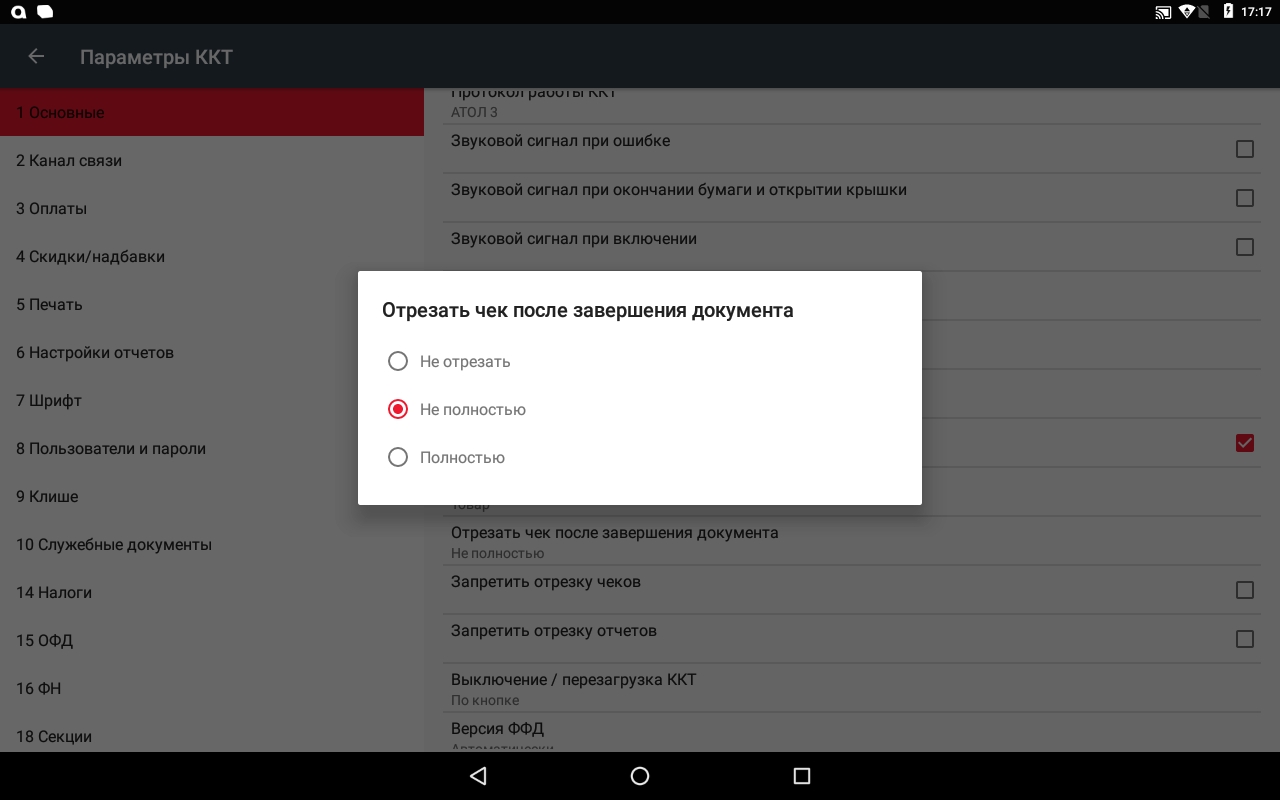
Выберите пункт «Не отрезать»
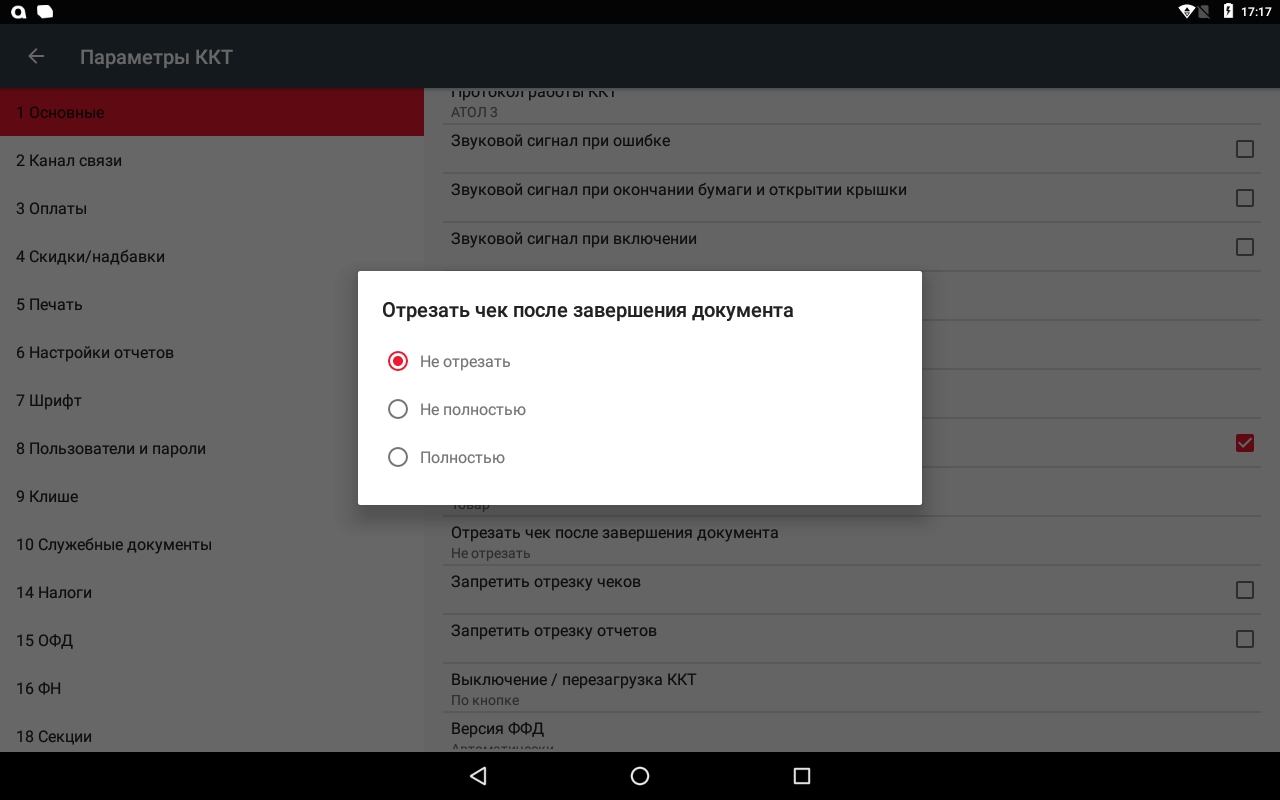
Далее проставьте галочки напротив «Запретить отрезку чеков» и «Запретить отрезку отчетов»

Нажмите на стрелку в левом верхнем углу и примените настройки нажав на «ОК»
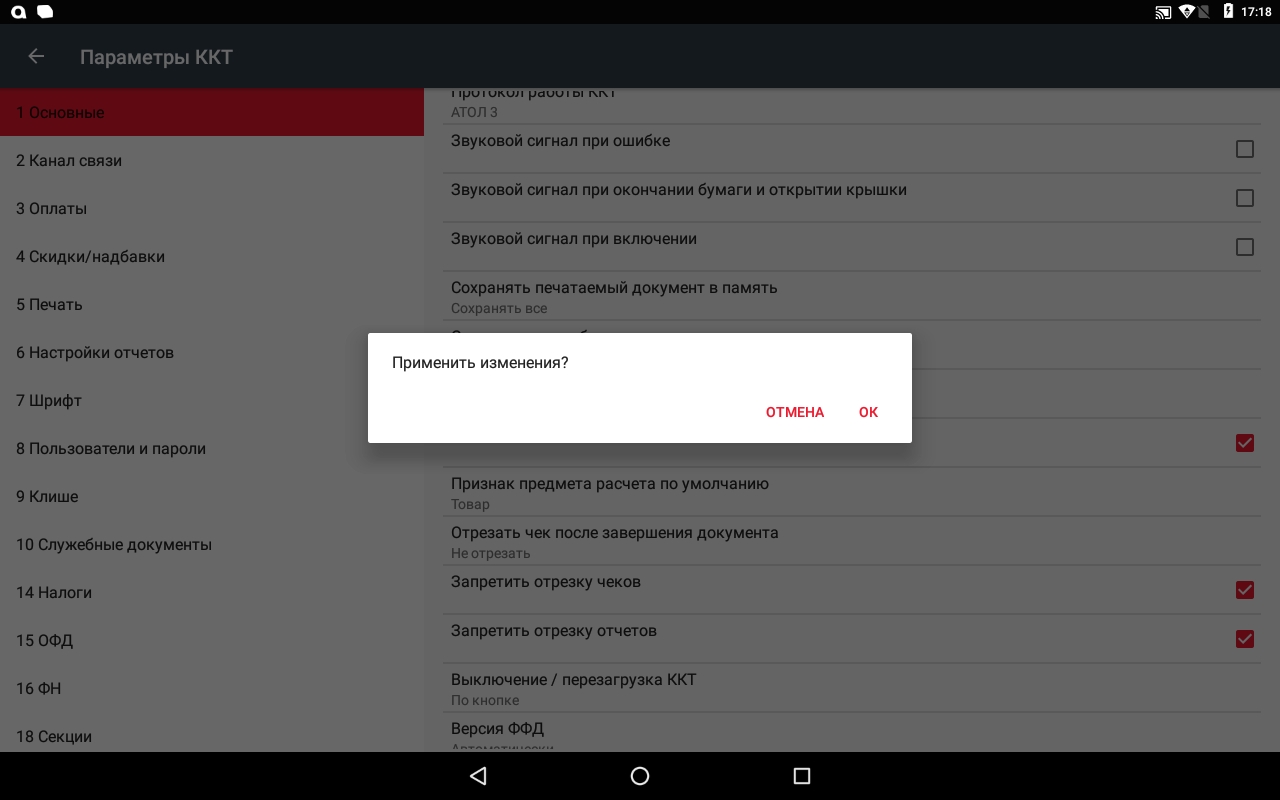
Можете дальше пробивать чеки без автоотреза. Далее необходимо обратиться к поставщику оборудования для проведения ремонта автоотрезчика.
Вы также можете посмотреть на нашем сайте большое количество различных информационных статьей по неисправностям фискальных накопителей (ошибки ФН) и неполадкам различных онлайн касс.
Ошибка 3
Данная ошибка означает, что фискальный регистратор занят другим приложением или потеряно соединение.
Для решения данного вопроса необходимо перезагрузить смарт-терминал.
Проверить не запущенны ли сторонние утилиты, которые работают с ФР.
Запустить приложение и продолжить работу.
При необходимости, Вы можете поручить нам произвести необходимый ремонт Вашего оборудования
ООО «Интелис-ТО» является партнером и авторизованным сервисным центром (АСЦ) различных производителей онлайн касс, включая Атол, Эвотор и Дримкас.
Все работы на онлайн кассах производятся в соответствии со всеми принятыми стандартами качества и технической документацией производителей кассовой техники.
В то же время обращаем Ваше внимание на то, что более выгодным и удобным для клиента является заключение с ООО «Интелис-ТО» договора на абонентское обслуживание.
Обо всех преимуществах договора на абонентское обслуживание Вам могут рассказать наши менеджеры.
Звоните по телефонам: +7 (495) 500-03-37 и 8 (800) 550-02-91.
Закажите абонентское сопровождение онлайн кассы!
Темы статьи:
Используйте оглавление, чтобы перейти к нужной теме. В конце каждого блока есть возможность вернуться в начало, просто нажав назад в браузере.
-
Ошибка 45
-
Ошибка 3943
-
Ошибка 23
-
Ошибка 009, 3
-
Ошибка 218
-
Ошибка 194
-
Ошибка 11
-
Ошибка 235, 137
-
Ошибка 65
-
Ошибка 132
-
Ошибка 44, 34, 148
-
Ошибка 116, 133, 231
-
Ошибка 1, 2
-
Ошибки с закрытием смены (68, 83)
-
Ошибка 115, 142, 218
-
Ошибка 182, 96
-
Ошибка 207
-
Ошибка 12
Ошибка 45
Ошибка 45 означает, что крышка чековой ленты закрыта не плотно. Для корректной работы крышка должна быть плотно закрыта.
Закройте крышку согласно инструкции по установке чековой ленты.
Ошибка 3943
Данная ошибка указывает на некорректную работу автоотрезчика.
Исправление:
Зайдите в приложение Драйвер ККТ
Нажмите на Параметры ККТ
Перейдите в раздел 1 Основные
Найдите из списка «Отрезать чек после завершения документа»
Выберите пункт «Не отрезать»
Далее проставьте галочки напротив «Запретить отрезку чеков» и «Запретить отрезку отчетов»
Нажмите на стрелку в левом верхнем углу и примените настройки нажав на «ОК»
Можете дальше пробивать чеки без автоотреза. Далее необходимо обратиться к компанию, в которой вы приобрели смарт-терминал, для проведения ремонта автоотрезчика.
Ошибка 23
Данная ошибка указывает на некорректную скидку или надбавку к чеку.
Необходимо изменить количество или размер скидки/надбавки и повторить пробитие чека.
Ошибка 009 , 3
Данная ошибка означает, что фискальный регистратор занят другим приложением или потеряно соединение кассовой программы с фискальным регистратором.
Для решения данного вопроса необходимо:
-
перезагрузить смарт-терминал.
-
закрыть все сторонние приложения.
-
запустить заново кассовую программу и продолжить работу.
Ошибка 218
Ошибка 218 означает, что в фискальном регистраторе сбилось время.
Установить его по инструкции:
SIGMA 7 — Инструкция
SIGMA 8 и 10 — Инструкция
Ошибка 194
Ошибка возникает при печати чека возврата за другой день. Не даёт сделать возврат, т.к. в кассе недостаточно средств для возврата.
Для устранения ошибки нужно сделать внесение на необходимую сумму и снова провести возврат.
Как сделать внесение: Инструкция
Ошибка 11
При возникновении ошибки 11 (обычно на SIGMA 10) необходимо:
1) Свернуть все приложения
2) Нажать на кнопку вызова главного меню на планшете.
3) Удалить приложение «Launcher», зажав значок и перетащить на кнопку «Удалить» в правом верхнем углу.
4) Таким же образом удалите «Тест драйвера ККТ». Не путать с «Драйвер ККТ»!
5) Далее перезагрузите смарт-терминал и продолжайте работу в кассовом приложении.
Если не помогло, проверьте соединение с драйвером кассового оборудования по инструкции.
Ошибка 235, 137
Ошибка ФН 235 связана с тем, что документы не передаются в ОФД. ФН хранит дату первого из непереданных документов и ждет 30 дней. Если документ не отправляется, ФН перестаёт выдавать фискальный признак, и касса выдаёт ошибку 235.
Ошибка 137 связана с тем, что ресурс хранения документов исчерпан. Это означает, что касса не отправляет чеки в ОФД.
Срок действия ФН можно проверить в приложении SIGMA:
Как проверить срок действия ФН?
Для решения данных ошибок следуйте инструкции:
SIGMA 7
SIGMA 8
SIGMA 10
Ошибка 65
Для решения ошибки 65 «переполнение буфера ЭЖ» (возникает на Sigma 7) нужно сделать следующие действия:
1. Зайти в Администрирование ккт/сервисную утилиту.
Она находится в списке приложений либо в настройках, если у вас новая версия сервисной утилиты:
2. Выбрать пункт «Сервисные операции».
3. В операциях выбрать пункт «техобнуление».
4. Далее нужно будет перезагрузить кассовый аппарат.
После выполнения всех описанных действий ошибка 65 перестанет возникать.
Ошибка 132
Данная ошибка означает, что недостаточно питания для работы фискального регистратора.
Необходимо подождать большего заряда аккумулятора.
Ошибка 44, 34, 148
Ошибка 44 , 34, 148.
Данная ошибка означает, что в фискальном регистраторе закончилась чековая лента.
Ошибка 116 , 133, 231
Данные ошибки указывают на неверные признаки кассы в настройках драйвера.
Для решения необходимо:
1. Зайти в режим настроек в «Драйвер ККТ» :
SIGMA 7 — Инструкция
SIGMA 8,10 — Инструкция
2. Перейти в раздел «Основные»
3. Выбрать пункт Система налогообложения по умолчанию.
4. Если выбрана неверная система налогообложения, выбрать верную. Далее применить настройки, нажав на кнопку «Назад» и сохранив настройки.
Если же указана верная система налогообложения, временно выбрать другую, далее применить настройки, нажав на кнопку «Назад» и сохранив настройки.
5. Возвращаемся в меню «Основные» и повторно выставляем верную систему налогообложения. Далее применить настройки, нажав на кнопку «Назад» и сохранив настройки.
6. Далее в приложении SIGMA переподключаем фискальный.
Если фискальный регистратор сразу подключен, отключаем его и подключаем повторно.
При ошибке 116 необходимо еще проверить признаки кассы, выставленные в фискальном накопителе.
В администрировании ККТ переходим в раздел «Перерегистрация ККТ» и проверяем признаки.
Если что-то указано неверно, меняем признаки и нажимаем «Перерегистрация ККТ», внизу страницы.
Уточнить параметры регистрации для кассы можно у компании, которая ставила кассу на учёт.
Необходимо обратить внимание на пункты:
«Продажа подакцизного товара» — используется только для продажи акцизных товаров
«Признак расчёта за услуги» — если на кассе пробиваются чеки на услуги
«Признак ККТ для расчетов только в Интернет» — используется только для оплаты на сайте интернет магазинов, в SIGMA данный функционал не поддерживается.
Если у вас основная система налогообложения (ОСН) , необходимо использовать ФН на 15 месяцев. При неверном выборе объёма фискального накопителя, будет возникать ошибка 116.
Ошибка 1, 2
Данная ошибка указывает на отсутствие связи приложения с фискальным регистратором.
Если возникает ошибка печати 1 или 2 необходимо сделать следующее:
Выйти из приложения на основной экран и зайти в список приложений.
выбрать приложение драйвер ККТ.
Переподключить драйвер, нажав 2 раза на переключатель.
Если эти действия не помогли, то перезагрузите смарт-терминал.
Ошибки с закрытием смены ( 68, 83 )
При возникновении ошибок с номером 68 и 83, необходимо закрыть смену и открыть её снова.
Для этого зайдите в раздел «Кассовые операции».
Нажмите «Закрыть смену».
Откройте смену и продолжите работу.
Ошибка 115, 142, 218
Данная ошибка встречается на смарт-терминале SIGMA 7.
Она означает, что на кассовом терминале сбилось время в сервисной утилите.
Для решения необходимо перезагрузить смарт-терминал.
Если это не помогло, то сделайте следующие действия: Ввод даты и времени
Ошибка 182 и 96
Ошибка связанна с отсутствием лицензий для ККТ.
Для решения возникшей ошибки необходимо запросить лицензии через обращение в службу поддержки или у компании где приобретался смарт-терминал.
В обращении нужно указать заводской номер кассы и номер ошибки.
После получения лицензий необходимо выполнить следующую инструкцию: Загрузка лицензий
Ошибка 207
Сбой счетчиков и регистров ККТ (207) возникает во время открытия смены.
Для её устранения необходимо выполнить тех.обнуление на ККТ: Тех.обнуление
Ошибка 12
Ошибка «Не поддерживается в данном режиме (12)» означает, что в дККТ не указан важный параметр (UIN).
Для решения возникшей ошибки необходимо обратиться в компанию, где приобретался смарт-терминал для ввода данного параметра в дККТ.
1388
25 марта 2022 в 14:36
Онлайн-кассы Sigma от известного производителя кассового оборудования «Атол» занимают лидирующие позиции на рынке. Данные ККМ отличаются простотой и производительностью, помогают эффективно автоматизировать процесс продаж и имеют значительный ресурс для расширения функциональных возможностей за счет выбора того или иного тарифного плана.
Как и любая другая техника, кассовые аппараты Sigma в процессе эксплуатации могут выдавать ошибки. Часть из них можно исправить самостоятельно, а другие – только обратившись в специализированный сервисный центр.
Онлайн касса Sigma, ошибки 1 и 2.
Ошибки 1 и 2 на ККМ вызваны отсутствием связи кассовой программы и фискального регистратора.
Решение.
Необходимо выйти из приложения онлайн-кассы в основное меню и переподключить драйвер ККМ, выбрав соответствующее приложение и 2 раза кликнув на переключатель.
Если это не помогло – перезагрузите смарт-терминал.
Онлайн касса Sigma, ошибка 3.
Если на экране кассового аппарата для магазина отобразилась ошибка 3, это означает, что фискальный регистратор занят другим приложением или кассовая программа потеряла связь с фискальным регистратором.
Решение.
Необходимо выполнить следующие действия:
- Проверить не запущены ли на ККМ сторонние утилиты, работающие с фискальным регистратором. При обнаружении – закрыть все ненужные программы.
- Перезагрузить онлайн кассу.
- Войти в кассовую программу заново и продолжить работу.
Онлайн касса Sigma, ошибка 137.
Иногда оператор кассового аппарата Sigma может столкнуться с зависанием чека. В таком случае онлайн-касса отобразит на экране ошибку 137 «чек продажи открыт».
Решение.
Чтобы устранить ошибку необходимо аннулировать зависший чек, для этого необходимо выполнить следующие действия:
- Зайти в меню «Настройки»
- Выбрать пункт «Принтеры чеков и ФР»
- В меню работающего фискального регистратора выбрать «Аннулировать последний чек».
Онлайн касса Sigma, ошибка 235.
Ошибка кассового аппарата 235 означает, что превышен срок работы ККМ в автономном режиме. В соответствии с 54-ФЗ онлайн-касса может выдавать чеки и сохранять данные на фискальном накопителе без передачи в ОФД и ФНС в течение 30 дней. После истечения данного срока фискальный накопитель блокируется, и дальнейшая работа кассового аппарата не представляется возможной.
Решение.
Подключить онлайн-кассу к сети Интернет. Данные с фискального накопителя автоматически будут отправлены в ОФД. После чего работу на ККМ можно будет продолжить в обычном режиме.
Онлайн касса Sigma, ошибка 3943.
Данная ошибка сообщает пользователю ККМ о неисправности автоотрезчика чековой ленты.
Решение.
Починить устройство автоматического отрезания чековой ленты самостоятельно не представляется возможным. Однако работу на онлайн-кассе для магазина можно продолжить, просто отключив данное устройство. Для этого необходимо:
- Зайти в приложение «Драйвер ККМ» «Параметры» «Основные».
- Напротив пункта «Отрезать чек после завершения документа» поставить галочку «Не отмечать».
- Также отметить параметры «Запретить отрезку чеков» и «Запретить отрезку отчетов».
- Сохранить внесенные изменения.
Онлайн касса Sigma, ошибка 132.
Наличие данной ошибки кассового аппарата для ИП и ООО свидетельствует о недостаточном уровне заряда фискального регистратора.
Решение.
Подключить зарядное устройство.
Онлайн касса Sigma, ошибки 68 и 83.
Закон 54-ФЗ гласит, что смена на онлайн-кассе не может продолжаться более 24 часов. По истечении этого времени ККМ и фискальный накопитель блокируются. Дальнейшая работа кассового аппарата невозможна.
Ошибки 68 и 93 свидетельствуют о том, что время работы ККМ в течение одной смены превысило установленный лимит.
Решение.
Сформируйте на онлайн кассе для магазина отчет о закрытии смены и перезагрузите ККМ. Откройте на кассовом аппарате новую смену и продолжите работу
Оцените, насколько полезна была информация в статье?
Загрузка…
Как и любая онлайн-касса, смарт-терминал Sigma иногда выдает ошибки. Какие-то ошибки вы сможете устранить сами, для решения других кассу придется доставить в сервисный центр на ремонт. Рассмотрим наиболее популярные ошибки онлайн-кассы Sigma и способы их решения.
| Код ошибки | Что означает ошибка | Как исправить ошибку |
| Ошибка 115 (на терминале Sigma7) | на кассовом терминале сбилось время в сервисной утилите | Перезагрузим терминал. Если не помогло, то шаг 2.
Шаг 2
|
| Ошибка 1, Ошибка 2 | отсутствие связи кассового приложения с фискальным регистратором | Для начала перезагрузим терминал. Если перезагрузка не помогла — нужно переподключить кассу. Заходим в раздел Настройки — Принтеры чеков и ФР, нажимаем на нужный фискальный регистратор, если он включен переподключаем. |
| Ошибка 3 | фискальный регистратор занят другим приложением или потеряно соединение с кассовым приложением | Для решения данного вопроса необходимо Для начала перезагружаем смарт-терминал.
Проверить не запущены ли сторонние утилиты, которые работают с ФР Запустить приложение и продолжить работу. |
| Ошибка 137 | Чек продажи открыт | Нужно аннулировать этот зависший чек. Для этого заходим в раздел Настройки -> Принтеры чеков и ФР. Нажимаем на три точки напротив подключенного принтера. В выпадающем списке выбираем операцию «Аннулировать последний чек». |
| Ошибка 148 (на терминале Sigma10) | Закончилась чековая лента | Заправляем чековую ленту. |
| Ошибка 235 | Документы из кассы не отправляются в ОФД | Проверить наличие интернета на кассе, оплачен ли контракт с ОФД |
| Ошибка 3943 | Не работает автоотрез чека | Для решения этой проблемы терминал необходимо отвезти в сервисный центр, где его отремонтируют. До этого момента автоотрезчик лучше отключить, чтобы продолжить работу на кассе. Зайдим в приложение Драйвер ККТ — Параметры ККТ. Перейдите в раздел 1 Основные. Находим «Отрезать чек после завершения документа» и ставим галку “Не отрезать”. Затем указываем галки напротив «Запретить отрезку чеков» и «Запретить отрезку отчетов». Сохраняем настройки. |
(Visited 3 999 times, 6 visits today)
Достаточно часто при использовании кассового оборудования возникают ошибки в работе. При этом они не всегда являются результатом неправильных действий пользователя: причинами могут служить программные сбои или неполадки в работе фискального накопителя. Узнать, о том, что послужило причиной неполадки, пользователь может через зашифрованный код, который присваивается системой для каждой конкретной поломки или ошибки. Поэтому перед тем как приступить к использованию устройства, следует внимательно изучить его инструкцию по использованию в разделе, где перечислены все возникающие ошибки и их кодовое обозначение и пути решения. Наиболее простые поломки пользователь может исправить самостоятельно, а для устранения более серьёзных неполадок придётся обратиться в сервисный центр. В соответствии с тяжестью ситуации, специалисты технической поддержки могут ограничиться телефонной консультацией, либо же прислать уполномоченного сотрудника для исправления неполадки. В статье мы разберём наиболее популярные ошибки, возникающие в работе кассовых аппаратов АТОЛ, а также разберём возможные пути их решения.

Популярные ошибки ФН Атол: 211, 217, 218, 231, 234, 235
Среди самых популярных ошибок, возникающих в работе накопителя, можно выделить:
-
Код 211 – сообщает пользователю о том, что между ФН и ККМ больше нет связи. Неполадка может случиться как результат неисправности шлейфа, либо если он отошёл от ККМ. Откройте крышку отсека ФН и произведите осмотр, в первом случае, необходимо произвести замену шлейфа на рабочий, а во втором случае — просто восстановить подсоединение.
-
Код 217 – сообщает пользователю о том, что хронометрические данные ФН не совпадают с данными, введёнными в ККМ. Для исправления неполадки следует синхронизировать число и время на обоих устройствах.
-
Если во время поиска пользователем определённого документа всплывает сообщение об ошибке 218, это значит, что он отсутствует в памяти устройства. Убедитесь в том, правильны ли данные, которые вы ищите, потому что лучше брать в расчёт данные, содержащиеся в ФД.
-
Код 231 – неверное значение параметров команды ФН. Ошибка возникает из-за отправки данных по операциям с конкретной CHO на устройство, которое не поддерживает данный налоговый режим. Чтобы исправить ситуацию, необходимо произвести замену устройства. Для АТОЛ 90Ф код ошибки будет высвечиваться «Е000-217».
-
Код 234 – означает, что исчерпан ресурс памяти ФН. Ошибка может отображаться даже в случае, если предполагаемый срок действия ФН, ещё не истёк. Для исправления ошибки требуется замена ФН новым. Следует помнить, что перед тем как приступить к замене ФН, необходимо предварительно осуществить закрытие архива.
-
Ошибка ККТ Атол ФН 235 указывает на то, что информация о проведённых кассовых операциях не перенаправляется ОФД. Может возникать во время закрытия смены – у операциониста просто не выйдет этого сделать. Следует знать, что ФЗ №54 гласит, что срок передачи сведений о совершённых кассовых операциях не может быть больше 30 дней. В случае несвоевременной отправки фискальных данных, на собственника ККМ может быть наложено административное взыскание в виде штрафа: для ИП размер составит от 1500 до 3000 руб; для организаций от 5000 до 10000 руб. Для того чтобы не получить штраф, необходимо периодически проверять, не потеряна ли связь ККМ с ОФД. Также рекомендуется один раз в день создавать X-отчет, потому что в нём находится информация о количестве ФД, ждущих отправки. Они отмечены в строке «Состояние обмена с ОФД».
Описанные выше ошибки пользователь с лёгкостью может решить самостоятельно, не прибегая к помощи сервисных специалистов. Правда, перед тем как это совершить, мы настоятельно рекомендуем внимательно прочитать руководство по использованию конкретной кассовой модели, которая идёт в комплекте к устройству.

Ошибка 212 на кассах АТОЛ: некорректное состояние ФН
Данная ошибка может быть спровоцирована одной из нескольких причин, наиболее популярные из них мы привели ниже в таблице:
|
Причина появления |
Пути решения |
|
ККМ ещё не зарегистрирована в ФНС, поэтому не может корректно работать |
Зарегистрировать устройство в ФНС |
|
Пользователь пытается осуществить закрытие смены, хотя она ещё не была открыта |
Осуществить перезагрузку ККМ и открыть смену |
|
Нет связи с ФН |
Проверить, подключён ли ФН к шлейфу, который идёт от платы |
|
ФН неисправен |
Если устройство перестало работать не как следствие неправильного использования, лучше обратиться за помощью в сервисный центр для замены его (по гарантии) |
Иногда ошибка 212 может возникать в случае, если повреждён шлейф, тогда потребуется замена неисправного элемента.
Для того чтобы не допустить появления данной ошибки, пользователю необходимо:
-
Покупать ФН только у проверенных поставщиков.
-
Пользоваться только актуальными драйверами и прошивками.
-
При использовании ККМ точно соблюдать предписания, установленные производителем.
ККМ АТОЛ не пересылает информацию ОФД: ошибки «сеть 1», «сеть 2» и «сеть 6»
Достаточно часто можно встретить неполадки, сопряжённые с отправкой данных ОФД. Самые популярные из них: «сеть 1», сеть 2» и «сеть 6».
Ошибка – «сеть 1» может возникнуть, если нет физического канала связи, для её исправления требуется проверить правильность служебных настроек для обмена данными. «Сеть 6» — наоборот говорит о том, что соединение было прервано по инициативе ОФД – для исправления проверьте причину, по которой соединение могло быть разорвано, возможно, ККМ не зарегистрирована в ФНС, или не оплачены услуги оператора.
Ошибка «сеть 2» может всплыть, если нет соединения с сервером ОФД, или как следствие неправильно выставленных сетевых настроек. В случае, когда услуги оператора оплачены, следует убедиться в отсутствии сбоев сети интернет, если она работает корректно, необходимо осуществить проверку сетевых настроек, а также наличие соединения с сервером ОФД. Чтобы это осуществить, подсоединитесь к компьютеру, на котором были установлены необходимые для взаимодействия драйвера. После чего откройте раздел «Настройка свойств» и проверьте правильность выставленных значений порта DNS — по умолчанию «53». Также для DNS могут быть выставлены такие варианты, как: «0.0.0.0», «8.8.4.4», «8.8.8.8». Если необходимого порта нет, добавьте его через сервис «Управление драйверами» и осуществите перезагрузку ККМ. Также следует осуществить перезагрузку службы EoU и при помощи Менеджера регистров посмотреть, все ли ФД отправлены. В случае исправления ошибки, они должны быть отправлены автоматически. Если связь с ОФД так и не была восстановлена, необходимо обратиться за помощью к специалистам.
Причина возникновения ошибки е000 255 на ККМ АТОЛ
Ошибка может быть спровоцирована тем, что ККТ не фискализована в ФНС. Для исправления необходимо лично представить документы в налоговый орган, либо отправить их при помощи ЛК на портале ФНС. При этом постановка ККМ на учёт является обязательной.
Также ошибка e000 255 может возникать, если в ККМ не установлен ФН. Следует знать, что без ФН кассовый аппарат просто не сможет работать, так как не сможет перенаправлять сведения о совершённых на ККМ операциях в ФНС (кроме случаев, когда оборудование используется предпринимателями, работающими на ЕНВД или патенте). К тому же следует помнить, что реализация товаров в обход ККМ может привести к штрафу размер которого может составить от 10000 рублей, а максимальный размер взыскания может составить до 50% от дохода.
Ошибка 122 на ККМ АТОЛ при активизации памяти ПД
Достаточно часто, при попытке пользователя запустить на кассах АТОЛ память принтера документов, устройство выдаёт ошибку 122. Это может произойти, если не было соблюдены такие условия, как:
-
Подходящая прошивка ФР — она должна быть не выше версии v. 3689. Данные о ней должны можно найти в чеке, полученном при покупке ФР. Если чека по какой-то причине нет, то пользователь может выпустить его самостоятельно. Отключите ККМ и, удерживая кнопку подачи ленты, отключите устройство. Когда раздастся второй звуковой сигнал, ККМ выпустит чек, на котором в строке «ID серия» стоит версия прошивки.
-
На ККМ должен быть установлен драйвер ККМ не ниже 8.14.2.2.
Важно: режим ЕНВД нельзя выставить на ККМ моделей: 15Ф, 60Ф, 91Ф, 92Ф, 150Ф. В случае, если прошивка на АТОЛ 90Ф имеет версию ниже v. 6525, то её можно перевести на COH.
В указанных выше моделях, необходима установка ФН, иначе устройство будет выпускать документ с надписью «Чек не действителен».
При подключении ККМ АТОЛ отображается ошибка 999: пути решения
Причиной могут служить неполадки в работе ККМ или сбой ПО. Это очень непредсказуемая ошибка, всплывающая до нескольких раз в день, при этом она может быть вызвана не одной, а несколькими причинами, поэтому пользователю потребуется проверять их все по одной, пока не будет обнаружена нужная.
Одной из причин появления ошибки 999 может послужить отсутствие подключения ККМ к 1С. Чтобы исключить данный вариант, произведите тестирование платформы товароучётной программы. Для этого в настройках PMK откройте «Торговое оборудование», выберите вкладку «Функции» и запустите «Тест устройства». Если сбой в программе не критичный, то (при обнаружении неверного кода) модуль может произвести самостоятельную корректировку, останется только перезагрузить устройство.
Если при включении ККМ АТОЛ, устройство выдаёт ошибку 999, дублируя её сообщением «Порт недоступен», следует убедиться в актуальности установленного софта, и в случае необходимости произвести обновление. После того как обновление будет установлено, проверьте, правильно ли выставлены настройки драйвера на компьютере. Чтобы это сделать, необходимо:
-
В выдаче «Пуск» навести курсор на строчку «АТОЛ» и в появившемся перечне выбрать «Драйвер ККМ».
-
На экране откроется окно «Тест Драйвера ККТ», в правом нижнем углу кликните на кнопку «Настройка свойств».
-
В окне «Свойства» нажмите кнопку «Проверка связи», после чего в расположенной ниже строке «Результат» появятся данные проверки.
-
Если всё хорошо, то в правом верхнем углу первого окна, кликните на «Режим» и в появившемся перечне выберите третий пункт «отчёт с гашением», после чего по очереди нажмите на находящиеся ниже кнопки «Войти» и «Снять отчёт».
-
Важно, чтобы при этом в расположенной ниже кнопок области стояла галочка напротив строки «Устройство включено». Если этого не сделано, кнопка «Снять отчёт» будет неактивной.
Ещё одна достаточно популярная причина ошибки 999 – это автоматическая смена приоритетов COM-портов. Сбой может произойти, если было подключено стороннее внешнее устройство, к примеру, кассир подключил к USB-порту личный телефон, чтобы подзарядить. Чтобы исправить ошибку, требуется в настройках указать нужный канал и протокол обмена.
Если все описанные выше способы не помогли, то следует обратиться за помощью в службу техподдержки, либо к штатному сисадмину.
Исправление программных ошибок с кодами 1008, 1021 и 1228
Не смотря на то, что ККМ АТОЛ отличаются высоким качеством комплектующих и пользуются большой популярностью на мировом рынке кассового оборудования, ПО обеспечение кассовых аппаратов от данного производителя всё-таки имеет ряд недостатков. Одним из таких недочётов является ошибка программирования реквизитов 1021, 1008 и 1228.
Ниже мы более подробно разберем, в чём заключается проблема и как её можно исправить.
-
Реквизит 1008 должен совпадать с адресом электронной почты или телефонным номером клиента, иначе не будет возможности распечатки чеков через API. Причина: в настройках «Печать чека» указана опция «Без отправки электронного аналога». Чтобы исправить неточность, необходимо в зависимости от потребности переключить значение на «Отправка электронного чека», либо «Печать и отправка».
-
Код 1021 — появляется в случае некорректной работы ПО, при этом он может сопровождаться разными сообщениями. К примеру, о том, что нельзя выпустить чек, потому что нет бумаги. Этому может служить сразу две причины: первая – бумага и правда закончилась (необходимо заменить катушку) и вторая – датчик бумаги работает некорректно. Для исправления ситуации, перезапустите устройство, и если ошибка не пропала, переустановите драйвера. Отличительной чертой данной ошибки является то, что она отображается всего на пару секунд, после чего исчезает и через некоторое время снова появляется.
-
1228 – некорректно указан ИНН одной из сторон, для исправления просто перезагрузите устройство. Если код опять появится, потребуется произвести перепрошивку устройства.

Причины и способы устранения ошибки 3933 «Вход в режим заблокирован» на ККТ АТОЛ
Обычно возникает на ФР АТОЛ, она всплывает во время регистрации ККМ и может возникнуть, если:
-
Сбой питания.
-
Пользователь попытался напечатать чек во время внесения денег или при оформлении покупки.
-
Прошлая смена была закрыта с нарушениями, из-за чего случились расхождения в данных программы учёта товаров и сведениях, обозначенных в отчёте.
Также причиной ошибки могут послужить проблемы с ФН:
-
Вышел из строя из-за скачков напряжения.
-
Неисправен блок питания.
-
Есть расхождения в суммах АС технологического управления и ККМ.
-
ФН неисправен.
Для того чтобы самостоятельно исправить ошибку 3933, необходимо окончить работу с приложением front-office и снять Z-отчет. Снова открыть смену и осуществить реализацию в режиме регистрации. Если не получается снять Z-отчет, то это может означать, что проблема заключается непосредственно в ФН, поэтому лучше обратиться за помощью к специалистам.
При выпуске чека на ККМ АТОЛ отображается ошибка 3895 «Неверная длина»
Может быть вызвана переустановкой ОС на подключённом компьютере и обозначает, что не был задан пароль доступа. Для исправления необходимо открыть раздел «Настройка свойств» и поставить галочку напротив строки «Использовать пароль доступа».
Другие распространённые ошибки
Если исправление возникающих на ККМ АТОЛ ошибок Е 130 029 «Отсутствие питания» или 34 «Закончилась лента» отнимает совсем немного времени, то ошибки с кодами 16 «Не поддерживается в данном режиме» или 14 «Порт занят» отнимают очень много сил и времени. В первых случаях нужно только убедиться в том, что ККМ подсоединена к сети питания или что аккумулятор заряжен. Произвести замену катушки с чековой лентой тоже достаточно просто.
Если на ККМ выставлен некорректный режим, то смена не будет закрываться, причинами могут послужить:
-
Случайный сбой – из-за технических неполадок устройства.
-
Не синхронизированы хронометрические данные.
-
Выставлен неправильный режим использования, к примеру, при закрытии смены вместо отчёта с гашением указан иной режим.
В некоторых случаях при возникновении ошибки достаточно просто перезагрузить устройство, в других же придётся обратиться за помощью к квалифицированным специалистам.
Наш каталог продукции
У нас Вы найдете широкий ассортимент товаров в сегментах кассового, торгового, весового, банковского и офисного оборудования
|
[0х3100] |
Группа аппаратных ошибок |
|
0х3131 |
Ошибка выделения памяти |
|
0х3132 |
Ошибка проверки микросхемы |
|
0х3133 |
Ошибка обмена с микросхемой |
|
0х3134 |
Ошибка чтения микросхемы |
| 0х3135 |
Ошибка записи/стирания микросхемы |
|
0х3136 |
Ошибка часов |
|
0х3137 |
Ошибка OTP памяти |
|
0х3138 |
Ошибка логики (выделенный буфер переполнен) |
| 0х3139 |
Ошибка работы микросхемы NVRAM |
|
0х313A |
Для выполнения заданной операции отсутствует аппаратная поддержка |
|
[0х3200] |
Группа ошибок принтера |
|
0х3231 |
Нет бумаги |
|
0х3232 |
Открыта крышка |
|
0х3233 |
Температура ТПГ превышает рабочий диапазон |
|
0х3234 |
Напряжение питания превышает рабочий диапазон |
|
0х3235 |
Ошибка отрезчика |
|
0х3236 |
Аппаратная ошибка принтера |
|
[0х3300] |
Группа ошибок машины загружаемых шаблонов |
|
0х33XX |
Ошибка виртуальной машины Pawn, где ХХ – младший байт, который принимает значения от 00 до 7F |
|
0х3380 |
Неверный тип (номер) шаблона |
|
0х3381 |
Загруженные шаблоны повреждены или отсутствуют |
|
0х3382 |
Несовместимая версия загруженных шаблонов |
|
[0х3400] |
Группа ошибок фискального накопителя (ФН) |
|
Ошибки формируемые ФН |
|
|
0х3431 |
Некорректный формат или параметры команды |
|
0х3432 |
Неверное состояние ФН |
|
0х3433 |
Ошибка ФН (запросить расширенные сведения об ошибке) |
|
0х3434 |
Ошибка КС (запросить расширенные сведения об ошибке) |
|
0х3435 |
Закончен срок эксплуатации ФН |
|
0х3436 |
Архив ФН переполнен |
|
0х3437 |
Неверные дата и/или время |
|
0х3438 |
Нет запрошенных данных |
|
0х3439 |
Некорректное значение параметров команды |
|
0х343A |
Неверная команда |
|
0х343B |
Неразрешенные реквизиты |
|
0х343C |
Дублирование данных |
|
0х343D |
Отсутствуют данные, необходимые для корректного учета в ФН |
|
0х343E |
Количество позиций в документе подлежащих учету превысило разрешенный лимит |
|
0х343F |
Отсутствуют данные в команде |
|
0х3440 |
Превышение размеров TLV данных |
|
0х3441 |
Транспортное соединение отсутствует |
|
0х3442 |
Исчерпан ресурс криптопроцессора |
|
0х3444 |
Исчерпан ресурс хранения |
|
0х3445 |
Исчерпан ресурс ожидания передачи сообщения |
|
0х3446 |
Смена превысила 24 часа |
|
0х3447 |
Неверная разница во времени между двумя операциями |
|
0х3448 |
Параметры реквизита не соответствуют форматам данных |
|
0х3449 |
Признак «продажа подакцизного товара» не установлен |
|
0х3450 |
Неустановленный реквизит в товарной позиции (в товарной позиции присутствует реквизит, не определенный в документе ФФД) |
|
0х3451 |
Сообщение от ОФД не может быть принято |
|
0х3453 |
Ошибка сервиса обновления ключей проверки КМ |
|
0х3454 |
Неизвестный ответ сервиса обновления ключей проверки кодов проверки |
|
0х3460 |
Требуется повтор процедуры обновления ключей проверки КМ |
|
0х3462 |
Запрещена работа с маркированным товарами |
|
0х3463 |
Неверная последовательность команд группы Bxh |
|
0х3464 |
Работа с маркированными товарами временно заблокирована |
|
0х3465 |
Переполнена таблица проверки кодов маркировки |
|
0х346C |
В блоке TLV отсутствуют необходимые реквизиты |
|
0х346E |
В реквизите 2007 содержится КМ, который ранее не проверялся в ФН |
|
Ошибки ФН формируемые ККТ |
|
|
0х3491 |
Неверный размер возвращаемых данных |
|
0х3492 |
Ошибка интерфейса ФН |
| 0х3493 |
Ошибка интерфейса ФН при посылке команды |
|
0х3494 |
Превышен объем числовых данных для передачи в ФН |
|
0х3495 |
Ошибка чтения документа из ФН при допечати |
|
0х3496 |
В ФН есть неотправленные документы |
|
0х3497 |
Исчерпан лимит перерегистраций |
|
0х3498 |
Ожидание перезагрузки ФН |
|
0х3499 |
Получение документа из ФН прервано |
|
[0х3500] |
Группа ошибок обмена с ОФД (ошибки не возвращаются в ответе, но могут быть запрошены) |
|
0х3531 |
Отсутствует физический канал связи |
|
0х3532 |
Ошибка сетевых настроек (есть канал соединения, но соединение не устанавливается) |
|
0х3533 |
Разрыв соединения сервером при передаче документа |
|
0х3534 |
Ошибка заголовка сессионного пакета (при приеме квитанции) |
|
0х3535 |
Истек таймаут ожидания квитанции |
|
0х3536 |
Разрыв соединения при приеме квитанции |
|
0х3537 |
Превышен таймаут передачи документа на сервер |
|
0х3538 |
ОФД-процесс не инициализирован |
|
[0х3600] |
Группа ошибок при работе с маркированным товаром |
|
0х3631 |
Процедура проверки уже запущена |
|
0х3632 |
Ошибка соединения с сервером ИСМ |
|
0х3633 |
Процедура проверки прервана |
|
0х3634 |
Попытка передать данные о маркированном товаре до начала внесения товарной позиции |
|
0х3635 |
Неверное состояние процесса проверки КМ |
|
[0х4100] |
Группа ошибок транспортного протокола (нижний уровень) |
|
0х4131 |
Неизвестная версия протокола |
|
0х4132 |
Переполнение буфера физического уровня |
|
0х4133 |
Переполнение буфера транспорта |
|
0х4134 |
Ошибка CRC пакета |
|
0х4135 |
Неверный идентификатор получателя |
|
0х4136 |
Недостаточно места в буфере получателя |
|
0х4138 |
Неверный идентификатор пакета транспорта |
|
[0х4200] |
Группа общих ошибок протокола (верхний уровень) |
|
0х4231 |
Неверная длина пакета |
|
0х4232 |
Недоступный символ в числовом параметре |
|
0х4233 |
Неверная команда |
|
0х4234 |
Длина параметра не равна заданной |
|
0х4235 |
Отсутствует обязательный параметр |
|
0х4236 |
Переполнение кольцевого буфера |
|
0х4237 |
Переполнение буфера команд |
|
0х4238 |
Буфер последнего ответа на команду пустой |
|
[0Х4300] |
Группа ошибок транспортного протокола (верхний уровень) |
|
0х4331 |
Неверный ID получателя (в параметре команды) |
|
0х4332 |
Получатель уже занят другим отправителем |
|
[0х4400] |
Группа ошибок при передаче параметров (неверное значение параметра) |
|
0х4451 |
Неверный тип документа |
|
0х4452 |
Неверный номер пользовательской ячейки |
|
0х4453 |
Превышение длины реквизита |
|
0х4454 |
Неверный итог чека |
|
0х4455 |
Неверная сумма товарной позиции |
|
0х4456 |
Неверные дата и/или время |
|
0х4457 |
Синтаксическая ошибка в параметре с фиксированной точкой |
|
0х4458 |
Несуществующее поле |
|
0х4459 |
Неверное значение параметра |
|
0х445A |
Несуществующий реквизит |
|
0х445B |
Недопустимый реквизит для данного типа документа |
|
0х445C |
Некорректный РНМ или ИНН |
|
0х445D |
Недопустимое сочетание реквизитов 1002 и 1056 |
|
0х445E |
Недопустимое сочетание реквизитов 1002 и 1017 |
|
0х445F |
Невозможно записать реквизит платежного агента (реквизит 1057 не был установлен при регистрации / перерегистрации) |
|
0х4460 |
Невозможен повтор реквизита |
|
0х4461 |
Общая ошибка в параметрах |
|
0х4462 |
Общая ошибка длины параметра |
|
0х4464 |
Передана некорректная сумма налога |
|
0х4465 |
Переданная дата/время меньше даты/время последнего фискального документа |
|
0х4466 |
Количество позиций с реквизитом 1162 в автономном режиме превысило разрешенный лимит |
|
0х4467 |
В этом ФФД операция неразрешена |
|
0х4468 |
Операция невозможна, не был установлен признак ТМТ при фискализации |
|
[0х4500] |
Группа ошибок получения реквизитов |
|
0х4531 |
Слишком большой индекс массива |
|
0х4532 |
Запрошенный локальный реквизит недоступен |
|
0х4533 |
Запрошенный переменный реквизит недоступен |
|
0х4534 |
Запрошенный постоянный реквизит недоступен |
|
[0х4600] |
Группа ошибок электронного журнала |
|
0х4631 |
Копия отсутствует |
|
0х4632 |
Данные в ЭЖ повреждены |
|
0х4633 |
Превышение максимального размера документа (128 Кб) |
|
0х4641 |
Нет данных в хранилище |
|
0х4642 |
Функции планировщика не доступны |
|
0х4643 |
Неизвестный тип задания |
|
[0х4700] |
Группа ошибок команд работы с внешними устройствами |
|
0х4731 |
Общая ошибка |
|
0х4732 |
Переполнение буфера внешнего устройства |
|
[0х4800] |
Группа пользовательских ошибок, возвращаемых из шаблонов |
|
[0х5000] |
Группа ошибок штрих-кодов |
|
0х5031 |
Критическое утверждение не прошло проверкуОбщие ошибки |
|
0х5032 |
Недопустимый входной параметр |
|
0х5033 |
Указатель ссылается в недопустимое место памяти |
|
0х5034 |
Ресурс занят |
|
0х5035 |
Недостаточно памяти |
|
0х5036 |
Переполнение |
|
0х5037 |
Запрашиваемый штрихкод недоступен |
|
Ошибки, специфичные для QR-кода |
|
|
0х5040 |
Недопустимая версия |
|
0х5041 |
Неподдерживаемый или неверный режим |
|
0х5042 |
Недопустимый уровень коррекции ошибок |
|
Ошибки, специфичные для линейных кодов |
|
|
0х5061 |
Неверный тип линейного штрих-кода |
|
0х5062 |
Передан неверный размер/длина для данной операции |
|
[0х6100] |
Группа ошибок состояния ККТ |
|
0х6131 |
Фатальная ошибка, расшифровка в бите статуса фатальных ошибок |
|
0х6132 |
Не выполнена идентификация кассира |
|
0х6133 |
Документ открыт |
|
0х6134 |
Документ закрыт |
|
0х6135 |
Смена превысила 24 часа |
|
0х6136 |
Смена закрыта |
|
0х6137 |
Смена открыта |
|
0х6138 |
Нефискальный режим |
|
0х6139 |
Архив ФН закрыт |
|
0х613A |
Нужно выполнить регистрацию/перерегистрацию |
|
0х613B |
Данная операция по документу запрещена (см. биты разрешенных операций по чеку) |
|
0х613C |
Данная операция разрешена только при включенном переключателе MODE |
|
0х613D |
В ФН есть неотправленные документы. Операция невозможна |
|
0х613E |
ФН не обнаружен. Операция невозможна |
|
0х6141 |
Произошла критичная ошибка, документ необходимо отменить |
|
0х6142 |
Регистры ККТ еще не инициализированы |
|
0х6143 |
Команда недоступна в текущем состоянии инициализации |
|
0х6144 |
Нет данных на отправку |
|
0х6145 |
Нет маркированных позиций в чеке |
|
0х6146 |
Необходимо отправить все уведомления |
|
[0х6200] |
Группа ошибок операций ККТ |
|
0х6231 |
Ошибка переполнения |
|
0х6232 |
Отрицательный результат (не достаточно наличных в ДЯ) |
|
0х6233 |
Оплата безналичными превышает сумму чека |
|
0х6241 |
Ошибка цифровой подписи |
|
0х6242 |
Ошибка проверки файла с ПО контейнера |
|
[0х6300] |
Группа ошибок настроек |
|
0х6331 |
Данный канал сети Интернет отсутствует в ККТ |
|
[0х6400] |
Группа ошибок коммуникационных интерфейсов |
|
0х6431 |
Данный аппаратный канал отсутствует, выключен и еще не проинициализирован |
|
0х6432 |
Данный сетевой интерфейс не подключен, или на нём не получен IPадрес |
|
0х6433 |
Данный сетевой интерфейс занят, или запрошенная операция уже выполняется |
|
[0x6500] |
Группа ошибок лицензирования |
|
0x6531 |
Нет подходящей лицензии |
|
0x6532 |
Нет свободного места для сохранения лицензии |
|
0x6533 |
Аппаратная ошибка при сохранении лицензии |
|
0x6534 |
Попытка ввода лицензии с некорректной подписью |
|
0x6535 |
Попытка ввода лицензии с некорректным ЗН ККТ |
|
0x6536 |
Попытка ввода истекшей лицензии |
|
[0х7000] |
Группа ошибок ввода реквизитов |
|
0х70ХХ |
Номер реквизита, на котором возникла ошибка, где ХХ – младший байт, равный значению: <Тег реквизита> – 1000 Например, если возникла ошибка в реквизите 1226 (ИНН поставщика), то младший байт будет содержать значение 1226–1000=226 |
|
[0х7100] |
Резерв |
|
[0х7200] |
Группа ошибок работы с универсальными счетчиками |
|
0х7231 |
Неверный тег для универсальных счетчиков |
|
0х7232 |
Неверный индекс для универсальных счетчиков |
|
0х7233 |
Неверный размер универсального счетчика |
|
0х7234 |
Неверная конфигурация универсальных счетчиков |
|
[0х7300] |
Группа ошибок работы с базой товаров |
|
0х7331 |
Общая ошибка базы товаров |
|
0х7332 |
Некорректный тег |
|
0х7333 |
Некорректный размер тега |
|
0х7334 |
Недопустимый номер позиция |
|
0х7335 |
Произошла аппаратная ошибка |
|
0х7336 |
Нет данных запрошенных по тегу |
|
0х7337 |
Перебор окончен без найденных данных |
|
0х7338 |
Нет места в динамической области |
|
[0х7400] |
Группа ввода реквизитов маркировка |
|
0х74ХХ |
Номер реквизита, на котором возникла ошибка, где ХХ – младший байт, равный значению: <Тег реквизита> – 2000 Например, если возникла ошибка в реквизите 2106 (результат проверки сведений о товаре), то младший байт будет содержать значение 2106–2000=106 |
|
[0х7500] |
Группа ошибок уровня minipos |
|
0х7531 |
Отсутствие позиции оплаты |
|
0х7532 |
Таймаут выполнения команды истек |
|
0х7533 |
Неверный режим работы |
Темы статьи:
Используйте оглавление, чтобы перейти к нужной теме. В конце каждого блока есть возможность вернуться в начало, просто нажав назад в браузере.
-
Встроенный принтер не отрезает кухонный чек
-
Регистрация кассы закончилась, касса работает в оффлайн режиме
-
Если ошибка не имеет номера или не предоставлена в статьях
-
Сложности в работе сканера
-
Товар с данной СНО невозможно продать на данной кассе
-
При включении SIGMA 10 не включается дисплей (рябь на экране)
-
Сообщение на чеке «Нет действующих лицензий»
-
Нет приложения SIGMA
-
Сложности с подключением терминалов эквайринга
-
Обновление прошло не успешно
-
Не отображаются данные с кассы в личном кабинете
-
Ошибка «1 exceptions occurred» или отсутствие способов оплаты на АТОЛ СТБ 5
Встроенный принтер не отрезает кухонный чек
Если принтер не отрезает кухонный чек, то необходимо сделать следующее:
1. Зайти в «Драйвер ККТ»
2. Перейти в раздел «Параметры ККТ»
3. Перейти в категорию «9 Клише»
4. Поставить галочку напротив 5 строки «Отрезать ЧЛ после печати клише командой «Печать клише»
5. Нажмите на стрелочку в левом углу.
6. Примените настройки.
7. Готово.
Регистрация кассы закончилась, касса работает в оффлайн режиме
У данной ошибки может быть три причины:
-
нет доступа к интернету
-
касса была отвязана в личном кабинете SIGMA
-
закончилась подписка
Решения:
1) Нет доступа к интернету.
Проверить настройку интернет соединения.
Попробовать открыть страницу в браузере.
2) Переподключить кассу к личному кабинету по инструкции: Переподключение кассы
3) Проверить активность подписки по инструкции : Подписка
Если ошибка не имеет номера или не предоставлена в статьях
Это универсальная инструкция помогает решить большую часть ошибок, без номера или не предоставленные в отдельных статьях.
-
Обязательно наличие обновлений приложения. На главном экране кассы проверяем наличие уведомления о доступности новой версии приложения.
-
Если такая есть, то обновляем.
-
Для обновления ОС необходимо в главном меню запустить «Обновление системы». Инструкция.
-
Если проблема связана с товаром, то проверяем аналогичную ошибку на другом товаре. Важно! проверка нужна для понимания: возникает ли ошибка только у конкретного товара или ошибка всего раздела или некоторых товаров.
2. Если ошибка возникает при печати чека.
-
Посмотрите номер ошибке и наличие статьи в разделе «Ошибки кассы»
-
Перезапустите кассовое приложение.
-
Перезагрузите смарт-терминал.
-
Попробуйте пробить чек повторно.
3. Если товар, созданный в ЛК, не отображается в приложении:
-
Проверить наличие стабильного интернет соединения на кассе (пробовать открыть сторонние сайты).
-
Нужно остановить приложение через настройки Android: Настройки-Приложения-Sigma-Остановить.
-
Если после проделанных действий товар не отображается, то нужно пересинхронизировать приложение Sigma и ЛК.
Важно: Пересинхронизацию рекомендуем только в том случае, если все продажи отобразились в SIGMA Облако.
Если данные действия не помогли, обратитесь в компанию, в которой вы купили смарт-терминал.
Сложности в работе сканера
При сложностях в работе сканера с оборудованием необходимо:
— переподключить сканер;
— поменять порт USB;
— проверить, есть ли звук при считывании кода, световой сигнал;
— посмотреть отображается ли он в меню приложения.
Если ничего не помогло, сканер не работает, не определяется на кассе как оборудование- нужно сделать сброс настроек сканера до заводских.
Как настроить сканер после сброса до заводских настроек?
Настраивается сканер с помощью специального штрих-кода, который можно получить либо на сайте производителя, либо из документации к сканеру.
При проблеме с добавлением товара в чек с помощью сканера, типа «Не найден товар по считанному ШК» или без подобного уведомления, проверяем :
1. Пробуем отсканировать другой товар, если он находится пробуем следующий пункт.
2. Есть ли штрих-код в личном кабинете у товара, не был ли изменён товар или удалён.
3. Пробуем найти товар на кассе с помощью сканера во вкладке «Поиск». Если вводим вручную товар в поиске, и он находится, то добавляем в чек, удаляем, сканируем повторно.
Товар с данной СНО невозможно продать на данной кассе
Если на кассе одна СНО и после обновления при добавлении товара в чек появляется ошибка «Товар с данной СНО невозможно продать на данной кассе», то необходимо изменить СНО в категориях. О том, как изменить СНО в категориях вы можете прочитать в этой статье.
При включении SIGMA 10 не включается дисплей (рябь на экране)
Если у вас начали появляться горизонтальные полосы на экране, то, вероятно, у вас в настройках экрана не установлен режим отключения экрана в момент простоя работы (спящий режим).
В этом случае вам следует обратиться в ближайший сервисный центр компании АТОЛ для замены планшета на вашем смарт-терминале.
При замене планшета вам установят новую версию SIGMA OS, которая устранит дальнейшее появление полос.
Замена планшета осуществляется бесплатно в рамках гарантийного ремонта.
Гарантийный срок состовляет 12 месяцев со дня активации вашего смарт-терминала АТОЛ SIGMA.
Сообщение на чеке «Нет действующих лицензий»
С декабря у некоторых клиентов на SIGMA 7 и SIGMA 8 стал печататься чек с ошибочными сообщениями:
-
Нет действующих лицензий
-
Истекает срок прошивки ККТ
-
Касса прекратит работу с 01.01.2020
Данные сообщения некорректны и никак не влияют на работу кассы. Все фискальные функции кассы сохранятся в полном объеме.
Также на экране кассы может появляться информация об ошибке обновления.
Просим не обращать внимания на данные ошибочные сообщения. Обновление настроек кассы будет доступно в конце января, обновите кассу при первой возможности.
Приносим извинения за доставленное неудобство.
Нет приложения SIGMA
Если по какой-то причине на вашем смарт-терминале АТОЛ SIGMA нет кассового приложения SIGMA (например, случайно удалили), вы можете заново установить его самостоятельно.
Для этого необходимо скачать кассовое приложение SIGMA по этой ссылке https://download.sigma.ru/. Откройте ссылку на вашем компьютере, выберите приложение, соответствующее вашему смарт-терминалу (SIGMA 7, 8 или 10). Будьте внимательны при выборе типа бизнеса приложения (Торговля, Еда или Услуги), оно должно соответствовать вашему бизнесу и личному кабинету SIGMA. Скачайте файл с приложением (apk) на свой компьютер. Далее перенесите файл на USB-носитель, подключите носитель к кассе, и через «Диспетчер файлов» на АТОЛ SIGMA скопируйте файл apk на смарт-терминал.
Важно! АТОЛ SIGMA является комплексным решением (SIGMA Касса, SIGMA Облако, смарт-терминал АТОЛ SIGMA).
Все условия поддержки, описанные в документации к решению, в этой Базе знаний, на сайте sigma.ru и в любых других источниках информации — относятся к комплексному решению.
Мы не рекомендуем устанавливать apk на сторонние планшетные компьютеры и использовать другие ККТ (даже компании АТОЛ) и не заявленное к поддержке периферийное оборудование. В противном случае мы не несем ответственности за корректность работы самосборного комплекта, не осуществляем поддержку оборудования и бесплатное обновление ПО и прошивок ККТ.
Сложности с подключением терминалов эквайринга
При возникновении сложностей в работе с терминалами эквайринга необходимо:
— необходимо отключить терминал из usb-порта
— перезагрузить ККТ,
— зайти заново в раздел POS-терминалы, подключить Ingenico, разрешить использование, проверить работу.
Если не помогло:
— Перезагрузить терминал, одновременно нажав и удерживая # и жёлтая кнопка
— Когда на экране появится надпись «Нажмите F, чтобы настроить работу с кассой» нажимаем *, далее на вопрос «Работа с кассой» нажать «Да«.
— Заходим в раздел «Настройка — Интерфейс — Канал- выбрать USB PCL«. Далее назад до вопроса «Сохранить?«, выбираем «Да«.
Появится окно «Подключение к кассе«, подключаем по инструкции.
Обновление прошло не успешно
Особенности обновления операционной системы Sigma OS 1.4 на смарт-терминала АТОЛ Sigma 10.
Перед обновлением необходимо проверить версию Драйвера ККТ. Как узнать версию драйвера можно прочитать по ссылке.
Если версия Драйвера ККТ ниже 10.6.3.0 (например, 10.6.1.0), то:
-
закройте смену в вашем приложении Sigma (Еда, Торговля, Услуги)
-
скачайте обновление и начните установку
-
после установки появится уведомление о том, что идет обновление кассы
-
дождитесь окончания установки.
Не выключайте кассу. После обновления вы сможете работать в обычном режиме с актуальной версией операционной системы.
Если версия Драйвера ККТ 10.6.3.0 и возникла ошибка “Обновление кассы прошло неуспешно”, то:
-
игнорируйте это уведомление и перезагрузите кассу через кнопку включения
-
после перезагрузки обновление начнется повторно и нужно будет дождаться его окончания.
Не выключайте кассу. После обновления вы сможете работать в обычном режиме с актуальной версией операционной системы.
Если это не поможет, то нужно сделать следующее:
-
зайти в настройки кассы (настройки андройда)
-
зайти в список приложений
-
найти там приложение «Драйвер ККТ» и открыть
-
нажать вверху справа на 3 точки
-
нажать «удалить обновления» и перезагрузить кассу.
-
после установки появится уведомление о том, что идет обновление кассы
-
дождитесь окончания установки
Не отображаются данные с кассы в личном кабинете
Если у вас на кассе есть чеки, но они не отображаются в личном кабинете, то нужно проверить следующее:
-
Проверить, есть ли интернет на самой кассе. Это можно сделать, зайдя на любой сайт в браузере на кассе (к примеру на support.sigma.ru )
-
В личном кабинете проверить строку синхронизации кассы. Для этого нужно зайти в «Настройки», закладка «Подписка», нажать на кассу и увидеть следующее:
-
Если проблема сохранилась, то устанавливаем актуальную версию ПО.
-
Завершаем работу кассы в стандартном режиме или переоткрываем смену сразу — с новой сменой чеки должны начать отображаться в приложении — чеки за предыдущие дни (когда была проблема) подгрузятся в течение нескольких дней.
-
Если после этого проблема осталась, то напишите, пожалуйста, нам в форму обратной связи следующую информацию:
-
Что было проделано для исправления (советы выше).
-
Скриншот с кассы, что чек на ней есть и скриншот из ЛК с его отсутствием.
-
С какого момента времени данная проблема возникла (к примеру “нет синхронизации с 06.10.2019) и за какой период нет данных.
Особый случай: если у вас пишет, что «пропала синхронизация, устройство не зарегистрировано» дополнительно нужно отправить следующую информацию:
-
В какое время появилось это окно.
-
Выключаете ли вы кассу на ночь.
-
На какое время, если выключаете.
-
Отключаете ли от интернета.
-
Какая именно касса и версия приложения.
Предоставленные данные помогут нам быстрее разобраться в проблеме и найти решение.
Ошибка «1 exceptions occurred» или отсутствие способов оплаты на АТОЛ СТБ 5
Ошибка связана с неверной версией шаблонов.
Для решения ошибки необходимо зайти в Драйвер ККТ.
Перейти в раздел Параметры ККТ → 1 Основные.
Присвоить параметру Использовать загружаемые шаблоны значение “Да (Блокировать работу без них)”.
Далее сохранить настройки.
Для проверки правильности выставленного шаблона нужно запустить приложение “Администрирование ККТ” и в разделе Отчеты запустить на печать отчёт Инфо о ККТ.
Верная версия шаблонов — ATEC 2025 и выше.
Если версия отличается, необходимо сделать тех. обнуление и повторить настройку.
Содержание
- Атол Sigma 7 вопрос-ответ
- Где найти инструкцию Атол Сигма 7
- Инструкция кассира для Сигма 7
- Настройка Атол Sigma 7
- Группа «Основные»
- Группа параметров «Канал связи»
- Группа параметров «Оплаты»
- Группа параметров «Шрифт»
- Группа параметров «Пользователи и пароли»
- Группа параметров «Клише»
- Группа параметров «Скорость печати»
- Группа параметров «ОФД»
- Группа параметров «Диагностика»
- Личный кабинет Атол Sigma 7 Облако
- Регистрация в личном кабинете Сигма 7
- Вход в личный кабинет Атол Sigma 7
- Как заменить ФН на Атол Sigma 7
- Подключение Атол Сигма 7 к ПК
- Способ 1
- Способ 2
- Как разобрать Атол Sigma 7
- Где скачать и как установить сервисную утилиту
- Регистрация ККТ Атол Сигма 7
- Атол Sigma 7 не включается
- Атол Сигма 7 не заряжается
- Ошибка «Неверное состояние ФН» на Атол Сигма 7
- Ошибка интерфейса ФН на Атол Сигма 7
- Ошибка 68 на Атол Сигма 7
- Ошибка 137 на Атол Сигма 7
Атол Sigma 7 вопрос-ответ
Где найти инструкцию Атол Сигма 7
Инструкцию к кассе Атол Сигма 7 можно найти по ссылке. Это официальный документ от производителя, в котором можно найти ответ на самые распространённые вопросы, которые могут возникнуть у пользователя. Инструкция по эксплуатации Атол Sigma 7 поможет быстро начать работать с ККМ.
Инструкция кассира для Сигма 7
Начало работы с кассой:
- нажимаем кнопку включения и держим её до тех пор, пока ККМ не включится;
- открываем в меню кассовое приложение SIGMA Торговля, Еда или Услуги. Вводим ПИН-код. Если вы ничего не настраивали, подойдёт комбинация «0000»;
- вносим ассортимент в каталог. В этом может помочь кассовая программа или же личный кабинет пользователя;
- для того, чтобы добавить то или иное наименование в чек, нужно будет найти его в каталоге или же продать товар по свободной цене.
жмём «К оплате», выбираем способ и принимаем деньги;
ККМ распечатает чек. Отдаём его покупателю вместе со сдачей.
Настройка Атол Sigma 7
Вход в режим настроек:
- Включаем ККМ.
- Открываем меню.
- В списке выбираем приложение «Драйвер ККТ».
Активируем драйвер. Для этого в блоке «Настройки приложения» включаем соответствующий пункт. Модель ККМ отобразится в разделе «Настройки связи с ККТ».
Чтобы настроить параметры оборудования, переходим в раздел «Параметры ККТ». Настройки, представленные здесь, стоит рассмотреть подробнее.
Группа «Основные»
Здесь мы можем настроить работу ККМ.
- Открывать ДЯ (денежный ящик) при закрытии чека.
Если к ККМ подключен ДЯ, имеет смысл настроить этот пункт. Если флаг установлен, ящик будет открываться после закрытия любого чека и снятия отчёта о закрытии смены, если флаг не установлен, ДЯ не будет открываться. Стандартно пункт активен.
Группа параметров «Канал связи»
- Скорость ККТ. Скорость обмена данными между фискальным регистратором и планшетом. Только если планшет будет передавать данные ФР со скоростью, которую он ожидает, будет возможна работа кассы. Стандартно установлено значение в 57 600 бод.
Группа параметров «Оплаты»
Здесь мы задаём параметры формы расчёта и наименование способа расчёта. Их несколько: наличная, безналичная, предварительная (аванс), последующая (кредит), иная форма (встречное предоставление).
Параметр «Номер формы расчёта» предназначен для программирования расчёта. По умолчанию установлена форма «Безналичными» для способов 6-10.
Параметр «Наименование способа расчёта 6..10» позволяет программировать название способа. Максимальное количество символов зависит от ширины чековой ленты и выбранного шрифта.
Группа параметров «Шрифт»
- Яркость печати ЧЛ. Она может меняться при изменении окружающей среды. При температуре +35 она должна быть меньше, чем при +10 для того, чтобы напечатанное имело одинаковую яркость. Также, если чеки короткие и печатаются редко, следует установить этот параметр выше, чем при печати длинных документов. По умолчанию установлено значение 50.
- Межстрочный интервал ЧЛ (в пикселях). Здесь указано количество точек по вертикали между строками текста. Можно указать значения от 0 до 15. По умолчанию установлен 5.
Группа параметров «Пользователи и пароли»
В настройках «Пользователи и пароли» мы задаём имя кассира/системного администратора/администратора и его ИНН. При смене имени нужно учитывать количество символов по ширине чековой ленты, которая установлена в ККМ.
Стандартно: Имя системного администратора — СИС. АДМИНИСТРАТОР; ИНН системного администратора — не введён.
Группа параметров «Клише»
Как понятно по названию, в этом блоке мы можем настроить клише, которое печатается перед каждым документом. Можно установить до десяти строк.
Не печатать клише автоматически при закрытии чека. Если пункт активен, клише не будет печататься в автоматическом режиме. При этом его можно будет распечатать отдельно специальной командой. По умолчанию пункт неактивен.
Строки клише 1 … Строка клише 10. Здесь мы задаём текст, который будет напечатан. Количество символов зависит от шаблона печати и настроек устройства. По умолчанию: Строка 1 — «0, center», Строка 2… Строка 10 — пустые.
Группа параметров «Скорость печати»
В этом разделе есть только один пункт, «Приоритет качества печати перед скоростью печати». Уже по его названию понятно, что, если вы поставите галочку, скорость снизится, но качество напечатанных чеков повысится. По умолчанию пункт неактивен.
Группа параметров «ОФД»
Как понятно по названию, в этом разделе мы настраиваем канал обмена фискальными данными (ФД) с оператором ФД. Все данные можно узнать у оператора, с которым заключён договор.
Адрес ОФД. Сюда пишется адрес сервера. Можно разместить IP или URL-адрес сайта оператора.
Порт ОФД. В этой графе указывается номер порта, по которому ФД будут отправляться оператору. Значение может быть от 0 до 65535. По умолчанию здесь указана цифра 0.
Канал обмена с ОФД. Здесь указывается канал, по которому будет вестись обмен данными с оператором ФД.
Интервал ожидания квитанции ОФД (в мин). Стандартно установлено значение 0. В этом параметре мы задаём время, через которое фискальному накопителю будет направлен запрос о наличии квитанции с подтверждением от оператора ФД.
Группа параметров «Диагностика»
Адрес сервера диагностики. Стандартно указан адрес ks.atol.ru. В этом параметре нужно задать сервер диагностики, чтобы в автоматическом режиме проверять работоспособность ККТ.
IP-порт сервера диагностики. Стандартно указано значение 80.
Личный кабинет Атол Sigma 7 Облако
Регистрация в личном кабинете Сигма 7
Для того, чтобы вести бизнес с помощью кассы Атол Сигма 7, нужно зайти в личный кабинет. Для этого можно использовать одно из трёх кассовых приложений: Торговля, Еда или Услуги. Выбирать тот или иной тип ПО нужно внимательно, потому что после активации сменить его не получится.
- Выбираем вид приложения и открываем его.
- Жмём кнопку «Зарегистрироваться».
- Для того, чтобы создать на Атол Сигма 7 личный кабинет, нужно указать следующую информацию:
- номер телефона. Все ККМ, на которых можно войти в Облако, можно будет отслеживать в личном кабинете Sigma 7;
- e-mail. Электронная почта нужна для того, чтобы подтвердить учётную запись. Учитывайте, что один аккаунт используется для одного типа бизнеса. Если будет активировано не то кассовое приложение, придётся искать другие данные, чтобы заново зарегистрироваться.
- код продавца Sigma или партнёра. Его нужно уточнить у продавца.
- код активации для тарифа. Его можно найти на скретч-карте.
Вход в личный кабинет Атол Sigma 7
- Переходим по ссылке https://cloud.sigma.ru/
- Заполняем поля «Электронная почта» и «Пароль».
- Жмём «Войти в систему». Если вы не ошиблись с данными, откроется личный кабинет Атолл Сигма 7.
- Если забыли данные для авторизации, их можно восстановить, нажав кнопку «Забыли пароль?».
Перед тем, как войти в личный кабинет Сигма 7, нужно создать учётную запись. Регистрация проводится только на кассовом аппарате и заблаговременно. Видео с инструкцией можно найти по ссылке.
Как заменить ФН на Атол Sigma 7
Перед тем, как приступить к замене ФН на Sigma 7, нужно закрыть архив старого накопителя. Сначала необходимо закрыть смену и отправить все фискальные документы оператору фискальных данных. Иначе при попытке закрытия архива мы увидим ошибку «В ФН есть неотправленные фискальные документы». Убедиться в том, что все данные отправлены, можно, распечатав тест соединения с ОФД:
- Открываем сервисную утилиту и выбираем пункт «Сервисные операции», а после: «Отчёты» —> «Проверка связи с ОФД».
Смотрим распечатанный чек и обращаем внимание на строчку «Непереданных ФД …», где вместо многоточия будет количество неотправленных документов.
После того, как мы убедились, что всё отправлено, можно приступать к замене ФН на Атол Сигма 7. Далее делаем следующее:
- Открываем сервисную утилиту и жмём «Закрытие архива ФН». ККМ распечатает отчёт о закрытии ФН. Сведения отсюда будут переданы ОФД, а после — в ФНС.
- Выключаем кассу и переворачиваем её.
- Для этого освобождаем фиксаторы крышки отсека для накопителя. Для этого жмём по внешним выступающим частям. Приподнимаем крышку и освобождаем верхние фиксаторы.
Аккуратно извлекаем накопитель, отключив его от разъёма блока управления.
Подключение Атол Сигма 7 к ПК
Способ 1
На Атол Сигма 7 есть отладка по ADB, по умолчанию она активна. С помощью этой функции мы можем подключить фискальную часть (ФР) к ПК. Прибегать к этому способу стоит для более удобной настройки терминала, его проверки и так далее. Подключение Сигма 7 к ПК для отладки по ADB возможно через Wi-Fi или Ethernet. Скачать утилиту ADB SDK Platform-Tools for Windows можно по ссылке. Для инструкции возьмём терминал, который подключён по Ethernet.
- Первым делом нужно проверить пинг с ККМ с помощью командной строки, написав туда «c:adb>ping 192.168.2.187». Ответ будет примерно такой же, как на скриншоте ниже.
- Стандартно подключение осуществляется через порт 555. Переадресуем его командой «c:adb>adb forward tcp:5555 dev:/dev/ttyMT1».
- Скачиваем с сайта производителя и устанавливаем последнюю версию драйвера.
- В драйвере нужно задать параметры связи с ФР. Она должна осуществляться через TCP/IP 127.0.0.1:5555.
Способ 2
Этот способ подключения проще. Но для начала придётся установить на устройство приложение из архива ККТ10. Найти его можно по следующему пути: «…androidserviceAtolDriver.apk».
- Открываем ПО и жмём «Активировать драйвер».
Подключаем ККМ через Ethernet/Wi-Fi. После подключаемся к ФР через сам терминал.
На компьютере задаём порт подключения. Нужно указать значение 15000.
Как разобрать Атол Sigma 7
Перед тем, как приступить к разборке корпуса Атол Сигма 7, нужно выключить ККМ, отсоединить все подключённые устройства и снять пломбу с корпуса. Далее делаем следующее:
- Извлекаем аккумулятор:
- переворачиваем кассу;
- смещаем крышку в нижней части устройства в направлении, указанном на рисунке ниже;
- выдвигаем фиксаторы из углублений и снимаем крышку;
отключаем АКБ от разъёма блока управления.
- открываем лоток для чековой ленты. Для этого нужно открутить два винта;
снимаем планку от внешней поверхности лотка для ленты. Она занимает винты крепления;
снимаем переходную панель;
удаляем заводскую пломбу и откручиваем семь винтов крепления нижней части устройства к верхней;
верхняя часть ККМ сместится вверх. Если нужно, левую сторону можно поддеть так же;
аккуратно снимаем верхнюю часть корпуса.
Где скачать и как установить сервисную утилиту
Для того, чтобы настроить работу Sigma 7, нужна сервисная утилита. Скачать её можно по ссылке. После того, как SigmaServiceUtility.apk будет установлено, приложение появится в меню.
Регистрация ККТ Атол Сигма 7
Перед тем, как приступить к регистрации в Федеральной налоговой службе, нужно установить в устройство новый фискальный накопитель (ФН). Для этого делаем следующее:
- Выключаем кассу и переворачиваем её.
- Нажимаем на внешние выступающие части нижних фиксаторов и освобождаем их.
Приподнимаем низ крышки и освобождаем верхние фиксаторы.
Извлекаем старый ФН, если он установлен, и аккуратно вставляем новый, подключив к разъёму блока управления.
Для регистрации ККТ нам нужен личный кабинет на сайте ФНС www.nalog.ru, электронная подпись (КЭП) на имя предпринимателя или гендиректора, которая действует на данный момент, а также договор с оператором фискальных данных.
- Открываем главную страницу сайта и переходим во вкладку «Мои кассы».
После того, как выбрали модель, нужно будет ввести заводской номер устройства. Его можно найти в паспорте кассы или на табличке, которая размещена в корпусе. Жмём «Выбрать».
Дело за малым: продолжить регистрацию кассы в сервисной утилите. Для этого нам понадобится номер, выданный ФНС.
- Открываем рабочее окно Сервисной утилиты, если она уже установлена.
Возвращаемся на главную и жмём «Регистрация ККТ».
В открывшемся окне «Регистрация ККТ» нужно ввести параметры регистрации. Для подтверждения верности введённой информации жмём «ОК», для сброса изменений — «Отмена». Если ККМ регистрируется для автономного использования, поля «Адрес сайта ФНС» и «E-mail» не нужно заполнять. Нужную информацию можно найти в личном кабинете nalog.ru.
После того, как все графы заполнены, жмём
После того, как устройство выдаст отчёт о регистрации ККТ, снова открываем nalog.ru и вносим в личном кабинете информацию из полученного чека. Получаем карточку регистрации ККТ. При регистрации онлайн документ можно получить в течение 10-15 минут.
Атол Sigma 7 не включается
Есть несколько возможных причин:
- ККТ выключена. В таком случае нужно включить питание.
- Аккумулятор разряжен, а зарядное устройство не подключено. Нужно подключить блок питания.
Если перечисленные меры не помогли, следует обратиться в авторизованный сервисный центр.
Атол Сигма 7 не заряжается
В первую очередь нужно убедиться в том, что блок питания исправен. Если это не так, его нужно заменить. В противном случае, проблема может крыться в аккумуляторе, поможет его замена.
Если перечисленные неполадки не мешают зарядке устройства, следует обратиться в авторизованный сервисный центр.
Ошибка «Неверное состояние ФН» на Атол Сигма 7
К этой ошибке может привести то, что архив накопителя закрыт. В таком случае нужно установить новый ФН и перерегистрировать ККМ. Для более точной диагностики следует обратиться в авторизованный сервисный центр.
Ошибка интерфейса ФН на Атол Сигма 7
Данная неполадка может возникать в том случае, если нет связи с фискальным накопителем. Нужно убедиться в правильности подключения ФН. Для устранения проблем рекомендуется обратиться в сервисный центр.
Ошибка 68 на Атол Сигма 7
Причина возникновения ошибки 68 — с момента начала работы прошло более 24 часов. Чтобы избавиться от этой неполадки, нужно закрыть смену и открыть её снова. Делается это так:
- Переходим в раздел «Кассовые операции».
Жмём «Закрыть смену».
Ошибка 137 на Атол Сигма 7
Ошибка 137 на ККМ возникает в том случае, если память фискального накопителя заполнена. В таком случае касса не отправляет документы оператору ФД. Для решения проблемы нужно:
- Убедиться в том, что есть подключение к интернету.
- Если оно есть, нужно открыть «Драйвер ККТ» и перейти в «Параметры ККТ».
- Адрес ОФД. Его можно уточнить у оператора ФД или компании, которая настраивала кассу.
- Порт ОФД. У каждого ОФД свой. Опять же, следует уточнить у оператора.
- Канал обмена с ОФД. Для корректной работы нужен EthernetOverTransport.
- Интервал ожидания квитанции ОФД (в мин.). Стандартно задано значение «0».
После настройки нужно согласиться на изменения, подтвердить их.
Следующий этап: проверка связи с ОФД. Алгоритм действий:
- Открываем сервисную утилиту.
- Переходим на вкладку «Отчёты»
Запускаем отчёт «Проверка связи с ОФД», нажав соответствующую кнопку.
- непереданных ФД. Значение, указанное здесь, означает количество документов, которые не были отправлены оператору ФД;
- адрес ЛК. Стандартно стоит «service.atol.ru»;
- порт. У каждого оператора ФД он свой;
- канал связи: ДТО — он установлен изначально;
- транспортное приложение — «Запущено». Если оно не работает, нужно выключить и заново включить ККМ;
- вход в интернет: «Есть»;
- доступ к тест.стр: Отсутствует. Этот параметр никак не влияет на работу с оператором ФД, поэтому в данном случае нас не интересует;
- подключение к ОФД. Если этот параметр не включён, нужно проверить настройки оператора ФД;
- подключение к ЛК.
Если передача данных оператору ФД прошла без проблем, нас ждёт уведомление «Диагностика завершена успешно». Если вместо этого мы видим «Диагностика завершена с ошибкой», нужно убедиться в правильности настроек ОФД. Если это не помогло, следует обратиться к оператору ФД или компании, регистрировавшей ККМ.
Источник
При выполнении операции произошла ошибка: Сбой часов
02.02.2021
При попытке открыть смену в 1с появляется ошибка «При выполнении операции произошла ошибка: Сбой часов».
Решение проблемы «Сбой часов» в ккт Атол
Открываем «Тест драйвера ККТ»
Подключаемся к кассе
Переходим на вкладку сервисные
Нажимаем кнопку «установить дату и время из ПК»
Нажимаем «Установить дату и время в ККТ» для записи времени в кассу
Отключаемся от ККТ
Заходим в 1с и открываем смену
Внедренный продукт:
Возврат к списку
|
[0х3100] |
Группа аппаратных ошибок |
|
0х3131 |
Ошибка выделения памяти |
|
0х3132 |
Ошибка проверки микросхемы |
|
0х3133 |
Ошибка обмена с микросхемой |
|
0х3134 |
Ошибка чтения микросхемы |
| 0х3135 |
Ошибка записи/стирания микросхемы |
|
0х3136 |
Ошибка часов |
|
0х3137 |
Ошибка OTP памяти |
|
0х3138 |
Ошибка логики (выделенный буфер переполнен) |
| 0х3139 |
Ошибка работы микросхемы NVRAM |
|
0х313A |
Для выполнения заданной операции отсутствует аппаратная поддержка |
|
[0х3200] |
Группа ошибок принтера |
|
0х3231 |
Нет бумаги |
|
0х3232 |
Открыта крышка |
|
0х3233 |
Температура ТПГ превышает рабочий диапазон |
|
0х3234 |
Напряжение питания превышает рабочий диапазон |
|
0х3235 |
Ошибка отрезчика |
|
0х3236 |
Аппаратная ошибка принтера |
|
[0х3300] |
Группа ошибок машины загружаемых шаблонов |
|
0х33XX |
Ошибка виртуальной машины Pawn, где ХХ – младший байт, который принимает значения от 00 до 7F |
|
0х3380 |
Неверный тип (номер) шаблона |
|
0х3381 |
Загруженные шаблоны повреждены или отсутствуют |
|
0х3382 |
Несовместимая версия загруженных шаблонов |
|
[0х3400] |
Группа ошибок фискального накопителя (ФН) |
|
Ошибки формируемые ФН |
|
|
0х3431 |
Некорректный формат или параметры команды |
|
0х3432 |
Неверное состояние ФН |
|
0х3433 |
Ошибка ФН (запросить расширенные сведения об ошибке) |
|
0х3434 |
Ошибка КС (запросить расширенные сведения об ошибке) |
|
0х3435 |
Закончен срок эксплуатации ФН |
|
0х3436 |
Архив ФН переполнен |
|
0х3437 |
Неверные дата и/или время |
|
0х3438 |
Нет запрошенных данных |
|
0х3439 |
Некорректное значение параметров команды |
|
0х343A |
Неверная команда |
|
0х343B |
Неразрешенные реквизиты |
|
0х343C |
Дублирование данных |
|
0х343D |
Отсутствуют данные, необходимые для корректного учета в ФН |
|
0х343E |
Количество позиций в документе подлежащих учету превысило разрешенный лимит |
|
0х343F |
Отсутствуют данные в команде |
|
0х3440 |
Превышение размеров TLV данных |
|
0х3441 |
Транспортное соединение отсутствует |
|
0х3442 |
Исчерпан ресурс криптопроцессора |
|
0х3444 |
Исчерпан ресурс хранения |
|
0х3445 |
Исчерпан ресурс ожидания передачи сообщения |
|
0х3446 |
Смена превысила 24 часа |
|
0х3447 |
Неверная разница во времени между двумя операциями |
|
0х3448 |
Параметры реквизита не соответствуют форматам данных |
|
0х3449 |
Признак «продажа подакцизного товара» не установлен |
|
0х3450 |
Неустановленный реквизит в товарной позиции (в товарной позиции присутствует реквизит, не определенный в документе ФФД) |
|
0х3451 |
Сообщение от ОФД не может быть принято |
|
0х3453 |
Ошибка сервиса обновления ключей проверки КМ |
|
0х3454 |
Неизвестный ответ сервиса обновления ключей проверки кодов проверки |
|
0х3460 |
Требуется повтор процедуры обновления ключей проверки КМ |
|
0х3462 |
Запрещена работа с маркированным товарами |
|
0х3463 |
Неверная последовательность команд группы Bxh |
|
0х3464 |
Работа с маркированными товарами временно заблокирована |
|
0х3465 |
Переполнена таблица проверки кодов маркировки |
|
0х346C |
В блоке TLV отсутствуют необходимые реквизиты |
|
0х346E |
В реквизите 2007 содержится КМ, который ранее не проверялся в ФН |
|
Ошибки ФН формируемые ККТ |
|
|
0х3491 |
Неверный размер возвращаемых данных |
|
0х3492 |
Ошибка интерфейса ФН |
| 0х3493 |
Ошибка интерфейса ФН при посылке команды |
|
0х3494 |
Превышен объем числовых данных для передачи в ФН |
|
0х3495 |
Ошибка чтения документа из ФН при допечати |
|
0х3496 |
В ФН есть неотправленные документы |
|
0х3497 |
Исчерпан лимит перерегистраций |
|
0х3498 |
Ожидание перезагрузки ФН |
|
0х3499 |
Получение документа из ФН прервано |
|
[0х3500] |
Группа ошибок обмена с ОФД (ошибки не возвращаются в ответе, но могут быть запрошены) |
|
0х3531 |
Отсутствует физический канал связи |
|
0х3532 |
Ошибка сетевых настроек (есть канал соединения, но соединение не устанавливается) |
|
0х3533 |
Разрыв соединения сервером при передаче документа |
|
0х3534 |
Ошибка заголовка сессионного пакета (при приеме квитанции) |
|
0х3535 |
Истек таймаут ожидания квитанции |
|
0х3536 |
Разрыв соединения при приеме квитанции |
|
0х3537 |
Превышен таймаут передачи документа на сервер |
|
0х3538 |
ОФД-процесс не инициализирован |
|
[0х3600] |
Группа ошибок при работе с маркированным товаром |
|
0х3631 |
Процедура проверки уже запущена |
|
0х3632 |
Ошибка соединения с сервером ИСМ |
|
0х3633 |
Процедура проверки прервана |
|
0х3634 |
Попытка передать данные о маркированном товаре до начала внесения товарной позиции |
|
0х3635 |
Неверное состояние процесса проверки КМ |
|
[0х4100] |
Группа ошибок транспортного протокола (нижний уровень) |
|
0х4131 |
Неизвестная версия протокола |
|
0х4132 |
Переполнение буфера физического уровня |
|
0х4133 |
Переполнение буфера транспорта |
|
0х4134 |
Ошибка CRC пакета |
|
0х4135 |
Неверный идентификатор получателя |
|
0х4136 |
Недостаточно места в буфере получателя |
|
0х4138 |
Неверный идентификатор пакета транспорта |
|
[0х4200] |
Группа общих ошибок протокола (верхний уровень) |
|
0х4231 |
Неверная длина пакета |
|
0х4232 |
Недоступный символ в числовом параметре |
|
0х4233 |
Неверная команда |
|
0х4234 |
Длина параметра не равна заданной |
|
0х4235 |
Отсутствует обязательный параметр |
|
0х4236 |
Переполнение кольцевого буфера |
|
0х4237 |
Переполнение буфера команд |
|
0х4238 |
Буфер последнего ответа на команду пустой |
|
[0Х4300] |
Группа ошибок транспортного протокола (верхний уровень) |
|
0х4331 |
Неверный ID получателя (в параметре команды) |
|
0х4332 |
Получатель уже занят другим отправителем |
|
[0х4400] |
Группа ошибок при передаче параметров (неверное значение параметра) |
|
0х4451 |
Неверный тип документа |
|
0х4452 |
Неверный номер пользовательской ячейки |
|
0х4453 |
Превышение длины реквизита |
|
0х4454 |
Неверный итог чека |
|
0х4455 |
Неверная сумма товарной позиции |
|
0х4456 |
Неверные дата и/или время |
|
0х4457 |
Синтаксическая ошибка в параметре с фиксированной точкой |
|
0х4458 |
Несуществующее поле |
|
0х4459 |
Неверное значение параметра |
|
0х445A |
Несуществующий реквизит |
|
0х445B |
Недопустимый реквизит для данного типа документа |
|
0х445C |
Некорректный РНМ или ИНН |
|
0х445D |
Недопустимое сочетание реквизитов 1002 и 1056 |
|
0х445E |
Недопустимое сочетание реквизитов 1002 и 1017 |
|
0х445F |
Невозможно записать реквизит платежного агента (реквизит 1057 не был установлен при регистрации / перерегистрации) |
|
0х4460 |
Невозможен повтор реквизита |
|
0х4461 |
Общая ошибка в параметрах |
|
0х4462 |
Общая ошибка длины параметра |
|
0х4464 |
Передана некорректная сумма налога |
|
0х4465 |
Переданная дата/время меньше даты/время последнего фискального документа |
|
0х4466 |
Количество позиций с реквизитом 1162 в автономном режиме превысило разрешенный лимит |
|
0х4467 |
В этом ФФД операция неразрешена |
|
0х4468 |
Операция невозможна, не был установлен признак ТМТ при фискализации |
|
[0х4500] |
Группа ошибок получения реквизитов |
|
0х4531 |
Слишком большой индекс массива |
|
0х4532 |
Запрошенный локальный реквизит недоступен |
|
0х4533 |
Запрошенный переменный реквизит недоступен |
|
0х4534 |
Запрошенный постоянный реквизит недоступен |
|
[0х4600] |
Группа ошибок электронного журнала |
|
0х4631 |
Копия отсутствует |
|
0х4632 |
Данные в ЭЖ повреждены |
|
0х4633 |
Превышение максимального размера документа (128 Кб) |
|
0х4641 |
Нет данных в хранилище |
|
0х4642 |
Функции планировщика не доступны |
|
0х4643 |
Неизвестный тип задания |
|
[0х4700] |
Группа ошибок команд работы с внешними устройствами |
|
0х4731 |
Общая ошибка |
|
0х4732 |
Переполнение буфера внешнего устройства |
|
[0х4800] |
Группа пользовательских ошибок, возвращаемых из шаблонов |
|
[0х5000] |
Группа ошибок штрих-кодов |
|
0х5031 |
Критическое утверждение не прошло проверкуОбщие ошибки |
|
0х5032 |
Недопустимый входной параметр |
|
0х5033 |
Указатель ссылается в недопустимое место памяти |
|
0х5034 |
Ресурс занят |
|
0х5035 |
Недостаточно памяти |
|
0х5036 |
Переполнение |
|
0х5037 |
Запрашиваемый штрихкод недоступен |
|
Ошибки, специфичные для QR-кода |
|
|
0х5040 |
Недопустимая версия |
|
0х5041 |
Неподдерживаемый или неверный режим |
|
0х5042 |
Недопустимый уровень коррекции ошибок |
|
Ошибки, специфичные для линейных кодов |
|
|
0х5061 |
Неверный тип линейного штрих-кода |
|
0х5062 |
Передан неверный размер/длина для данной операции |
|
[0х6100] |
Группа ошибок состояния ККТ |
|
0х6131 |
Фатальная ошибка, расшифровка в бите статуса фатальных ошибок |
|
0х6132 |
Не выполнена идентификация кассира |
|
0х6133 |
Документ открыт |
|
0х6134 |
Документ закрыт |
|
0х6135 |
Смена превысила 24 часа |
|
0х6136 |
Смена закрыта |
|
0х6137 |
Смена открыта |
|
0х6138 |
Нефискальный режим |
|
0х6139 |
Архив ФН закрыт |
|
0х613A |
Нужно выполнить регистрацию/перерегистрацию |
|
0х613B |
Данная операция по документу запрещена (см. биты разрешенных операций по чеку) |
|
0х613C |
Данная операция разрешена только при включенном переключателе MODE |
|
0х613D |
В ФН есть неотправленные документы. Операция невозможна |
|
0х613E |
ФН не обнаружен. Операция невозможна |
|
0х6141 |
Произошла критичная ошибка, документ необходимо отменить |
|
0х6142 |
Регистры ККТ еще не инициализированы |
|
0х6143 |
Команда недоступна в текущем состоянии инициализации |
|
0х6144 |
Нет данных на отправку |
|
0х6145 |
Нет маркированных позиций в чеке |
|
0х6146 |
Необходимо отправить все уведомления |
|
[0х6200] |
Группа ошибок операций ККТ |
|
0х6231 |
Ошибка переполнения |
|
0х6232 |
Отрицательный результат (не достаточно наличных в ДЯ) |
|
0х6233 |
Оплата безналичными превышает сумму чека |
|
0х6241 |
Ошибка цифровой подписи |
|
0х6242 |
Ошибка проверки файла с ПО контейнера |
|
[0х6300] |
Группа ошибок настроек |
|
0х6331 |
Данный канал сети Интернет отсутствует в ККТ |
|
[0х6400] |
Группа ошибок коммуникационных интерфейсов |
|
0х6431 |
Данный аппаратный канал отсутствует, выключен и еще не проинициализирован |
|
0х6432 |
Данный сетевой интерфейс не подключен, или на нём не получен IPадрес |
|
0х6433 |
Данный сетевой интерфейс занят, или запрошенная операция уже выполняется |
|
[0x6500] |
Группа ошибок лицензирования |
|
0x6531 |
Нет подходящей лицензии |
|
0x6532 |
Нет свободного места для сохранения лицензии |
|
0x6533 |
Аппаратная ошибка при сохранении лицензии |
|
0x6534 |
Попытка ввода лицензии с некорректной подписью |
|
0x6535 |
Попытка ввода лицензии с некорректным ЗН ККТ |
|
0x6536 |
Попытка ввода истекшей лицензии |
|
[0х7000] |
Группа ошибок ввода реквизитов |
|
0х70ХХ |
Номер реквизита, на котором возникла ошибка, где ХХ – младший байт, равный значению: <Тег реквизита> – 1000 Например, если возникла ошибка в реквизите 1226 (ИНН поставщика), то младший байт будет содержать значение 1226–1000=226 |
|
[0х7100] |
Резерв |
|
[0х7200] |
Группа ошибок работы с универсальными счетчиками |
|
0х7231 |
Неверный тег для универсальных счетчиков |
|
0х7232 |
Неверный индекс для универсальных счетчиков |
|
0х7233 |
Неверный размер универсального счетчика |
|
0х7234 |
Неверная конфигурация универсальных счетчиков |
|
[0х7300] |
Группа ошибок работы с базой товаров |
|
0х7331 |
Общая ошибка базы товаров |
|
0х7332 |
Некорректный тег |
|
0х7333 |
Некорректный размер тега |
|
0х7334 |
Недопустимый номер позиция |
|
0х7335 |
Произошла аппаратная ошибка |
|
0х7336 |
Нет данных запрошенных по тегу |
|
0х7337 |
Перебор окончен без найденных данных |
|
0х7338 |
Нет места в динамической области |
|
[0х7400] |
Группа ввода реквизитов маркировка |
|
0х74ХХ |
Номер реквизита, на котором возникла ошибка, где ХХ – младший байт, равный значению: <Тег реквизита> – 2000 Например, если возникла ошибка в реквизите 2106 (результат проверки сведений о товаре), то младший байт будет содержать значение 2106–2000=106 |
|
[0х7500] |
Группа ошибок уровня minipos |
|
0х7531 |
Отсутствие позиции оплаты |
|
0х7532 |
Таймаут выполнения команды истек |
|
0х7533 |
Неверный режим работы |
1398
25 марта 2022 в 14:36
Онлайн-кассы Sigma от известного производителя кассового оборудования «Атол» занимают лидирующие позиции на рынке. Данные ККМ отличаются простотой и производительностью, помогают эффективно автоматизировать процесс продаж и имеют значительный ресурс для расширения функциональных возможностей за счет выбора того или иного тарифного плана.
Как и любая другая техника, кассовые аппараты Sigma в процессе эксплуатации могут выдавать ошибки. Часть из них можно исправить самостоятельно, а другие – только обратившись в специализированный сервисный центр.
Онлайн касса Sigma, ошибки 1 и 2.
Ошибки 1 и 2 на ККМ вызваны отсутствием связи кассовой программы и фискального регистратора.
Решение.
Необходимо выйти из приложения онлайн-кассы в основное меню и переподключить драйвер ККМ, выбрав соответствующее приложение и 2 раза кликнув на переключатель.
Если это не помогло – перезагрузите смарт-терминал.
Онлайн касса Sigma, ошибка 3.
Если на экране кассового аппарата для магазина отобразилась ошибка 3, это означает, что фискальный регистратор занят другим приложением или кассовая программа потеряла связь с фискальным регистратором.
Решение.
Необходимо выполнить следующие действия:
- Проверить не запущены ли на ККМ сторонние утилиты, работающие с фискальным регистратором. При обнаружении – закрыть все ненужные программы.
- Перезагрузить онлайн кассу.
- Войти в кассовую программу заново и продолжить работу.
Онлайн касса Sigma, ошибка 137.
Иногда оператор кассового аппарата Sigma может столкнуться с зависанием чека. В таком случае онлайн-касса отобразит на экране ошибку 137 «чек продажи открыт».
Решение.
Чтобы устранить ошибку необходимо аннулировать зависший чек, для этого необходимо выполнить следующие действия:
- Зайти в меню «Настройки»
- Выбрать пункт «Принтеры чеков и ФР»
- В меню работающего фискального регистратора выбрать «Аннулировать последний чек».
Онлайн касса Sigma, ошибка 235.
Ошибка кассового аппарата 235 означает, что превышен срок работы ККМ в автономном режиме. В соответствии с 54-ФЗ онлайн-касса может выдавать чеки и сохранять данные на фискальном накопителе без передачи в ОФД и ФНС в течение 30 дней. После истечения данного срока фискальный накопитель блокируется, и дальнейшая работа кассового аппарата не представляется возможной.
Решение.
Подключить онлайн-кассу к сети Интернет. Данные с фискального накопителя автоматически будут отправлены в ОФД. После чего работу на ККМ можно будет продолжить в обычном режиме.
Онлайн касса Sigma, ошибка 3943.
Данная ошибка сообщает пользователю ККМ о неисправности автоотрезчика чековой ленты.
Решение.
Починить устройство автоматического отрезания чековой ленты самостоятельно не представляется возможным. Однако работу на онлайн-кассе для магазина можно продолжить, просто отключив данное устройство. Для этого необходимо:
- Зайти в приложение «Драйвер ККМ» «Параметры» «Основные».
- Напротив пункта «Отрезать чек после завершения документа» поставить галочку «Не отмечать».
- Также отметить параметры «Запретить отрезку чеков» и «Запретить отрезку отчетов».
- Сохранить внесенные изменения.
Онлайн касса Sigma, ошибка 132.
Наличие данной ошибки кассового аппарата для ИП и ООО свидетельствует о недостаточном уровне заряда фискального регистратора.
Решение.
Подключить зарядное устройство.
Онлайн касса Sigma, ошибки 68 и 83.
Закон 54-ФЗ гласит, что смена на онлайн-кассе не может продолжаться более 24 часов. По истечении этого времени ККМ и фискальный накопитель блокируются. Дальнейшая работа кассового аппарата невозможна.
Ошибки 68 и 93 свидетельствуют о том, что время работы ККМ в течение одной смены превысило установленный лимит.
Решение.
Сформируйте на онлайн кассе для магазина отчет о закрытии смены и перезагрузите ККМ. Откройте на кассовом аппарате новую смену и продолжите работу
Оцените, насколько полезна была информация в статье?
Загрузка…
При работе на онлайн-кассе могут возникнуть ошибки, из-за которых касса может перестать работать. Пока вы не исправите ее, продолжить работу будет невозможно. В такой ситуации можно вызвать мастера или попробовать устранить неисправность самостоятельно. Рассказываем, какие ошибки могут остановить работу кассы, и как их можно исправить самостоятельно.
Касса выдает ошибку, что делать?
Ошибки на кассе могут возникнуть как из-за системного сбоя, так и из-за неправильной работы кассира с оборудованием. Для того, чтобы устранить проблему, нужно понять, по какой причине она возникла.
Обычно в случае ошибки на экран кассы выводится системное сообщение, содержание название или код ошибки. Касса в этот момент перестает проводить операции, и не даст продолжить работу до устранения проблемы. Универсальных обозначений для ошибок не установлено, поэтому каждый производитель присваивает разным ошибкам свой код или название. Для того, чтобы посмотреть, что означает символьный код, или узнать причины возникновения проблемы, необходимо изучить инструкцию производителя оборудования.
В инструкции должны быть прописаны не только правила работы с оборудованием, но и описание основных ошибок и способы их устранения. Разберем основные неисправности, возникающие при работе с кассой и способы их устранения.
Ошибки кассы Атол 90Ф
Компактный кассовый аппарат для малого бизнеса и выездной торговли, который может перестать работать из-за возникновения следующих ошибок:
| Код ошибки | Описание | Способ устранения |
|
Е000-017 |
Введен некорректный код продукта |
Проверьте вводимый товарный код. При необходимости добавьте код продукта в список магазина |
|
Е000-103 |
Закончилась или не установлена бумага в принтер или отсутствует подключение принтера |
Установите новый рулон чековой ленты и проверьте подключение принтера |
|
Е000-134 |
Сумма, которую ввел кассир, не совпадает с суммой в квитанции |
Проверить квитанцию и ввести верную сумму |
|
Е000-136 |
Смена открыта уже более 24 часов. |
Закройте кассовую смену и сформируйте Z-отчет |
|
Е000-153 |
Кассир пытается провести расчет с покупателем после закрытия кассовой смены |
Откройте новую смену и проведите расчет покупателя |
|
Е000-191 |
Неполадки в работе программного обеспечения |
Перезагрузите кассу. Если не помогло, обратитесь в компанию, занимающуюся техобслуживанием касс |
|
Е000-216 |
Память ФН переполнена |
Восстановите связь с ОФД и передайте все отчеты, которые не были переданы ранее |
|
Е130-007 |
Отсутствует ФН |
Проверьте наличие и правильность подключения фискального накопителя |
Ошибки кассы Атол 91Ф и 92Ф
Онлайн-касса Атол 91Ф не показывает коды ошибок, а отображает название проблемы напрямую. Так, самыми популярными и часто встречающимися ошибками на кассе 91Ф могут быть:
- Превышено время ожидания ответа ОФД — необходимо восстановить связь кассы с ОФД и дождаться подтверждения от оператора, что все фискальные документы получены;
- ОФД не отвечает — нужно перезагрузить кассу, затем проверить подключение к интернету и связь с ОФД. Если подключение к интернету есть и связь с ОФД установлена, неполадки возникли на внешнем сервере. Попробуйте снова спустя какое-то время.
- Отчет автотестирования. Ошибки заводского номера ККТ — необходимо ввести серийный номер кассы, указанный на шильдике на корпусе устройства.
- Требуется замена ФН — необходимо заменить фискальный накопитель.
На Атол 92Ф возникают точно такие же ошибки, как и на модели 91Ф. С подробным перечнем можно ознакомиться в инструкции, прилагаемой к онлайн-кассе.
Ошибки онлайн-кассы Атол Sigma
Атол Sigma — смарт-терминал от производителя Атол. У него ошибки имеют свои обозначения и способы решение, рассмотрим их подробнее.
| Код |
Описание | Решение |
|
1 и 2 |
Касса не может установить связь с фискальным регистратором |
Нужно выйти из приложения онлайн-кассы в меню и заново подключить драйвер ККМ, выбрав нужное приложение и нажав 2 раза на переключатель. Если не помогло, перезагрузить кассу. |
|
3 |
Фискальный регистратор занят другим приложением или касса потеряла с ним связь |
Проверить, нет ли запущенных сторонних утилит, связанных с фискальным регистратором. Выключить их при обнаружении. Если не помогло, перезагрузить кассу и заново открыть кассовую программу. |
|
137 |
Возникает при зависании чека, отображается сообщение “чек продажи открыт” |
Чтобы аннулировать чек, который завис, необходимо зайти в Настройки, далее выбрать пункт Принтеры чеков и ФР. В меню фискального регистратора, на котором завис чек, выбрать “Аннулировать последний чек”. |
|
235 |
Возникает, когда срок работы кассы в автономном режиме превысил допустимый, а именно 30 дней. |
Необходимо подключить кассу к сети для отправки данных с фискального накопителя оператору фискальных данных |
|
3943 |
Неисправен автоотрезчик кассовой ленты |
Починить его самостоятельно нельзя, но можно отключить для продолжения работы. Для этого необходимо зайти в приложение Драйвер ККМ — Параметры — Основные. Напротив параметра “Отрезать чек после завершения документа” установить галочку на вариант “Не отмечать”. Также выбрать “Запретить отрезку чеков” и “Запретить отрезку отчетов”. |
|
132 |
Низкий уровень заряда фискального регистратора |
Подключить к ФР зарядное устройство |
|
69 и 93 |
Кассовая смена была открыта более 24 часов назад |
Закрыть открытую смену, перезагрузить кассу и открыть новую |
Ошибки смарт-терминала Эвотор
Самыми популярными ошибками на смарт-терминале Эвотор являются:
- Аннуляция чека при продаже с применением агентских схем. Ошибка не имеет своего условного обозначения, а название дословно выводится на экран. Чтобы ее исправить, необходимо зайти в настройки кассы и распечатать Итог регистрации ККТ (Настройки — Обслуживание кассы — Дополнительные операции). Если в распечатанном отчете отсутствует признак платежного агента, кассу необходимо перерегистрировать.
- Код 3969: Сумма налога больше суммы регистрации по чеку или итога. Чтобы исправить эту ошибку, необходимо выполнить Технологическое обнуление кассы. Для этого необходимо зайти в Настройки, затем перейти в раздел Обслуживание кассы — Дополнительные операции и запустить Технологическое обнуление.
- Код 1057: Не задан реквизит. Для исправления необходимо зайти в Настройки, выбрать раздел Обслуживание кассы, далее Дополнительные операции. Здесь нужно выбрать действие Произвольные команды. Далее ввести следующую последовательность команд:
48
56 06 00 00 00 30
Е8 00 01 00 21 04 01 00 00
Подтверждение каждой команды необходимо выполнить кнопкой Отправить. После отправки и получения ответа необходимо стереть команду и ввести следующую.
- (!) ОФД» или «Касса не может связаться. Ошибка возникает, когда касса имеет доступ к интернету, но не может передать данные ОФД более 24 часов. Это может быть из-за некорректного подключения к внешнему серверу. Необходимо проверить параметры подключения, зайдя в Настройки — ОФД. Если параметры сервера вообще не внесены, вы увидите сообщение “Нет связи” и указание количества документов, которые не переданы ОФД. Нажимайте Настроить ОФД и вводите адрес и порт соединения с сервером оператора с его официального сайта. Если параметры прописаны верно, а техподдержка заверяет, что со стороны операторов все в порядке и сбоев нет, обновите прошивку кассы.
- “Что-то пошло не так” при попытке безналичной оплаты банковской картой. Для решения проблемы необходимо обновить драйверы для терминала приема бесконтактных платежей, установив приложение Эквайринг Сбербанка и обновить настройки по умолчанию.
- Код 3933: Вход в режим заблокирован. Может возникнуть из-за некорректной работы, выходе из строя или отключении ФН по время открытой смены. Для устранения необходимо закрыть открытую смену, затем перейти в Настройки — Обслуживание кассы — Дополнительные операции и снять Отчет о текущем состоянии расчетов. После этого отсоединить накопитель и подсоединить заново. Если не помогло, произвести Техническое обнуление кассы. В случае, когда не помогло переподключить ФН и выполнить обнуление, необходимо отнести кассы на диагностику в ЦТО.
Это не все проблемы, которые могут возникнуть на терминале Эвотор. Со всеми неполадками и способами устранения можно ознакомиться в инструкции.
Если вы не можете исправить ошибку самостоятельно, обратитесь в ЦТО. Компания Денвик оказывает услуги по регистрации и обслуживанию онлайн-касс.
Оставить заявку
Оглавление
- Ошибка обмена данными с ФН. Код 210
- Ошибка формата передачи ФН. Код 211
- Неверное состояние ФН. Код 212
- Истек срок эксплуатации ФН. Код 215
- Архив ФН переполнен. Код 216
- В ФН передана неверная дата или время. Код 217
- В ФН нет запрошенных данных. Код 218
- Переполнение ФН (итог чека). Код 219
- Некорректное значение параметров команды ФН. Код 231
- Исчерпан ресурс хранения ФН. Код 235
- В ФН есть неотправленные фискальные документы. Код 237
- Похожее
Современный кассовый аппарат — электронное техническое устройство, которое работает под управлением программного обеспечения и передает данные через интернет. В работе подобного оборудования периодически могут возникать ошибки. Они возникают из-за неправильного обращения с конкретной моделью ККТ (кассир нажал не те кнопки) или же связаны с использованием фискального накопителя (ФН) — мозга современных аппаратов.
Если произошла ошибка, ККТ предупредит об этом кассира сообщением на экране и/или распечатает определенный код на чековой ленте. На изображении ниже видно, что коды ошибки на экране и ленте различаются. Это связано с тем, что разные производители кассовой техники используют свою кодировку ошибок — именно она отражается на экране. А вот на чековой ленте указывается универсальный код ошибки ФН.
На чеке и экране разные коды одной ошибки
Далее разберем популярные ошибки ФН и их коды, которые ККТ печатает на чековой ленте. Для примера возьмем кассовые аппараты семейства «ЭВОТОР», поскольку они относятся к наиболее популярным моделям. Однако принцип работы ФН на всех кассах одинаков, поэтому материал можно считать универсальным.
Ошибка обмена данными с ФН. Код 210
Суть ошибки в том, что кассовый аппарат не может установить соединение с фискальным накопителем на уровне интерфейса.
Возможные причины:
- ФН не установлен в кассовом аппарате;
- поврежден шлейф, соединяющий накопитель и ККТ;
- ФН неисправен.
Пути решения:
- В первую очередь нужно убедиться, что фискальный накопитель установлен в отсек и подключен к ККТ:
Отсек ККТ Эвотор для накопителя и подключения устройств
- Если это так, то неисправность кроется в самом ФН или в шлейфе. В этом случае придется обратиться в сервисный центр.
- Предварительно можно диагностировать поломку самостоятельно. В кассах «ЭВОТОР» для этого нужно войти в настройки, выбрать раздел «Обслуживание кассы», далее «Дополнительные операции» и в поле «Произвольная команда» вести «А4 20». После этого ККТ «Эвотор» сообщит пользователю:
-
- о наличии ошибки — это означает, что проблема может крыться в шлейфе;
- об отсутствии ошибки — вероятнее всего, неисправен ФН.
Ошибка формата передачи ФН. Код 211
Ошибка означает, что формат команды или параметров фискального накопителя некорректен.
Возможные причины:
- ФН не фискализирован или закрыт;
- отсутствует связь с ФН.
Пути решения:
- Прежде следует убедиться, что проблема не в отсутствии связи с ФН. Как это сделать, описано выше.
- Затем можно проверить статус фискального накопителя, распечатав отчет «Информация о ККТ». На «Эвотор» для этого в поле «Произвольная команда» вводится код «82 01 01 00». На других кассовых аппаратах этот отчет вот может быть вызван иначе, например, комбинацией определенных клавиш.
- Касса напечатает отчет, в котором будет строка «Фиск. режим закрыт». Значение «Нет», что ФН не закрыт:
Значение «Да» означает, что архив фискального накопителя закрыт, и ошибка возникает именно из-за этого. Нужно установить новый фискальный накопитель.
Неверное состояние ФН. Код 212
Ошибка может возникать из-за того, что связь с ФН отсутствует или он неисправен, но чаще всего проблема заключается в том, что ККТ не поставлена на учет в ФНС.
Пути решения:
- Необходимо убедиться, что касса зарегистрирована в налоговом органе (ФН активирован).
- Далее следует проверить исправность накопителя так, как описано выше.
- Если диагностика выявит неисправность ФН или шлейфа, придется обращаться центр технического обслуживания.
Истек срок эксплуатации ФН. Код 215
Фискальный накопитель имеет срок, в течение которого его можно использовать, — 13, 15 или 36 месяцев. Указанная ошибка означает, что этот срок подошел к концу. Аналогичные причины вызывают ошибку с кодом 234 «Исчерпан ресурс крипто-процессора ФН».
Путь решения: заменить фискальный накопитель.
Архив ФН переполнен. Код 216
Ошибка означает, что память фискального накопителя больше не может вмещать информацию.
У ФН есть определенный объем памяти, куда записываются все операции. Когда память переполняется, накопитель подлежит замене, даже если срок его эксплуатации еще не вышел.
Путь решения: замена ФН.
В ФН передана неверная дата или время. Код 217
Дата и время открытия/закрытия смены и проведения операций фиксируются кассой и передаются в составе фискальных данных. Иногда настройки на кассовом аппарате сбиваются. Указанная ошибка возникает из-за того, что ККТ пытается передать в ФН документ с более ранней датой либо временем, чем последний принятый документ. Это может произойти, например, если пользователь в рамках открытой смены заметил, что кассовые часы спешат, и перевел их назад.
Рекомендуется снять отчет о текущем состоянии расчетов и проверить время последних фискальных документов.
Каждый раз при открытии смены ККТ предлагает проверить дату и время. Если в этих параметрах есть ошибки, их нужно сразу же исправить.
В ФН нет запрошенных данных. Код 218
Ошибка возникает в случае, когда пользователь пытается отыскать фискальный документ, которого нет.
Путь решения: убедиться, что документ с таким фискальным номером действительно был создан. Искомый номер можно сверить с чеком или найти его в личном кабинете ОФД.
Переполнение ФН (итог чека). Код 219
Причина возникновения: память фискального накопителя переполнена.
Пусть решение: требуется замена ФН.
Некорректное значение параметров команды ФН. Код 231
Суть ошибки: применяется ФН, не соответствующий требованиям.
В настройках кассового аппарата указываются различные параметры, в том числе система налогообложения, тип реализации (товары или услуги). Если пользователь применяет ОСНО и продает товары, то в общем случае он должен использовать фискальный накопитель на 13 (15) месяцев. Если же реализуются услуги или применяются льготные налоговые режимы, то следует установить ФН на 36 месяцев.
Какой срок ФН подойдет вашему бизнесу
Ошибка с кодом 231 возникает при попытке:
- Применить фискальный накопитель с неправильным сроком эксплуатации. Например, пользователь на ОСНО приобрел ФН на 36 месяцев, но в настройках ККТ указал, что он продает товары, а не услуги. Решение: проверить настройки кассового аппарата и указать, что реализуются услуги.
- Использовать ФН при условиях, которые противоречат указанным в паспорте техническим данным. Решение: заменить фискальный накопитель на соответствующий требованиям.
Исчерпан ресурс хранения ФН. Код 235
Суть ошибки в том, что документ из накопителя не был своевременно передан оператору фискальных данных.
После формирования фискального документа (чека или отчета) онлайн-касса передает его в ОФД. Если по какой-то причине в данный момент передача невозможна, то она откладывается. Крайний срок направления документа — 30 дней с даты его формирования. Если за это время документ не передается в ОФД, то ФН перестает выдавать фискальный признак. В этом случае возникает ошибка с кодом 235.
Пути решения:
- Проверить, есть ли на кассе интернет. Его отсутствие — наиболее частая причина указанной ошибки.
- Удостоверится, что договор с ОФД действует.
- Если пункты 1 и 2 выполняются, то можно в личном кабинете ОФД посмотреть дату последнего переданного чека, а затем на кассовом аппарате попытаться найти чек с таким номером и распечатать его. Если печать не выполняется, как ККТ следует отвезти в ЦТО.
В ФН есть неотправленные фискальные документы. Код 237
Суть ошибки: документы не были переданы онлайн-кассой в ОФД.
Фискальные документы передаются в ОФД непосредственно после своего формирования. Если этому что-то препятствует, то документы остаются в фискальном накопителе и передаются позже — как только появится такая возможность. Чаще всего причина в отсутствии интернет-соединения на ККТ.
Пути решения:
- Проверить, если на кассе интернет.
- Когда соединение восстановлено, подождать некоторое время, затем снять отчет о текущем состоянии расчетов и убедиться, что все документы переданы в ОФД.
Темы статьи:
Используйте оглавление, чтобы перейти к нужной теме. В конце каждого блока есть возможность вернуться в начало, просто нажав назад в браузере.
-
Ошибка 45
-
Ошибка 3943
-
Ошибка 23
-
Ошибка 009, 3
-
Ошибка 115, 142, 179, 218
-
Ошибка 194
-
Ошибка 11
-
Ошибка 235, 137
-
Ошибка 65
-
Ошибка 132
-
Ошибка 44, 34, 148
-
Ошибка 116, 133, 231
-
Ошибка 1, 2
-
Ошибки с закрытием смены (68, 83)
-
Ошибка 182, 96
-
Ошибка 207
-
Ошибка 12, 269
Ошибка 45
Ошибка 45 означает, что крышка чековой ленты закрыта не плотно. Для корректной работы крышка должна быть плотно закрыта.
Закройте крышку согласно инструкции по установке чековой ленты.
Ошибка 3943
Данная ошибка указывает на некорректную работу автоотрезчика.
Исправление:
Зайдите в приложение Драйвер ККТ
Нажмите на Параметры ККТ
Перейдите в раздел 1 Основные
Найдите из списка «Отрезать чек после завершения документа»
Выберите пункт «Не отрезать»
Далее проставьте галочки напротив «Запретить отрезку чеков» и «Запретить отрезку отчетов»
Нажмите на стрелку в левом верхнем углу и примените настройки нажав на «ОК»
Можете дальше пробивать чеки без автоотреза. Далее необходимо обратиться к компанию, в которой вы приобрели смарт-терминал, для проведения ремонта автоотрезчика.
Ошибка 23
Данная ошибка указывает на некорректную скидку или надбавку к чеку.
Необходимо изменить количество или размер скидки/надбавки и повторить пробитие чека.
Ошибка 009 , 3
Данная ошибка означает, что фискальный регистратор занят другим приложением или потеряно соединение кассовой программы с фискальным регистратором.
Для решения данного вопроса необходимо:
-
перезагрузить смарт-терминал.
-
закрыть все сторонние приложения.
-
запустить заново кассовую программу и продолжить работу.
Ошибка 115, 142, 179, 218
Данные ошибки указывают, что в фискальном регистраторе сбилось время.
Установите его по инструкции:
АТОЛ СТБ 5 — Инструкция
SIGMA 7 — Инструкция
SIGMA 8 — Инструкция
SIGMA 10 — Инструкция
Примечание. Только для SIGMA 8 и SIGMA 10. Если ошибка повторяется, тогда необходимо обратиться в АСЦ для замены батарейки часов (CR2032).
Ошибка 194
Ошибка возникает при печати чека возврата за другой день. Не даёт сделать возврат, т.к. в кассе недостаточно средств для возврата.
Для устранения ошибки нужно сделать внесение на необходимую сумму и снова провести возврат.
Как сделать внесение: Инструкция
Ошибка 11
При возникновении ошибки 11 (обычно на SIGMA 10) необходимо:
1) Свернуть все приложения
2) Нажать на кнопку вызова главного меню на планшете.
3) Удалить приложение «Launcher», зажав значок и перетащить на кнопку «Удалить» в правом верхнем углу.
4) Таким же образом удалите «Тест драйвера ККТ». Не путать с «Драйвер ККТ»!
5) Далее перезагрузите смарт-терминал и продолжайте работу в кассовом приложении.
Если не помогло, проверьте соединение с драйвером кассового оборудования по инструкции.
Ошибка 235, 137
Ошибка ФН 235 связана с тем, что документы не передаются в ОФД. ФН хранит дату первого из непереданных документов и ждет 30 дней. Если документ не отправляется, ФН перестаёт выдавать фискальный признак, и касса выдаёт ошибку 235.
Ошибка 137 связана с тем, что ресурс хранения документов исчерпан. Это означает, что касса не отправляет чеки в ОФД.
Срок действия ФН можно проверить в приложении SIGMA:
Как проверить срок действия ФН?
Для решения данных ошибок следуйте инструкции:
SIGMA 7
SIGMA 8
SIGMA 10
Ошибка 65
Для решения ошибки 65 «переполнение буфера ЭЖ» (возникает на Sigma 7) нужно сделать следующие действия:
Необходимо выполнить тех.обнуление на ККТ: Тех.обнуление
После выполнения ошибка 65 перестанет возникать.
Ошибка 132
Данная ошибка означает, что недостаточно питания для работы фискального регистратора.
Необходимо подождать большего заряда аккумулятора.
Ошибка 44, 34, 148
Ошибка 44 , 34, 148.
Данная ошибка означает, что в фискальном регистраторе закончилась чековая лента.
Ошибка 116 , 133, 231
Данные ошибки указывают на неверные признаки кассы в настройках драйвера.
Для решения необходимо:
1. Зайти в режим настроек в «Драйвер ККТ» :
SIGMA 7 — Инструкция
SIGMA 8,10 — Инструкция
2. Перейти в раздел «Основные»
3. Выбрать пункт Система налогообложения по умолчанию.
4. Если выбрана неверная система налогообложения, выбрать верную. Далее применить настройки, нажав на кнопку «Назад» и сохранив настройки.
Если же указана верная система налогообложения, временно выбрать другую, далее применить настройки, нажав на кнопку «Назад» и сохранив настройки.
5. Возвращаемся в меню «Основные» и повторно выставляем верную систему налогообложения. Далее применить настройки, нажав на кнопку «Назад» и сохранив настройки.
6. Далее в приложении SIGMA переподключаем фискальный.
Если фискальный регистратор сразу подключен, отключаем его и подключаем повторно.
При ошибке 116 необходимо еще проверить признаки кассы, выставленные в фискальном накопителе.
В администрировании ККТ переходим в раздел «Перерегистрация ККТ» и проверяем признаки.
Если что-то указано неверно, меняем признаки и нажимаем «Перерегистрация ККТ», внизу страницы.
Уточнить параметры регистрации для кассы можно у компании, которая ставила кассу на учёт.
Необходимо обратить внимание на пункты:
«Продажа подакцизного товара» — используется только для продажи акцизных товаров
«Признак расчёта за услуги» — если на кассе пробиваются чеки на услуги
«Признак ККТ для расчетов только в Интернет» — используется только для оплаты на сайте интернет магазинов, в SIGMA данный функционал не поддерживается.
Если у вас основная система налогообложения (ОСН) , необходимо использовать ФН на 15 месяцев. При неверном выборе объёма фискального накопителя, будет возникать ошибка 116.
Ошибка 1, 2
Данная ошибка указывает на отсутствие связи приложения с фискальным регистратором.
Если возникает ошибка печати 1 или 2 необходимо сделать следующее:
Выйти из приложения на основной экран и зайти в список приложений.
выбрать приложение драйвер ККТ.
Переподключить драйвер, нажав 2 раза на переключатель.
Если эти действия не помогли, то перезагрузите смарт-терминал.
Ошибки с закрытием смены ( 68, 83 )
При возникновении ошибок с номером 68 и 83, необходимо закрыть смену и открыть её снова.
Для этого зайдите в раздел «Кассовые операции».
Нажмите «Закрыть смену».
Откройте смену и продолжите работу.
Ошибка 182 и 96
Ошибка связанна с отсутствием лицензий для ККТ.
Для решения возникшей ошибки необходимо запросить лицензии через обращение в службу поддержки или у компании где приобретался смарт-терминал.
В обращении нужно указать заводской номер кассы и номер ошибки.
После получения лицензий необходимо выполнить следующую инструкцию: Загрузка лицензий
Ошибка 207
Сбой счетчиков и регистров ККТ (207) возникает во время открытия смены.
Для её устранения необходимо выполнить тех.обнуление на ККТ: Тех.обнуление
Ошибка 12, 269
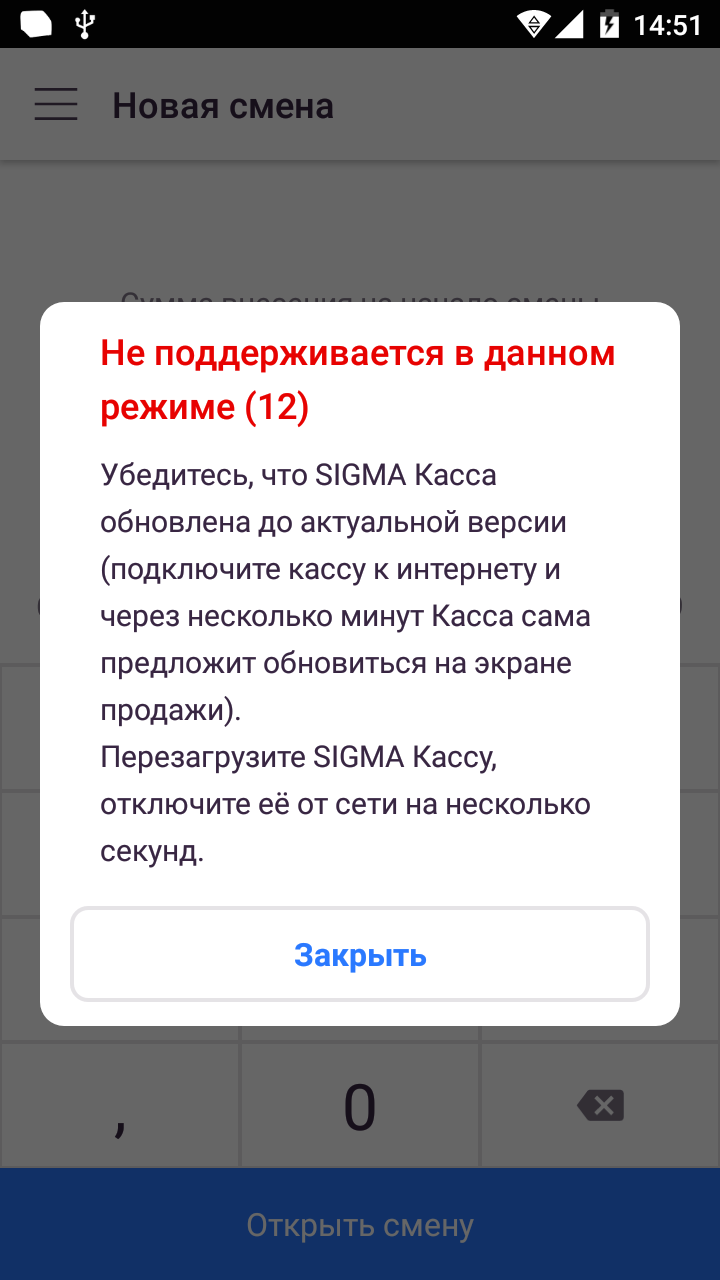
|
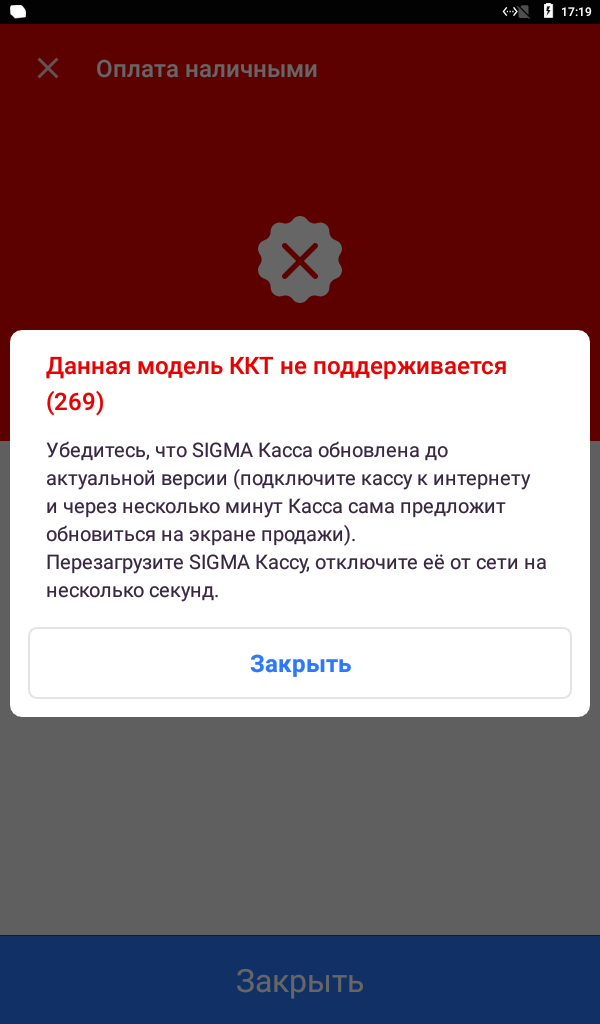 |
Ошибка «Не поддерживается в данном режиме (12)» и «Данная модель ККТ не поддерживается (269)» означают, что в дККТ не указан важный параметр (UIN).
Для решения возникшей ошибки необходимо обратиться в компанию, где приобретался смарт-терминал для ввода данного параметра в дККТ.
-
t800
- Сообщения: 36
- Зарегистрирован: 30 дек 2016, 01:03
- Контактная информация:
 Не удалось закрыть чек ( 142-ККТ: Нулевой итог чека )
Не удалось закрыть чек ( 142-ККТ: Нулевой итог чека )
Добрый день!
Подскажите пожалуйста.
Хотели сделать возврат (корректировку) продажи.
Получили следующую ошибку:
{ «CheckNumber»: 55, «SessionNumber»: 10, «URL»: «», «Command»: «RegisterCheck», «Error»: «Не удалось закрыть чек ( 142-ККТ: Нулевой итог чека )», «Status»: 2, «IdCommand»: «bdb8ea16-3de9-9ec7-7c6e-bfbd948e0434», «NumDevice»: 1 }
Данные из логов:
Код: Выделить всё
Ошибки выполнения команд:
№ Дата Тип Модель Заводской № ИНН Команда
22 3/1/2017 1:47:00 PM KkmStrihM ШТРИХ-МИНИ-01Ф 0287480001004239 5752203694 RegisterCheck
Текст команды:
IdType: KkmStrihM, IdModel: 7
{"Command":"RegisterCheck","NumDevice":0,"InnKkm":"","Timeout":30,"IdCommand":"bdb8ea16-3de9-9ec7-7c6e-bfbd948e0434","IsFiscalCheck":true,"TypeCheck":1,"CancelOpenedCheck":true,"NotPrint":false,"CashierName":"Марина Викторовна Ноздрина","TaxVariant":"2","CheckStrings":[{"PrintText":{"Text":"Сторно по заказу #68264"}}],"Cash":0,"CashLessType1":390,"CashLessType2":0,"CashLessType3":0}
Текст ошибки:
Не удалось закрыть чек ( 142-ККТ: Нулевой итог чека )
Низкоуровневые команды:
COM порт открыт.
< 05
> 15
< 02-05-10-1E-00-00-00-0B
> 06-02-10-10-00-1E-B2-02-02-00-00-9F-F8-00-00-00-75-08-00-B6
< 06-05
> 15
< 02-05-11-1E-00-00-00-0A
> 06-02-30-11-00-1E-43-31-4A-86-0D-01-11-01-37-00-B2-02-02-00-00-4E-41-00-00-01-01-10-01-03-11-0D-2F-15-00-8F-10-00-00-09-00-00-00-00-00-AE-A9-DB-56-01-00-3E
< 06-05
> 15
< 02-06-1B-1E-00-00-00-98-9B
> 06-02-05-1B-00-1E-37-00-37
< 06-05
> 15
< 02-06-FF-40-1E-00-00-00-A7
> 06-02-08-FF-40-00-01-0A-00-0E-00-B2
< 06-05
> 15
< 02-06-1B-1E-00-00-00-98-9B
> 06-02-05-1B-00-1E-37-00-37
< 06-05
> 15
< 02-07-2E-1E-00-00-00-02-02-37
> 06-02-2E-2E-00-D0-C5-CA-C2-C8-C7-C8-D2-DB-20-CA-C0-D1-D1-C8-D0-CE-C2-00-00-00-00-00-00-00-00-00-00-00-00-00-00-00-00-00-00-00-00-00-00-01-40-00-00-AC
< 06-05
> 15
< 02-49-1E-1E-00-00-00-02-1E-00-02-CC-E0-F0-E8-ED-E0-20-C2-E8-EA-F2-EE-F0-EE-E2-ED-E0-20-CD-EE-E7-E4-F0-E8-ED-E0-00-00-00-00-00-00-00-00-00-00-00-00-00-00-00-00-00-00-00-00-00-00-00-00-00-00-00-00-00-00-00-00-00-00-00-00-00-00-76
> 06-02-02-1E-00-1C
< 06-05
> 15
< 02-07-2E-1E-00-00-00-12-05-20
> 06-02-2E-2E-00-54-41-58-20-53-59-53-54-45-4D-00-00-00-00-00-00-00-00-00-00-00-00-00-00-00-00-00-00-00-00-00-00-00-00-00-00-00-00-00-00-00-01-00-FF-96
< 06-05
> 15
< 02-0A-1E-1E-00-00-00-12-01-00-05-04-18
> 06-02-02-1E-00-1C
< 06-05
> 15
< 02-06-8D-1E-00-00-00-02-97
> 06-02-03-8D-00-1E-90
< 06-05
> 15
< 02-39-2F-1E-00-00-00-02-01-D1-F2-EE-F0-ED-EE-20-EF-EE-20-E7-E0-EA-E0-E7-F3-20-23-36-38-32-36-34-20-20-20-20-20-20-20-20-20-20-20-20-20-20-20-20-20-20-20-20-20-20-20-20-20-20-20-30
> 06-02-03-2F-00-1E-32
< 06-05
> 15
< 02-47-85-1E-00-00-00-00-00-00-00-00-58-98-00-00-00-00-00-00-00-00-00-00-00-00-00-00-00-00-00-00-00-20-20-20-20-20-20-20-20-20-20-20-20-20-20-20-20-20-20-20-20-20-20-20-20-20-20-20-20-20-20-20-20-20-20-20-20-20-20-20-20-1C
> 06-02-02-85-8E-09
< 06-05
> 15
< 02-05-88-1E-00-00-00-93
> 06-02-03-88-00-1E-95
< 06
COM порт закрыт.В чем может быть причина?
Заранее благодарю!
-
t800
- Сообщения: 36
- Зарегистрирован: 30 дек 2016, 01:03
- Контактная информация:
 Re: Не удалось закрыть чек ( 142-ККТ: Нулевой итог чека )
Re: Не удалось закрыть чек ( 142-ККТ: Нулевой итог чека )
Сообщение
t800 » 02 мар 2017, 22:32
Извините за беспокойство, но проблема все еще актуальная
Спасибо!
-
Audim
- Администратор
- Сообщения: 2275
- Зарегистрирован: 17 мар 2015, 18:36
Re: Не удалось закрыть чек ( 142-ККТ: Нулевой итог чека )
Сообщение
Audim » 03 мар 2017, 20:12
У вас нет ни одной фискальной строки с товаром!!
Такой чек ни пройдет ни когда.
А какую задачу Вы пытались решить такими данными?
-
t800
- Сообщения: 36
- Зарегистрирован: 30 дек 2016, 01:03
- Контактная информация:
 Re: Не удалось закрыть чек ( 142-ККТ: Нулевой итог чека )
Re: Не удалось закрыть чек ( 142-ККТ: Нулевой итог чека )
Сообщение
t800 » 03 мар 2017, 21:06
А какую задачу Вы пытались решить такими данными?
Пытались сделать отмену продажи.
Вообще конкретно в этом случае, мы пробили чек как «безнал», но по факту, расплатились с нами наличными и поэтому хотели вернуть то, что пробили ранее по «безналу» и пробить как «наличными».
Но вообще вопрос связан даже с тем, что как осуществлять отмену продажи. Бывает возврат.
К сожалению, http://kkmserver.ru/ сейчас не отвечает (не работает), хотел посмотреть там пример из документации, по которой и делал операцию.
Как заработает, я дополню сообщение.
Спасибо!
-
Audim
- Администратор
- Сообщения: 2275
- Зарегистрирован: 17 мар 2015, 18:36
Re: Не удалось закрыть чек ( 142-ККТ: Нулевой итог чека )
Сообщение
Audim » 03 мар 2017, 22:04
Для регистрации чека возврата нужно сделать все тоже самое что и при продаже, только тип чека другой, и оплата(выплата денег) только налом.
И обязательно надо указать какой товар, сколько и по какой цене возвращаете. Т.е все как при продаже, только тип чека другой!
Да, мой сайт лежит, провайдер гаденыш не отзывается.
-
t800
- Сообщения: 36
- Зарегистрирован: 30 дек 2016, 01:03
- Контактная информация:
Re: Не удалось закрыть чек ( 142-ККТ: Нулевой итог чека )
Сообщение
t800 » 04 мар 2017, 21:34
Хотел тогда, если можно, задать вопрос по терминологии:
Что такое чек-коррекции?
У вас там написано, что:
// В сторно только не фискальные строки и ШК!!!!!!!!!!!!!!!!!!!!!
Я подумал, что просто сумму в итого передаем без указания позиций и все.
Второй вопрос:
А можно ли сделать «возврат» но по безнальной операции?
Т.е. кассир ошибся и пробил чек как «оплата по карте», но нужен был другой способ оплаты.
Или как следует поступить в таком случае?
Спасибо!
-
Audim
- Администратор
- Сообщения: 2275
- Зарегистрирован: 17 мар 2015, 18:36
Re: Не удалось закрыть чек ( 142-ККТ: Нулевой итог чека )
Сообщение
Audim » 04 мар 2017, 21:41
Чек коррекции это типы:
2 – корректировка продажи
12 — корректировка покупки
Чек корректировки делается на основании предписания налоговой или по спец. указанию бухгалтера при выявлении ошибок учета.
В чеках коррекции не надо указывать фискальные строки.
Но у Вас в чеке тип 1 — это банальный возврат.
В таком чеке должны быть фискальные строки.
Кстати сейчас чек возврата можно делать в любой момент а не как раньше только в ту-же смену.
-
t800
- Сообщения: 36
- Зарегистрирован: 30 дек 2016, 01:03
- Контактная информация:
Re: Не удалось закрыть чек ( 142-ККТ: Нулевой итог чека )
Сообщение
t800 » 04 мар 2017, 21:55
Но, должен заметить, я при тестировании ставил unit сервер, который разрешал такую операцию проводить.
Понял, тогда при возврате все деалю тоже самое, но с другим типом.
Но можно ли сделать возврат по безналу?
Еще раз спасибо!
-
Audim
- Администратор
- Сообщения: 2275
- Зарегистрирован: 17 мар 2015, 18:36
Re: Не удалось закрыть чек ( 142-ККТ: Нулевой итог чека )
Сообщение
Audim » 04 мар 2017, 22:17
Но можно ли сделать возврат по безналу?
Зависит от ККТ. На новых проходит.

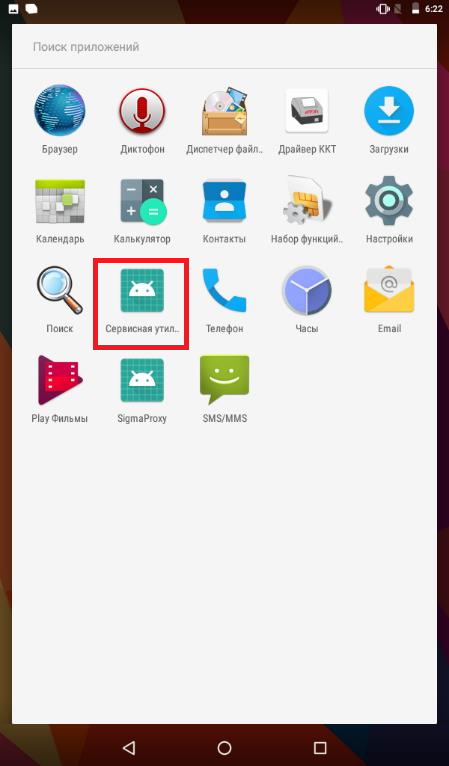
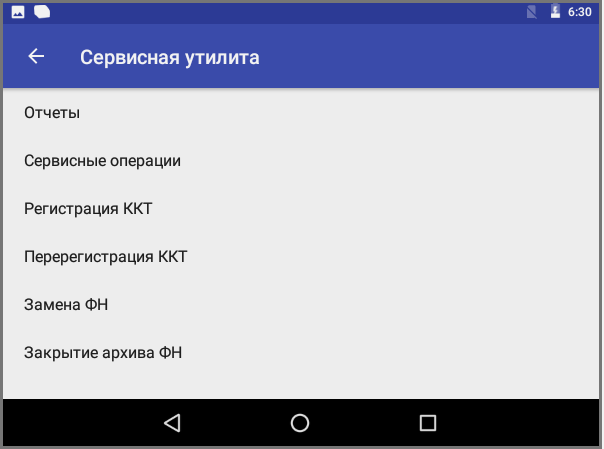
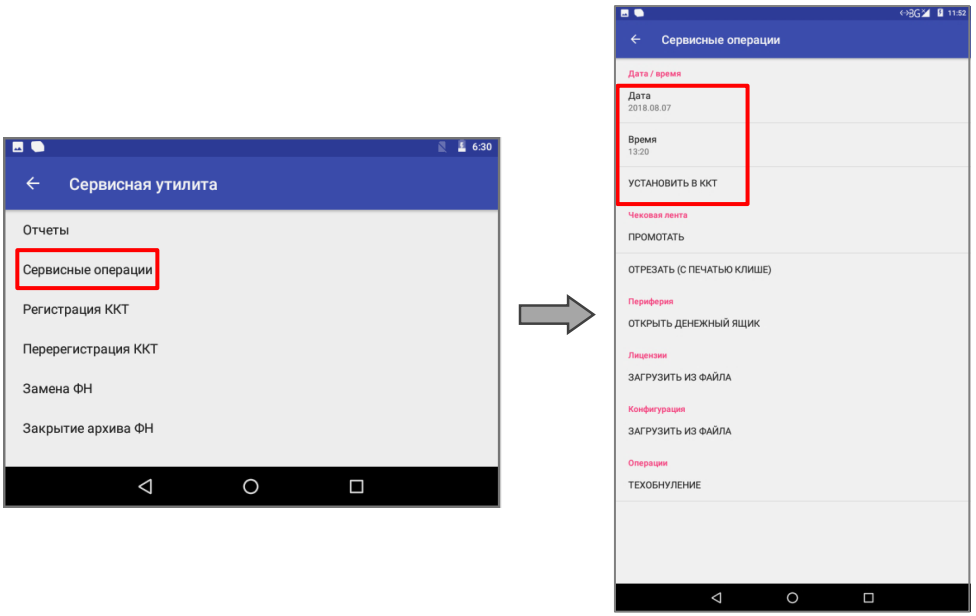
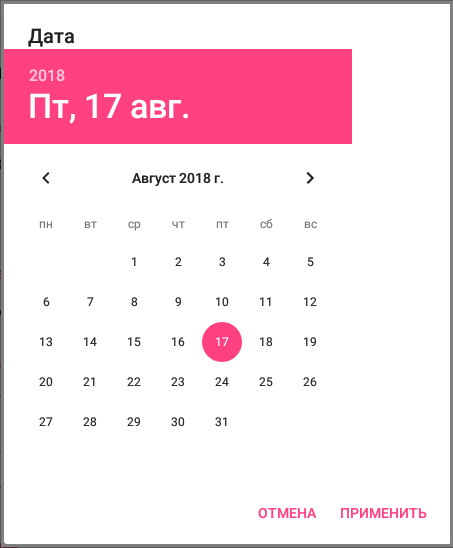
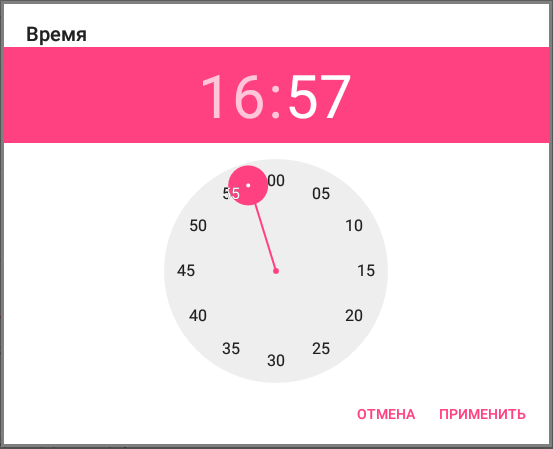
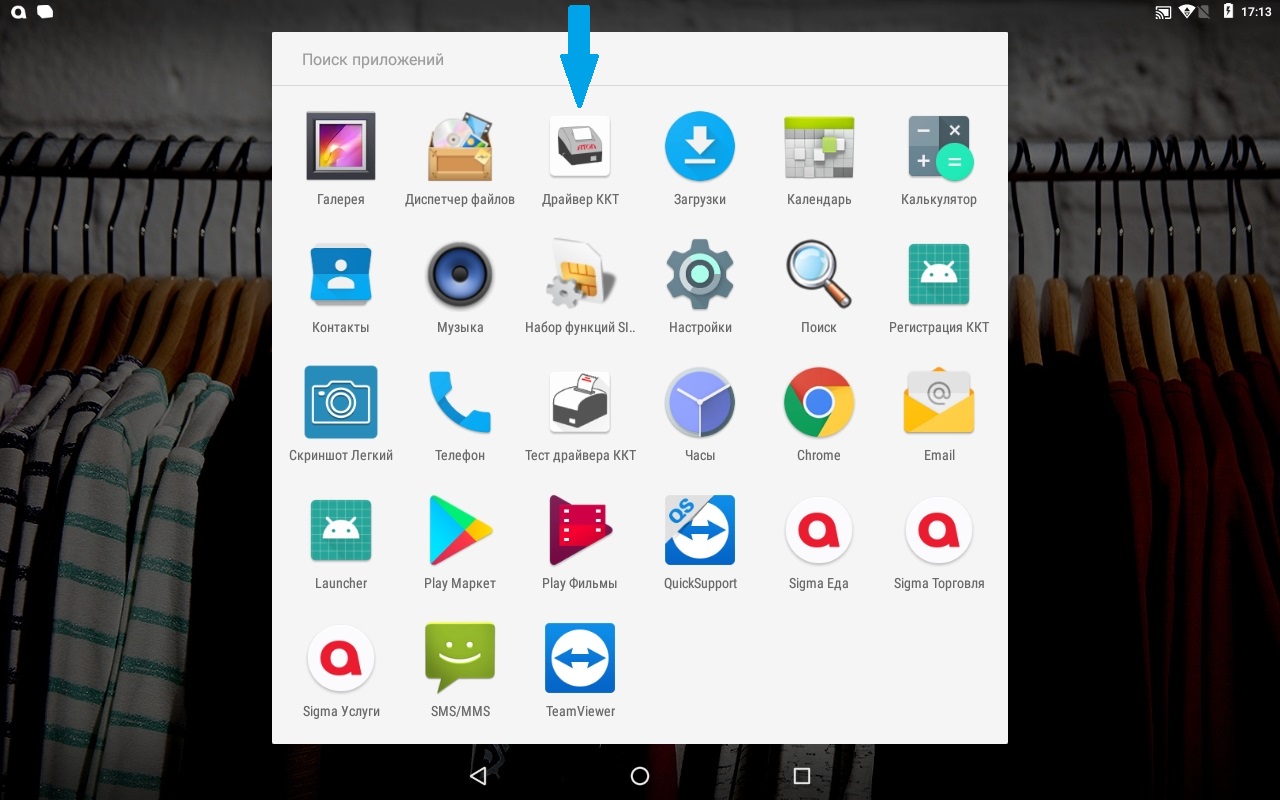
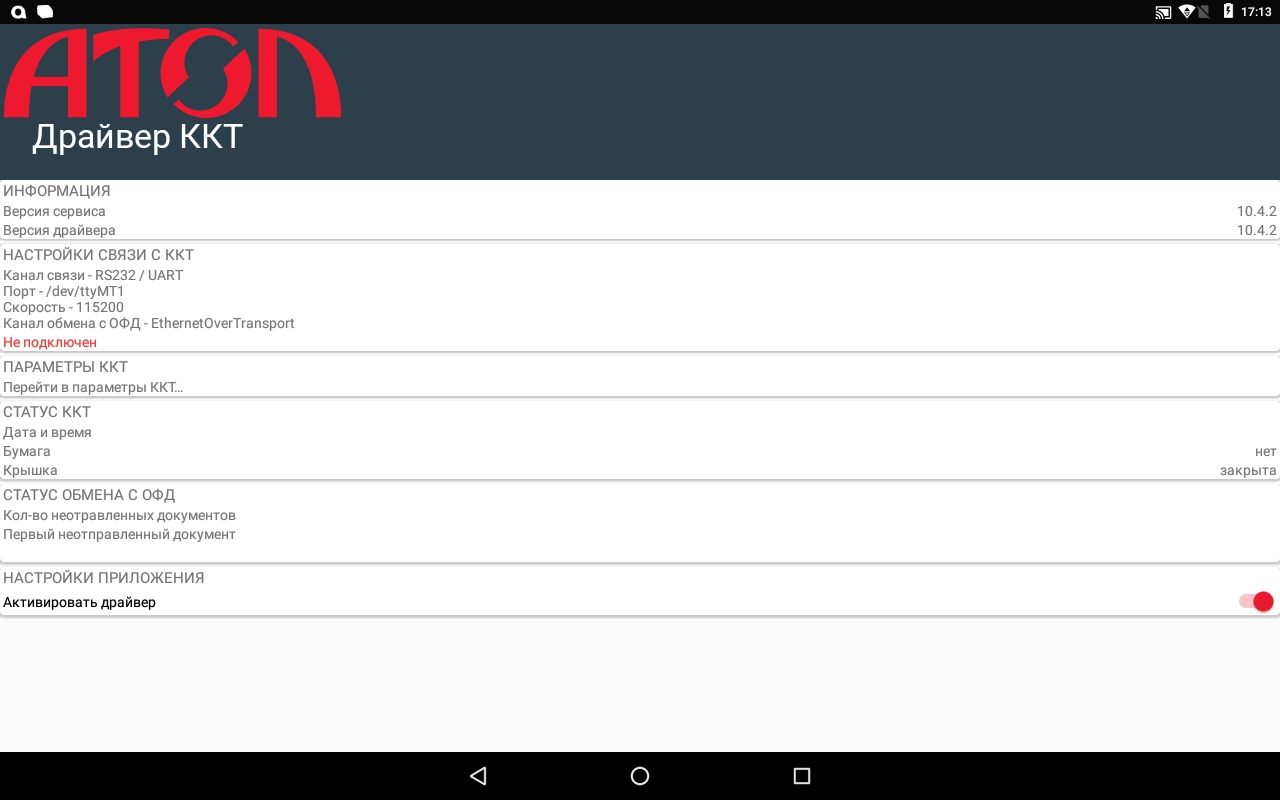
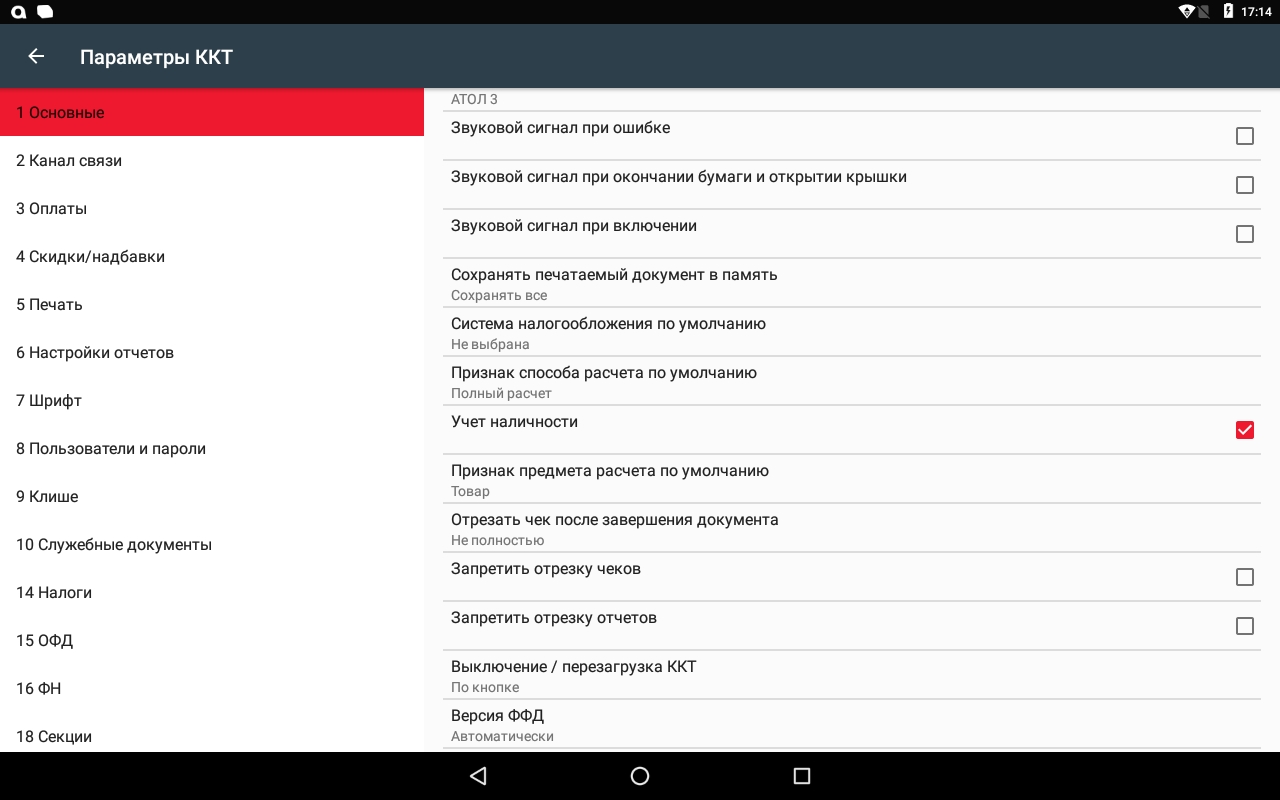
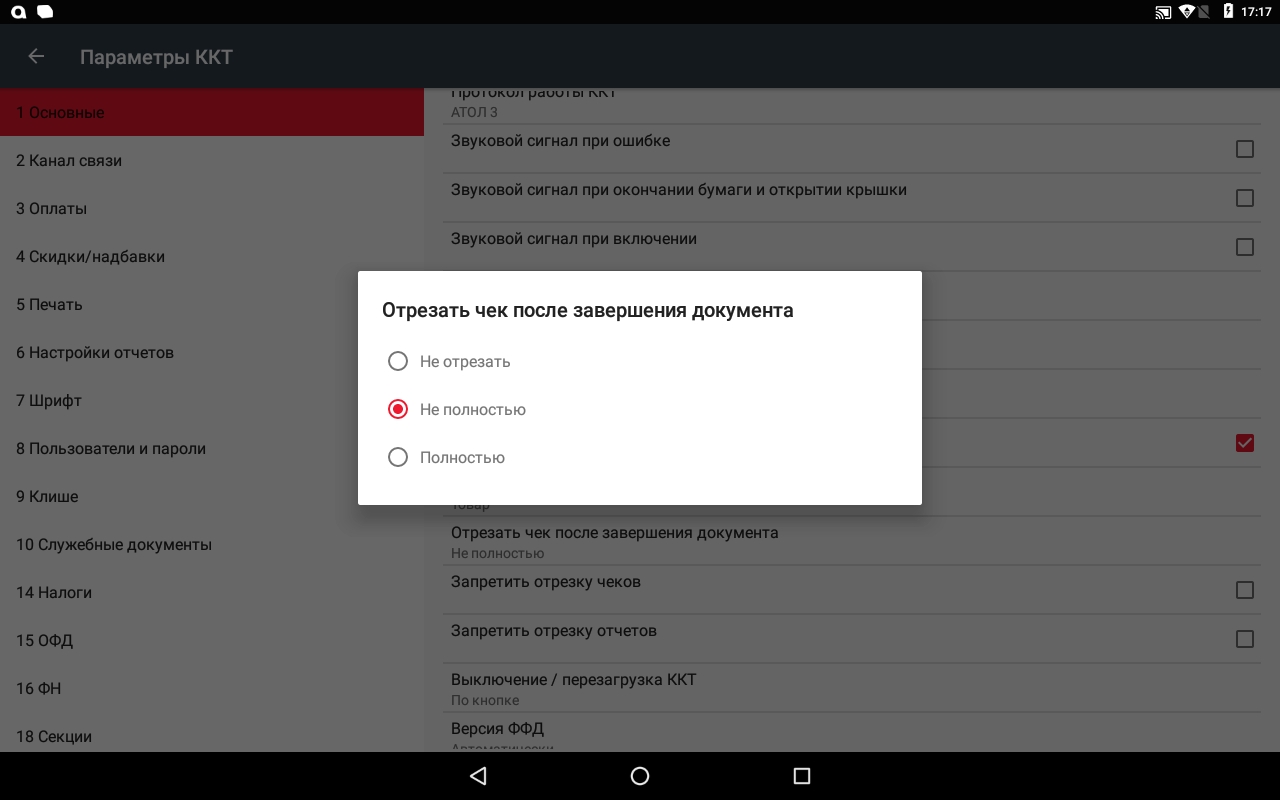
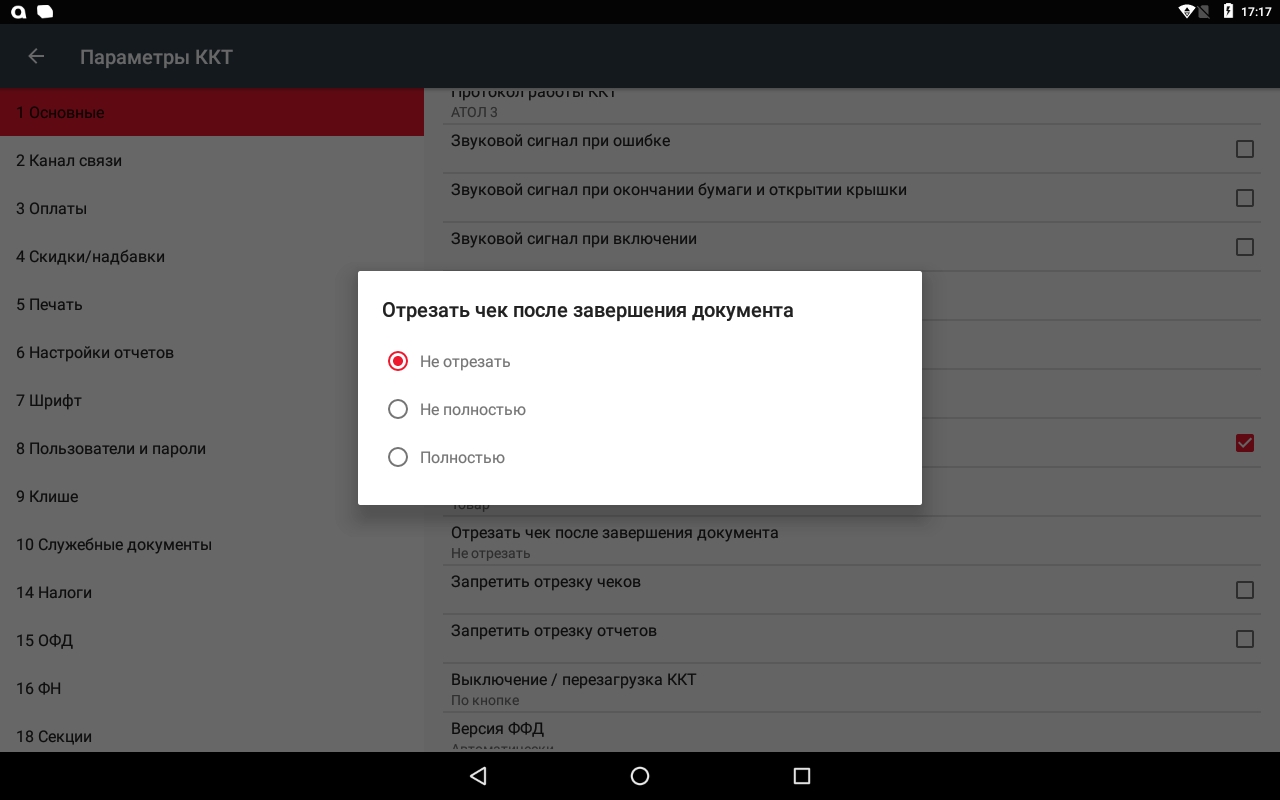
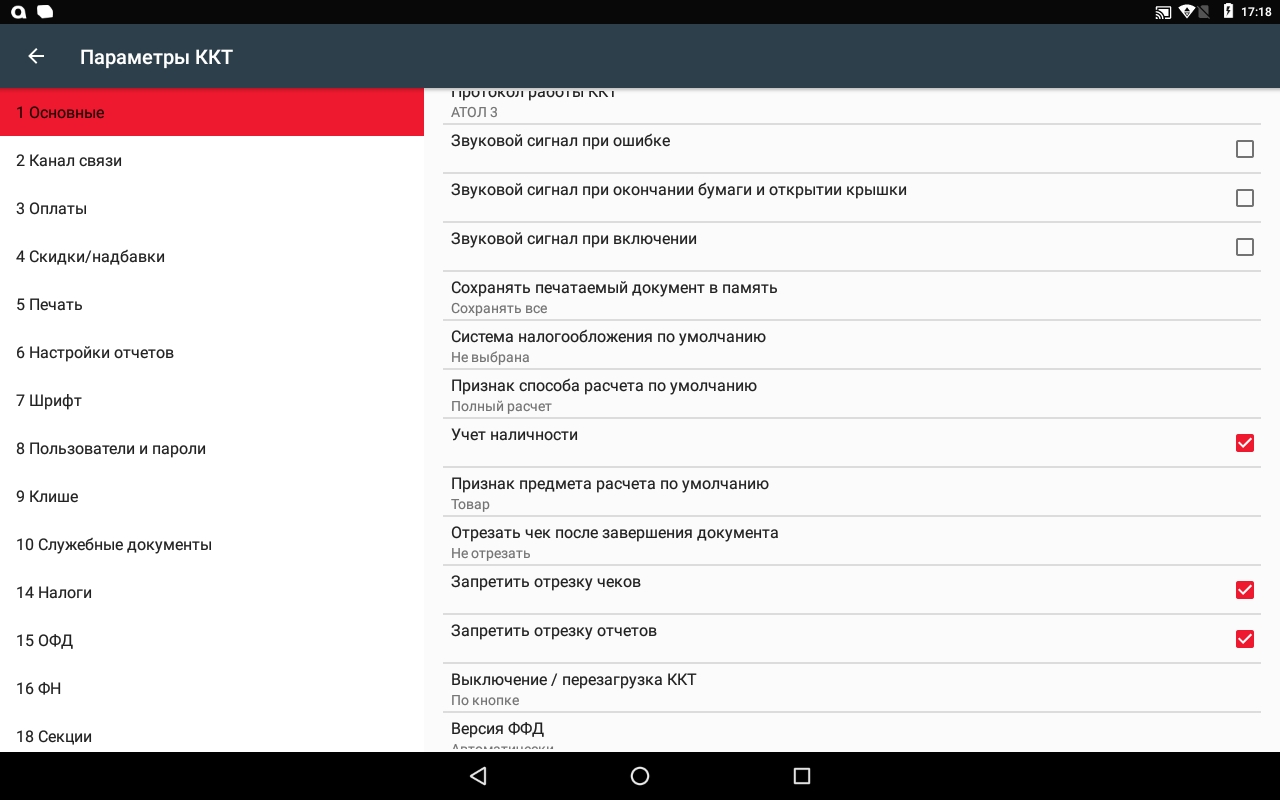
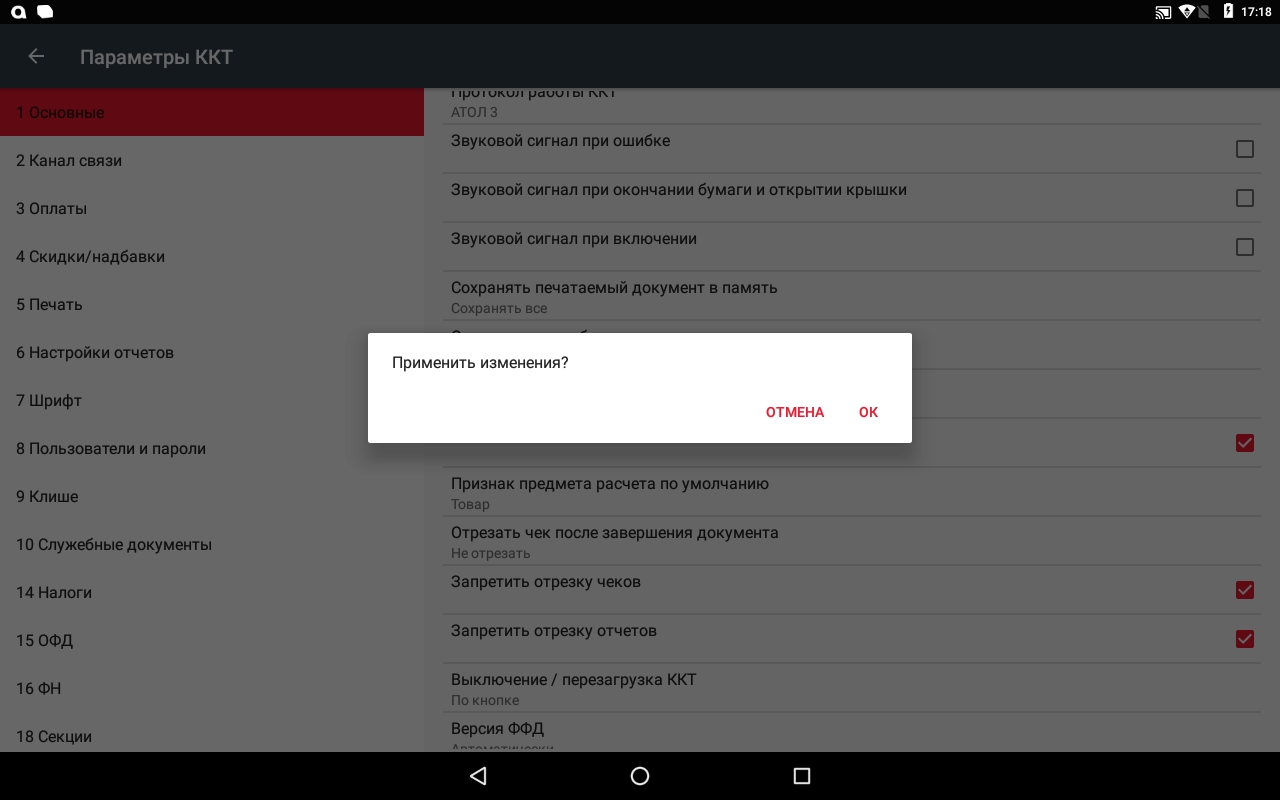
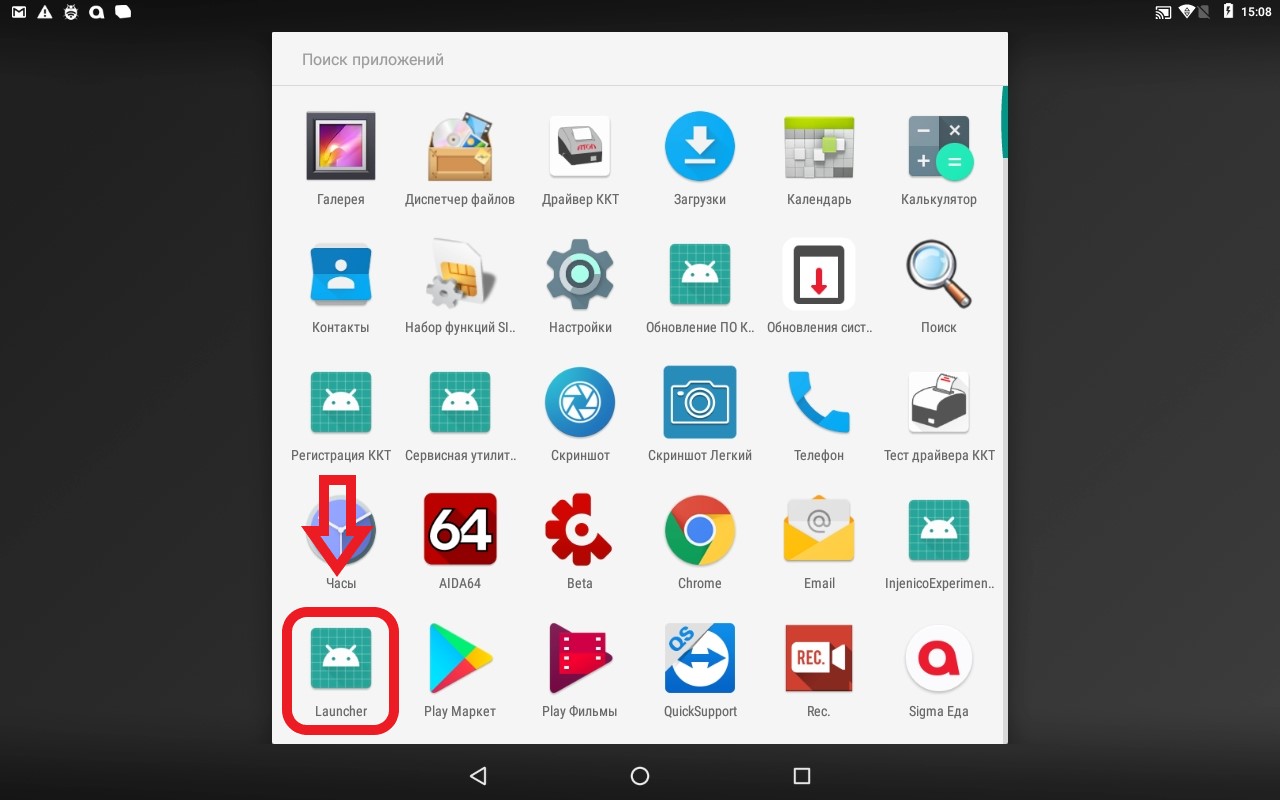
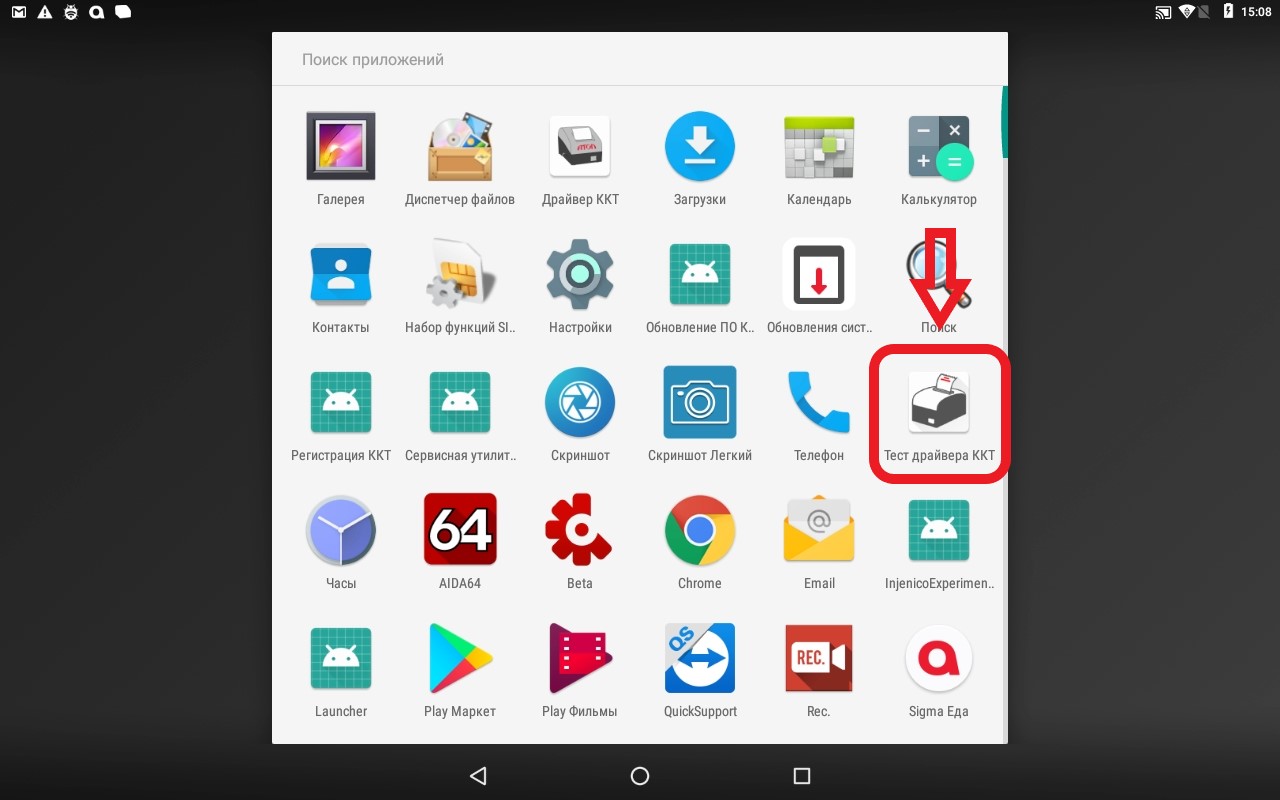
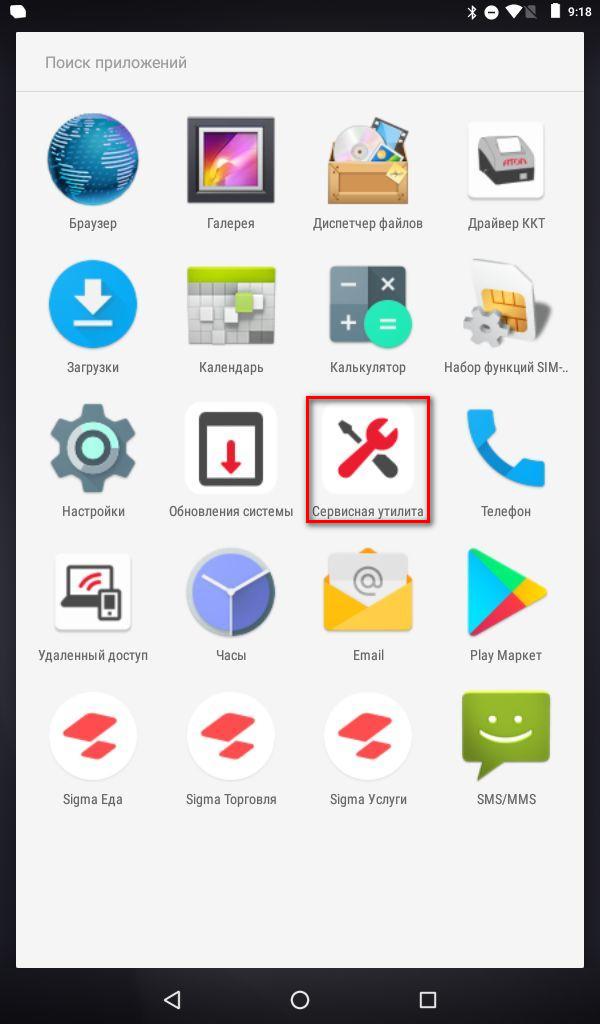
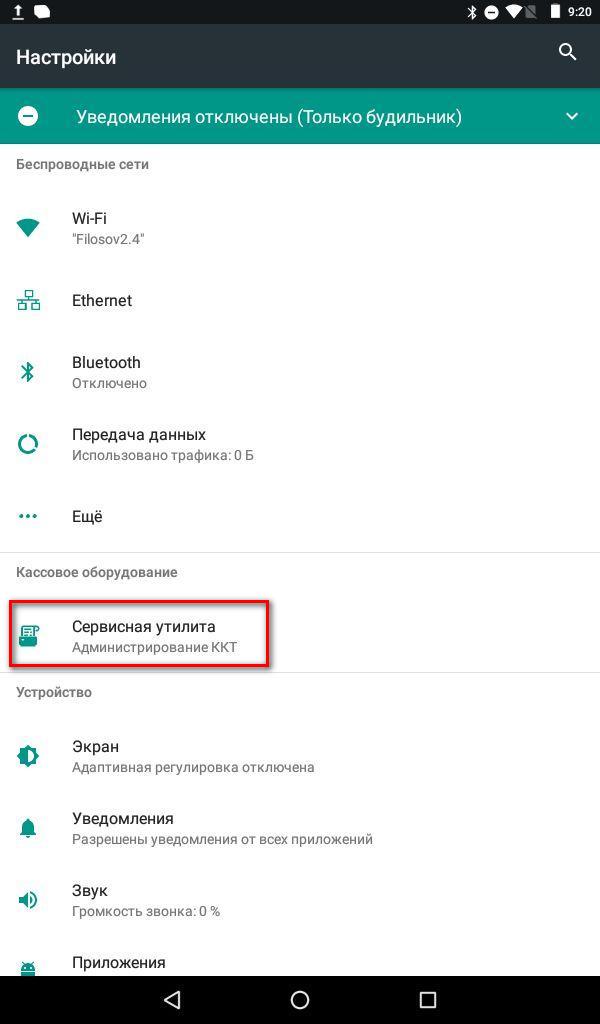
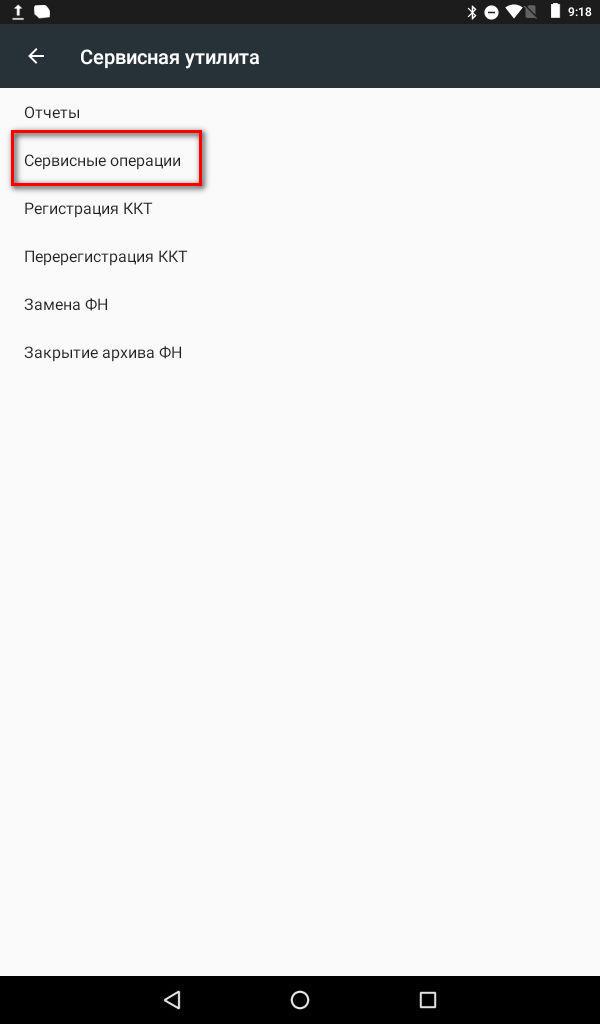
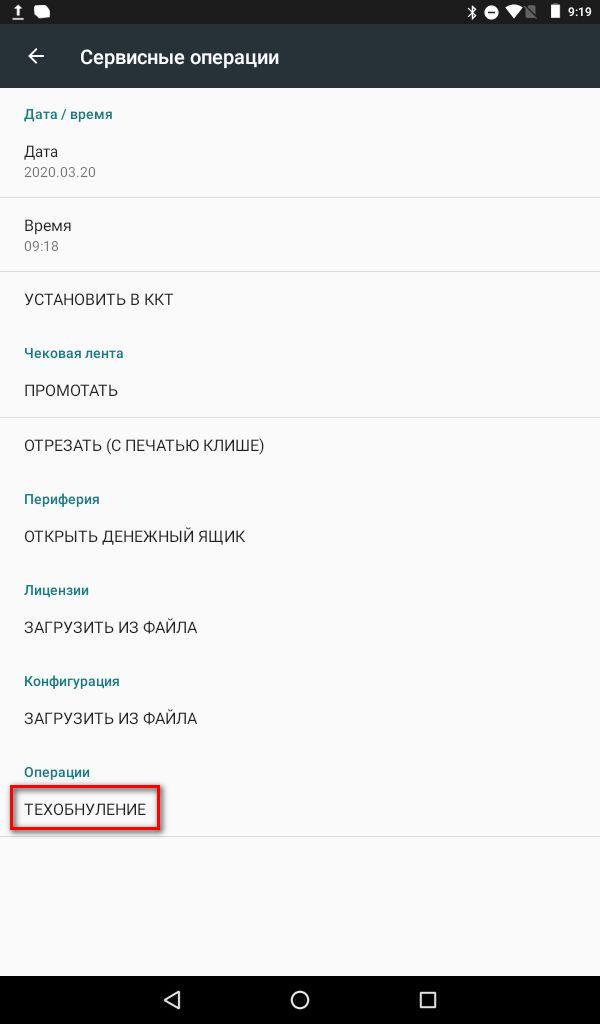
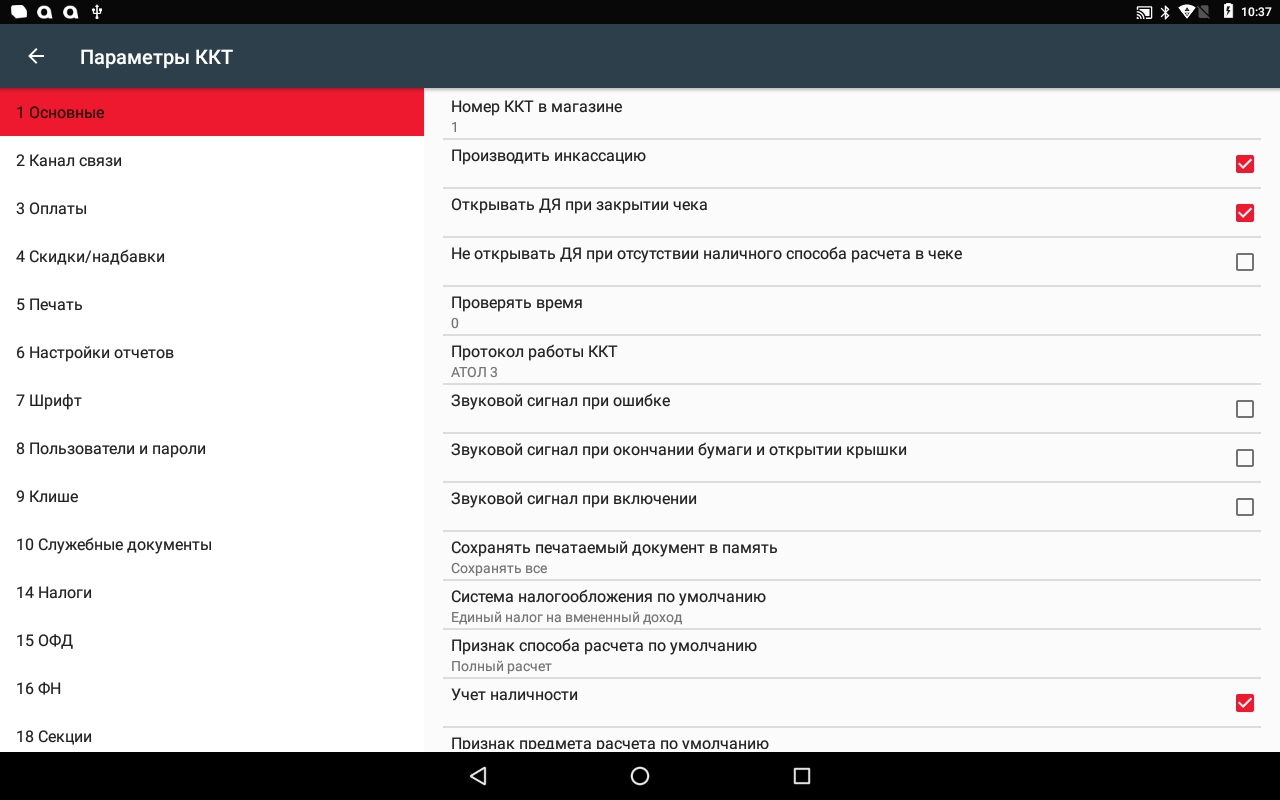
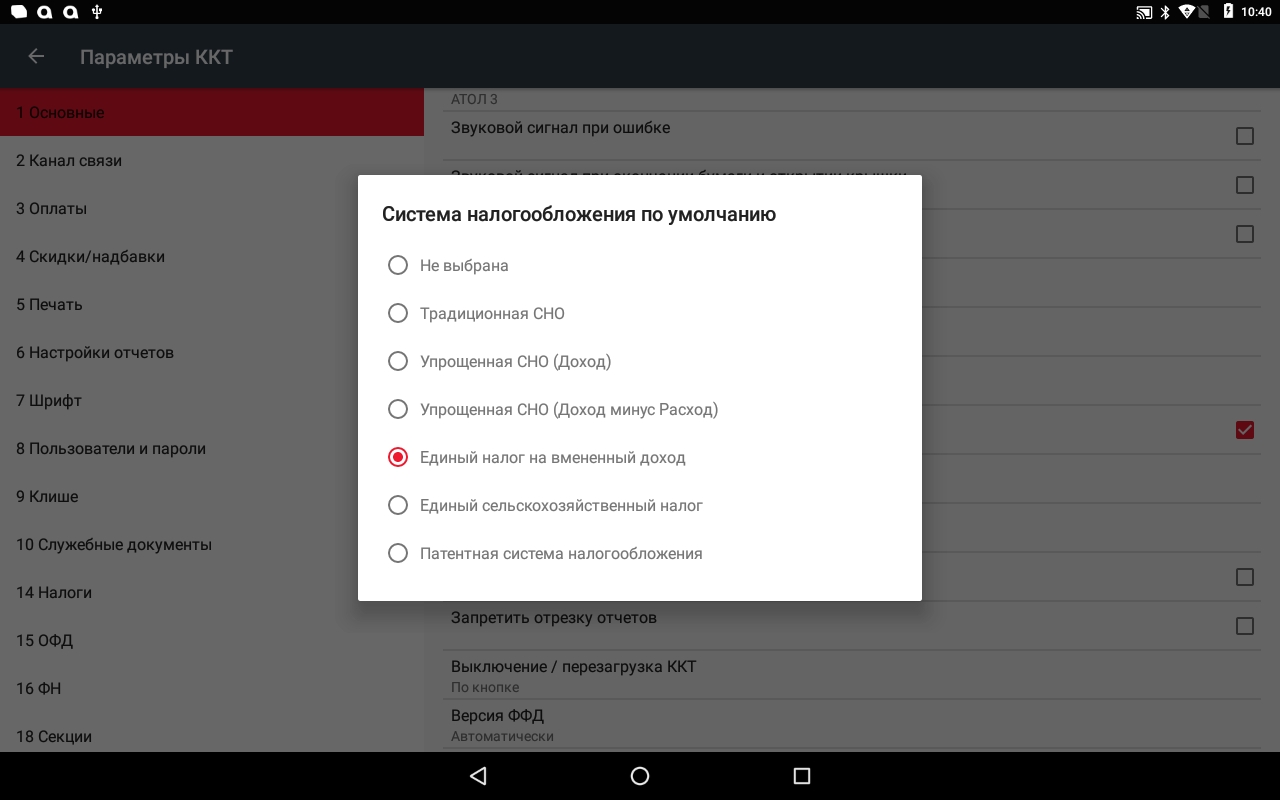
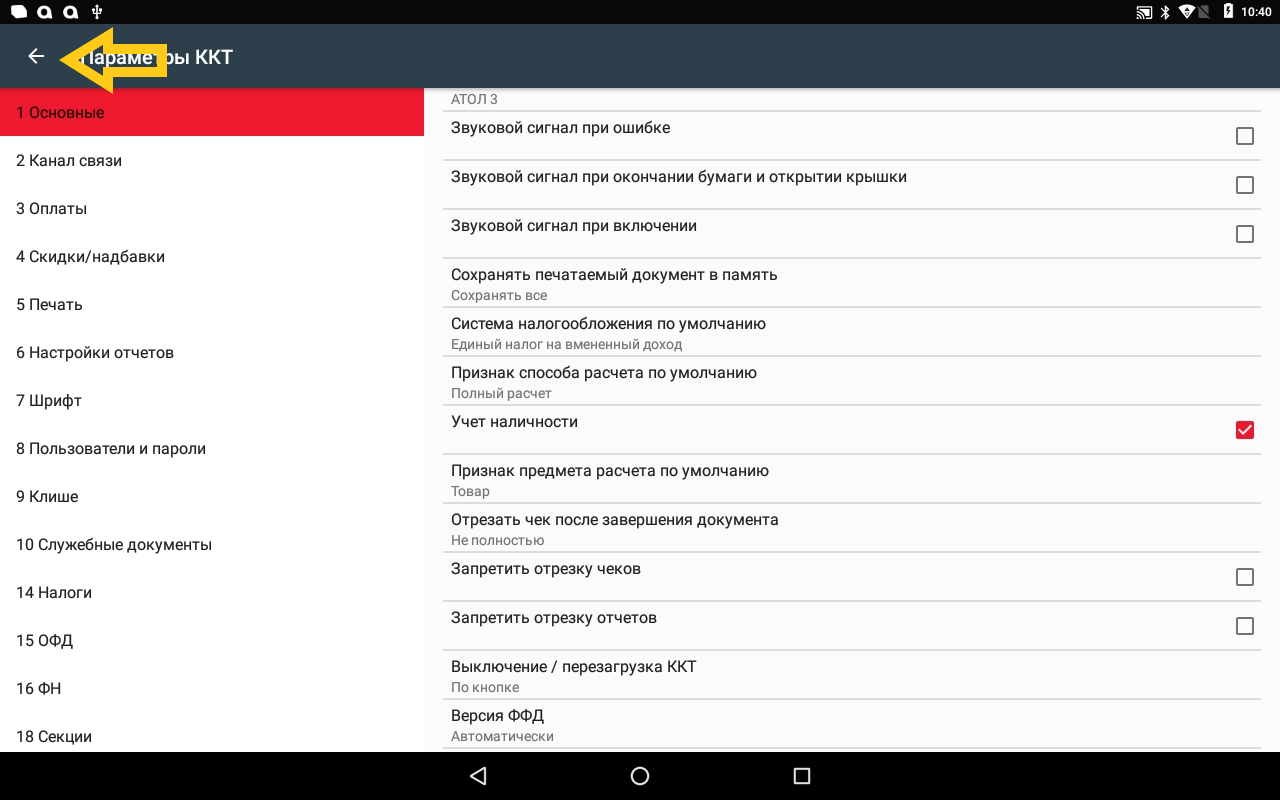
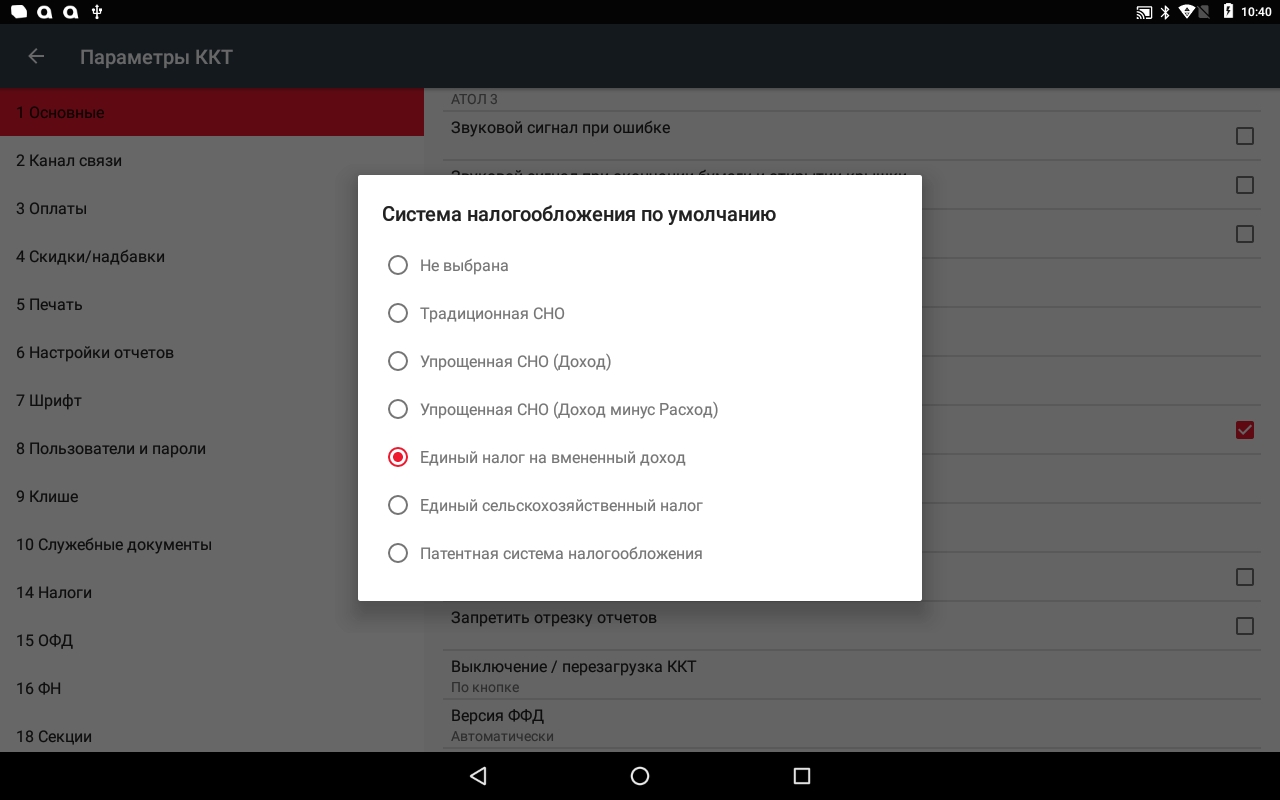
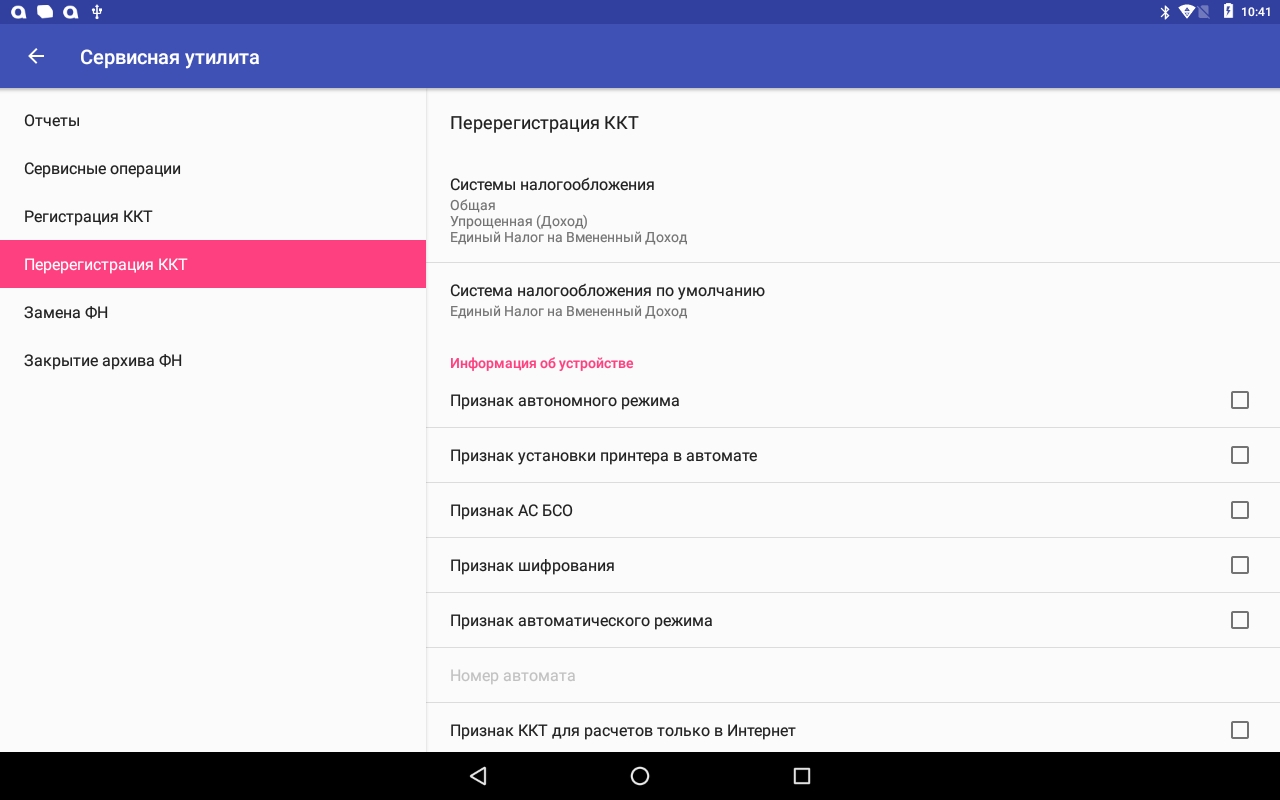
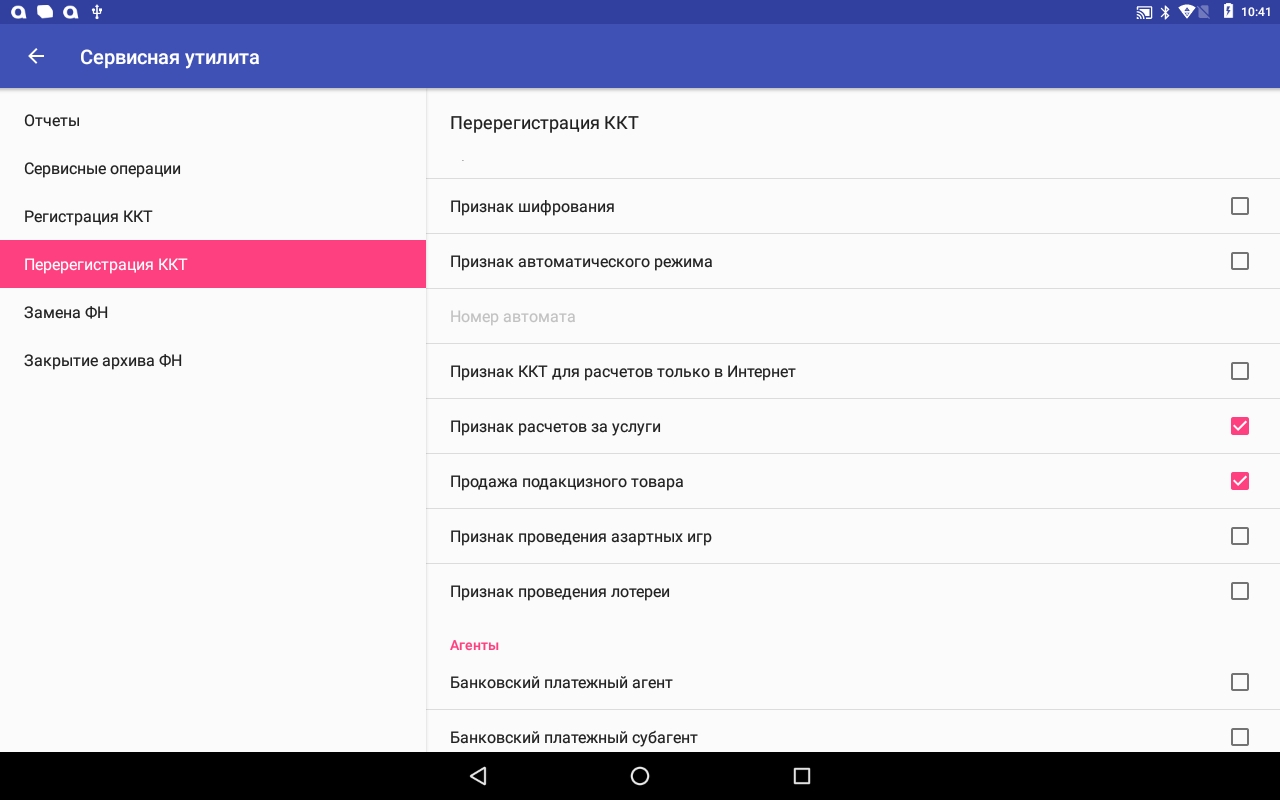
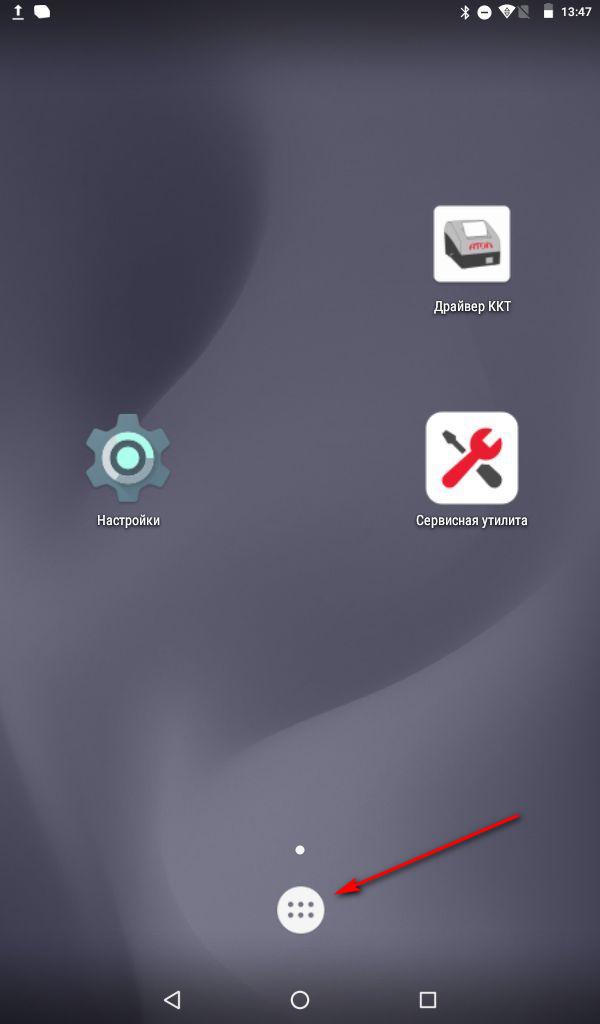
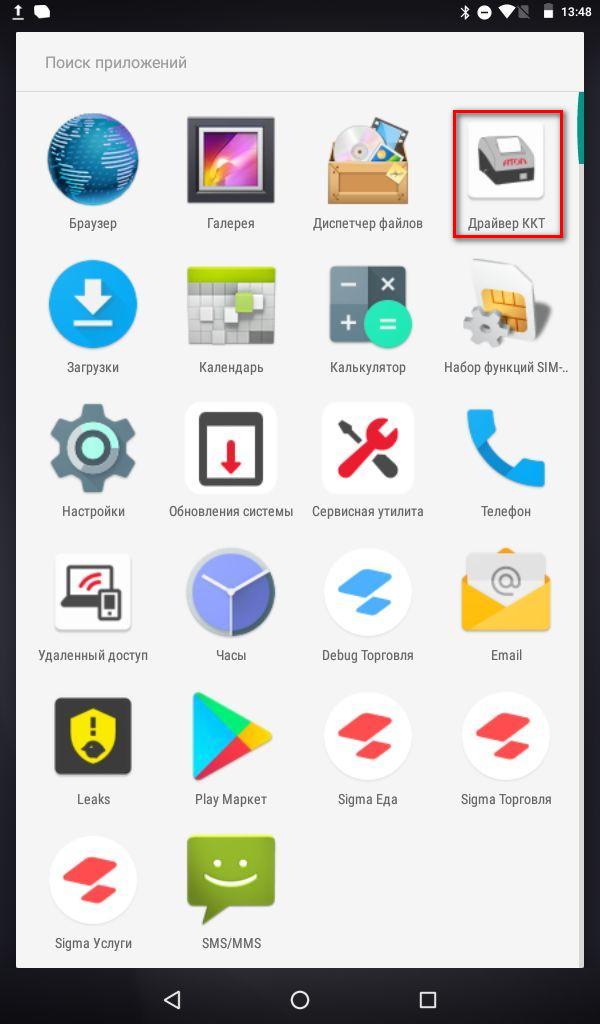
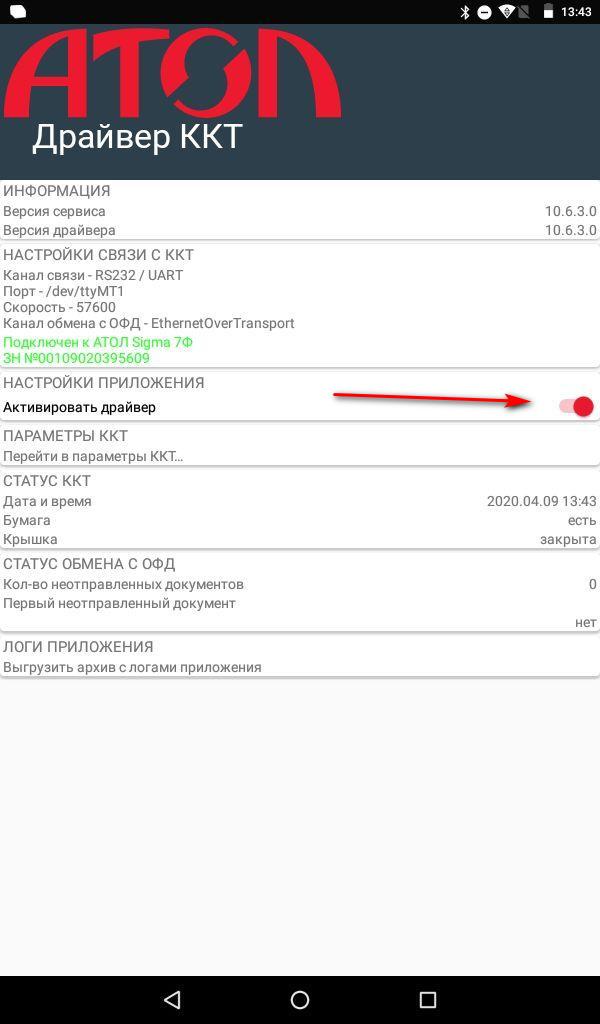
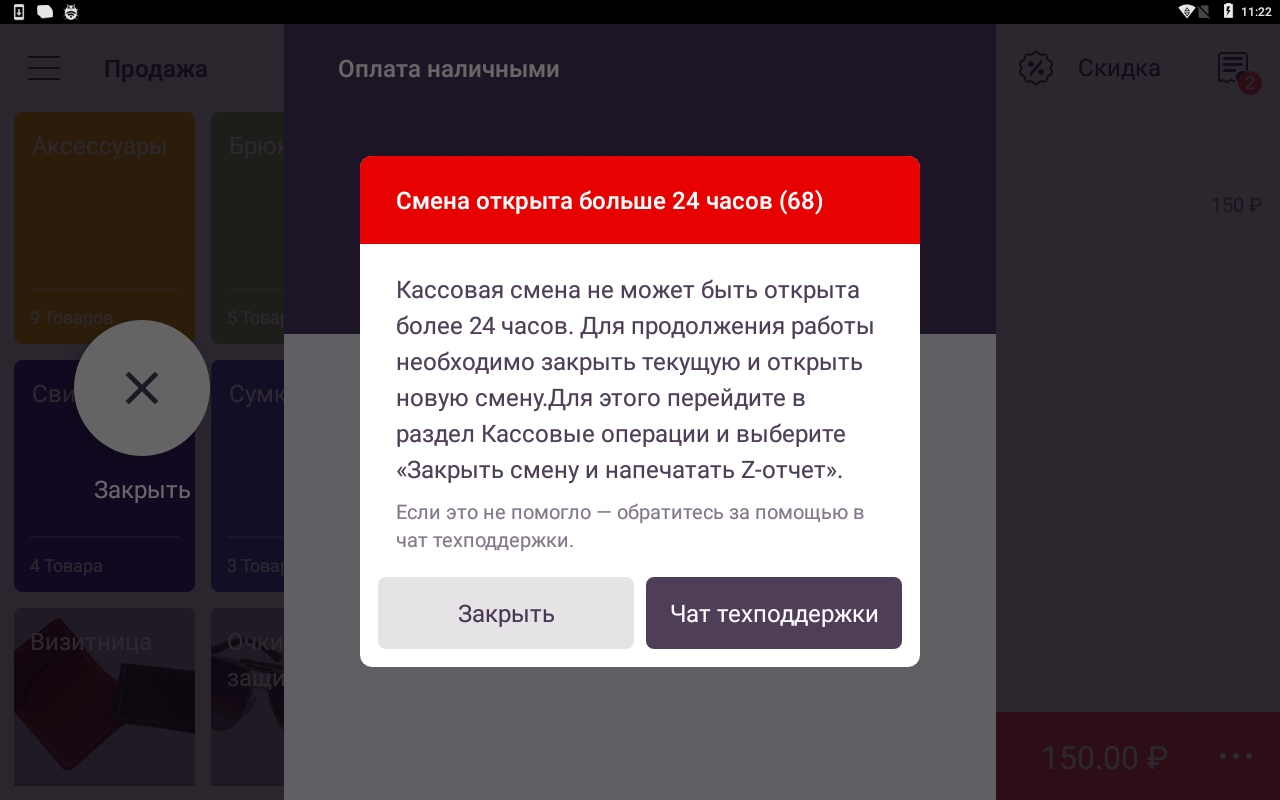
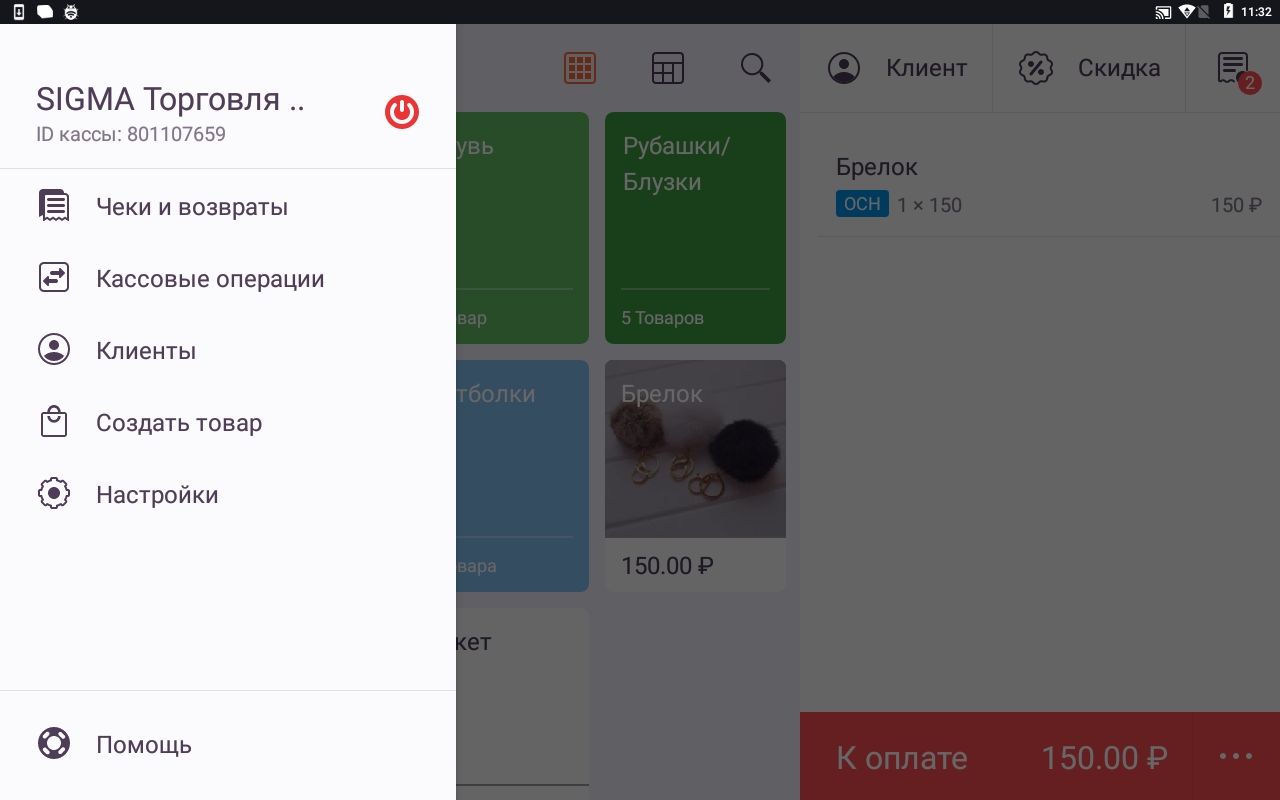
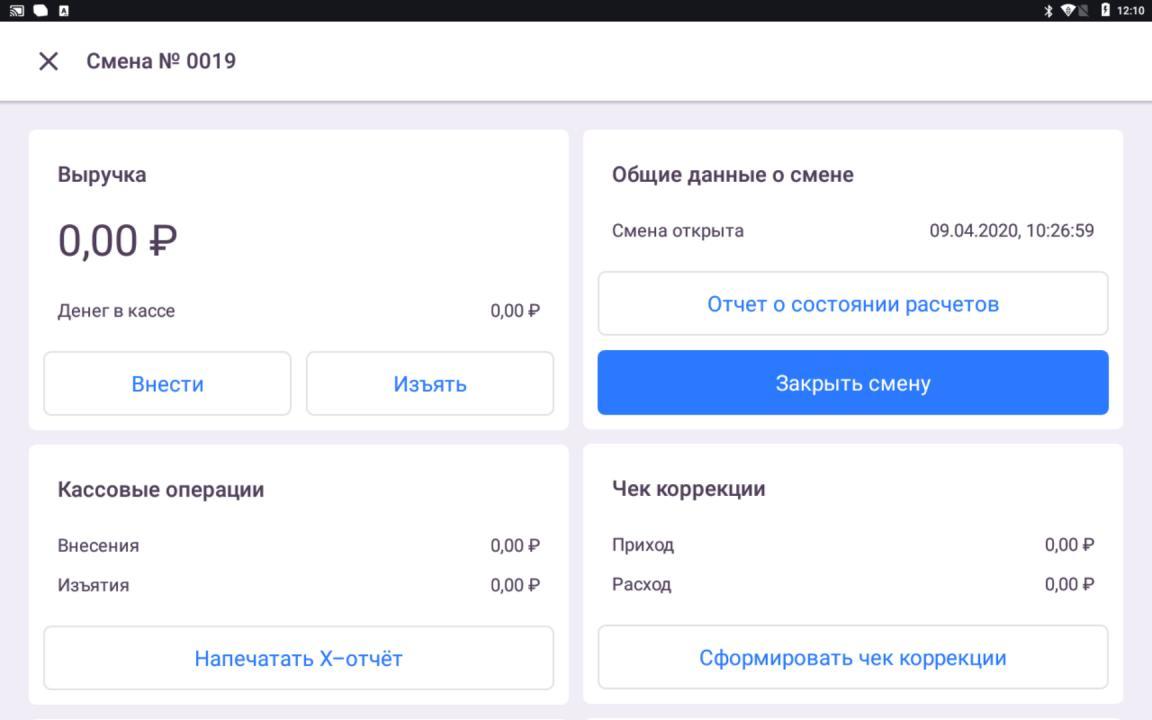
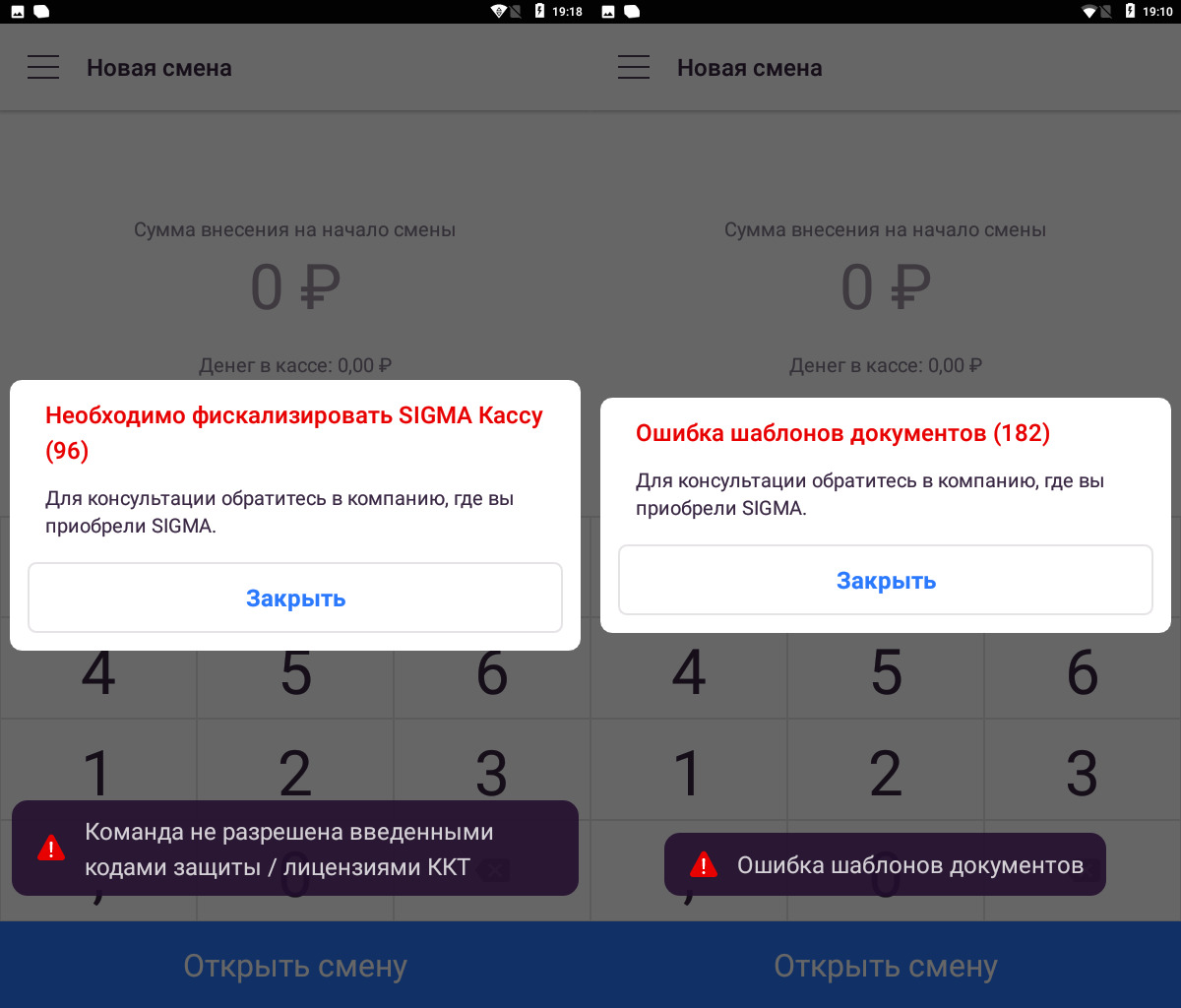
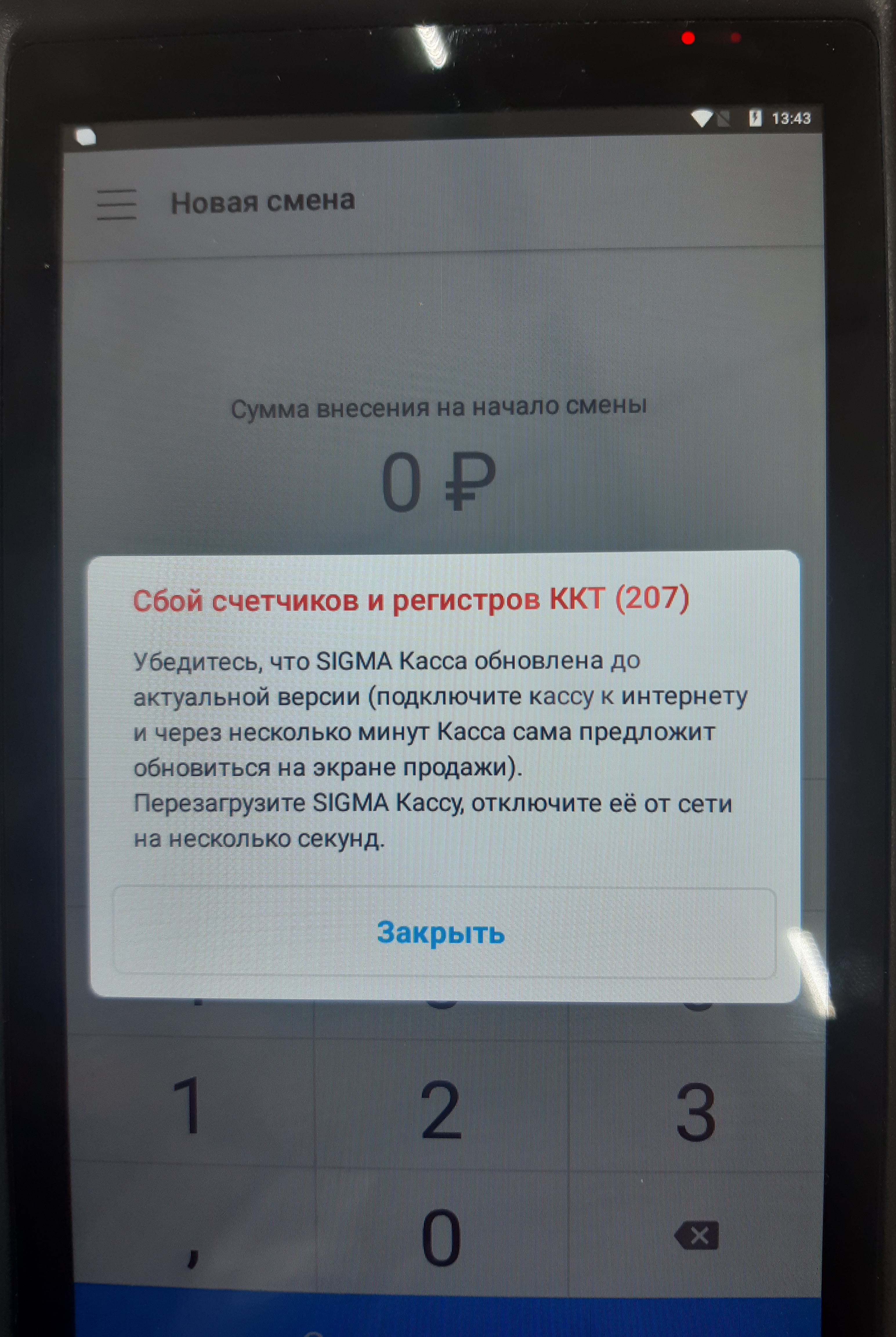
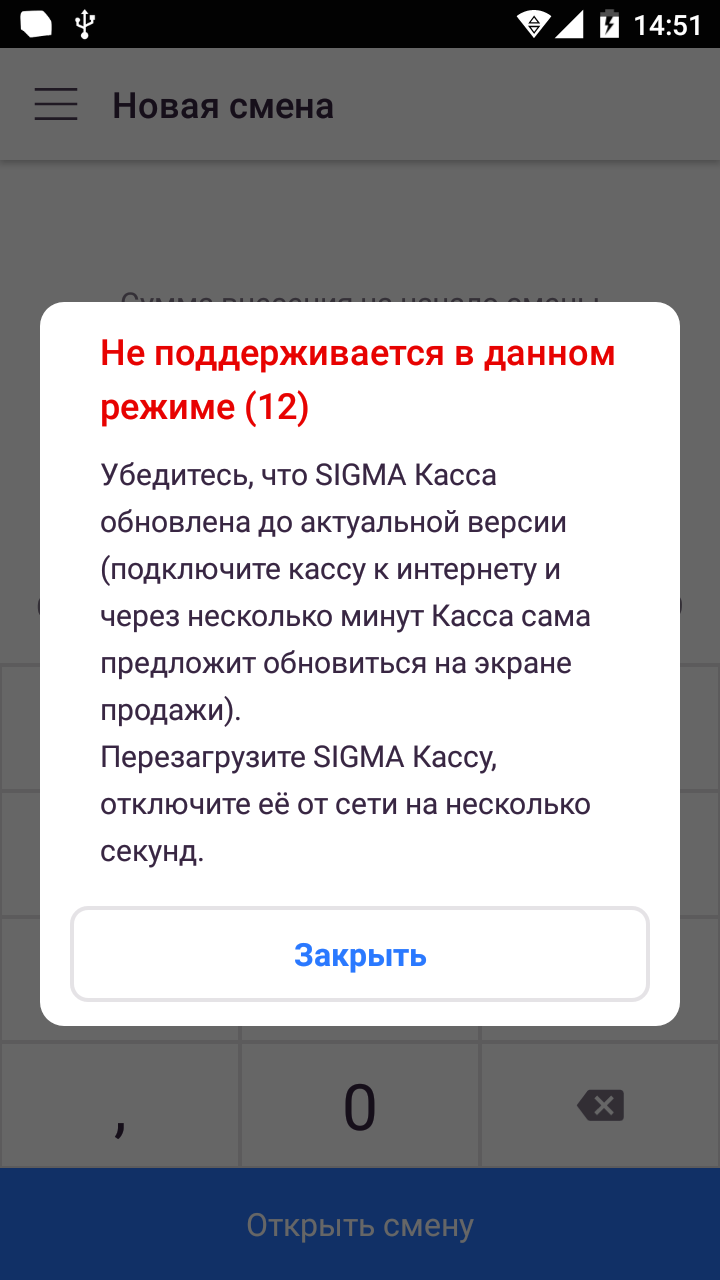


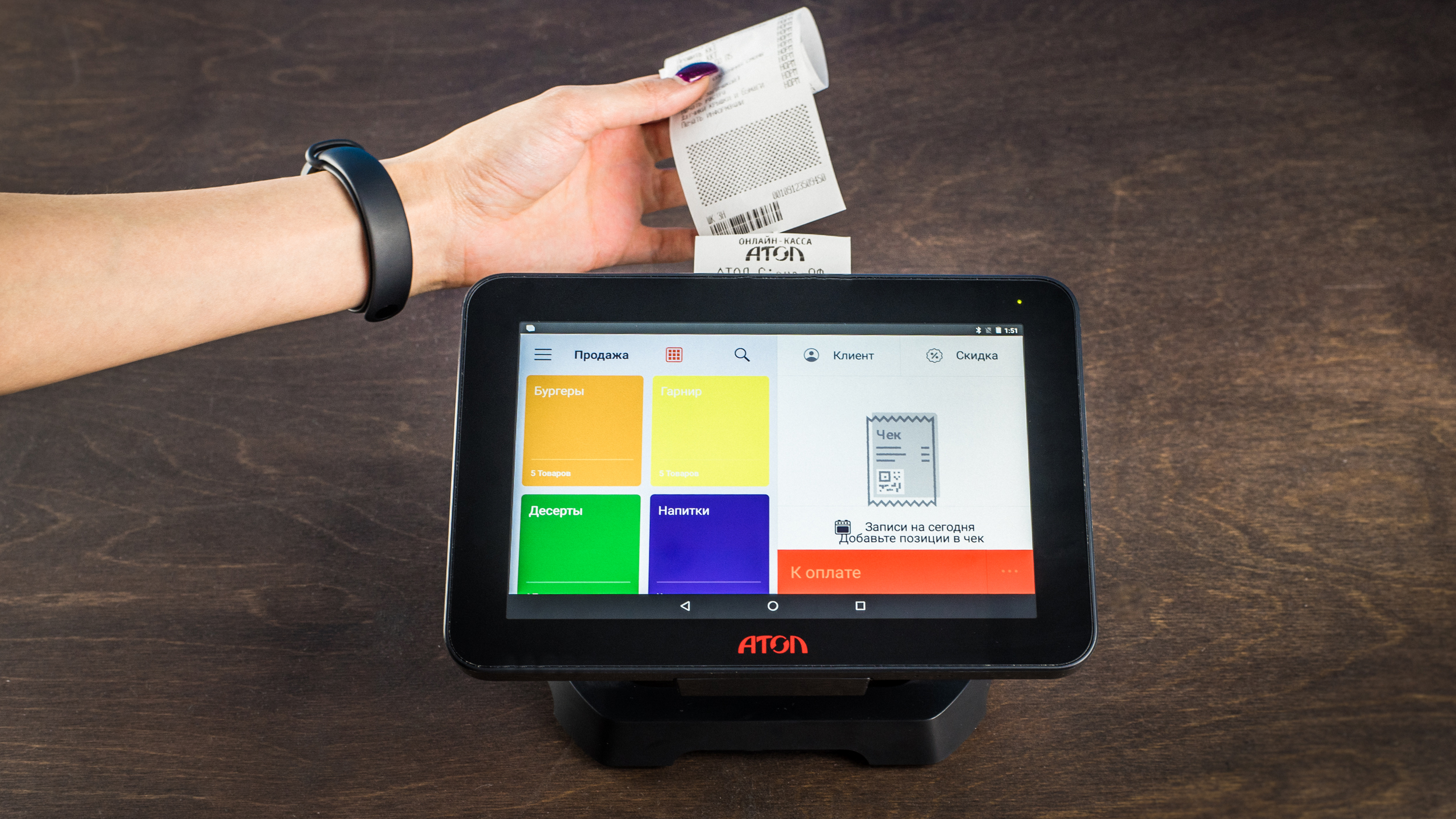

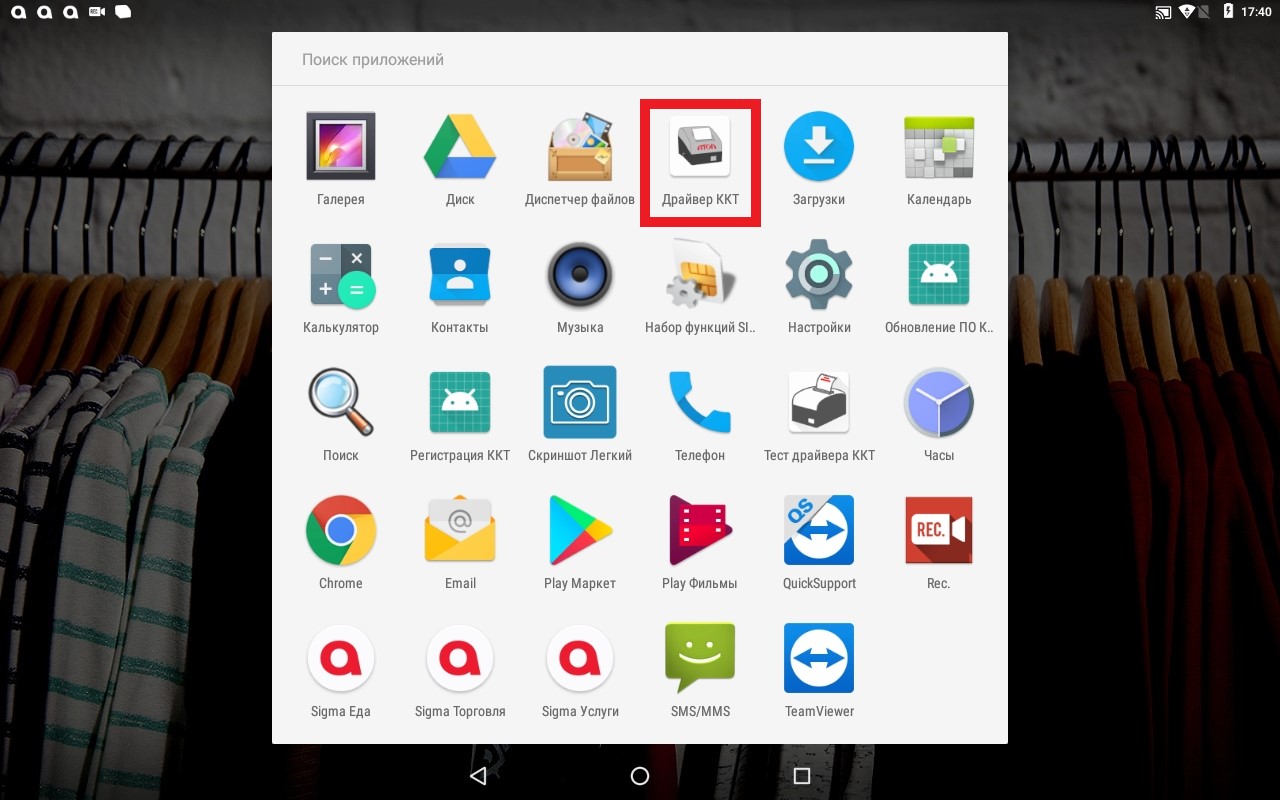
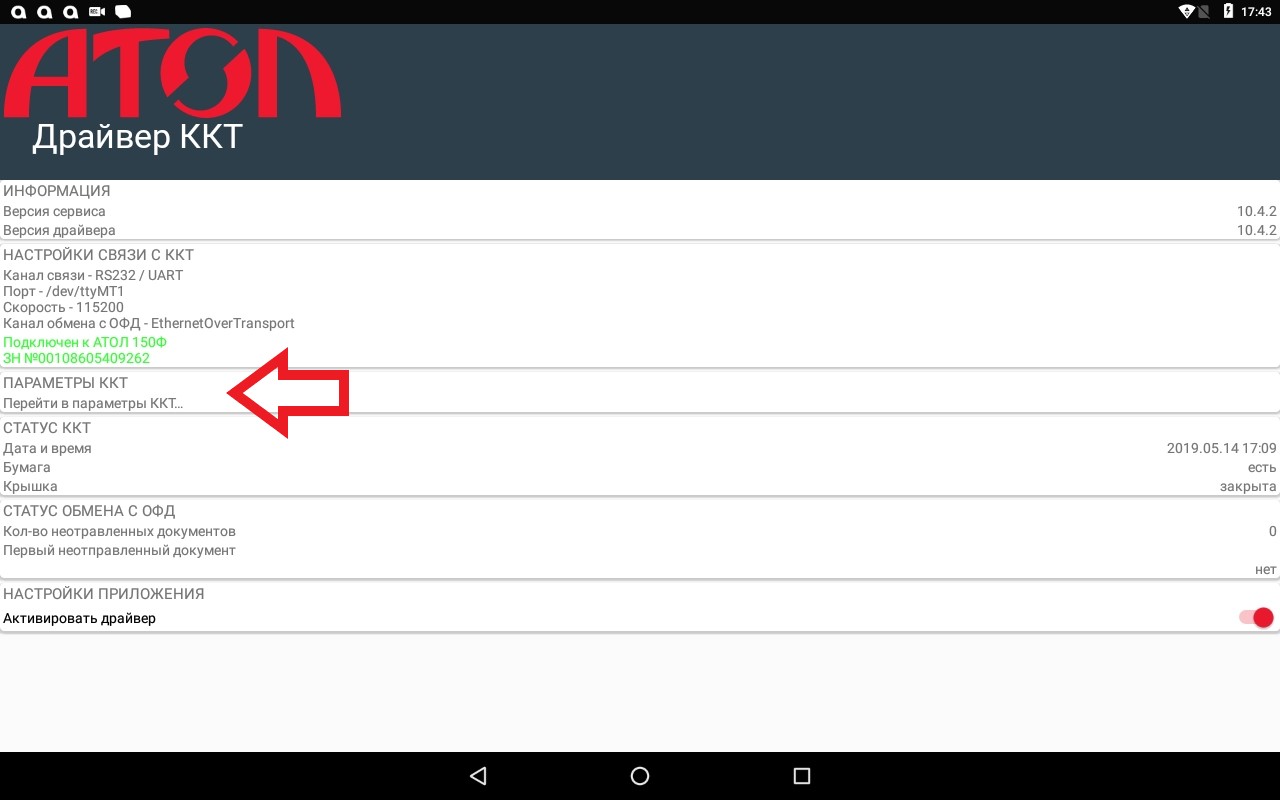
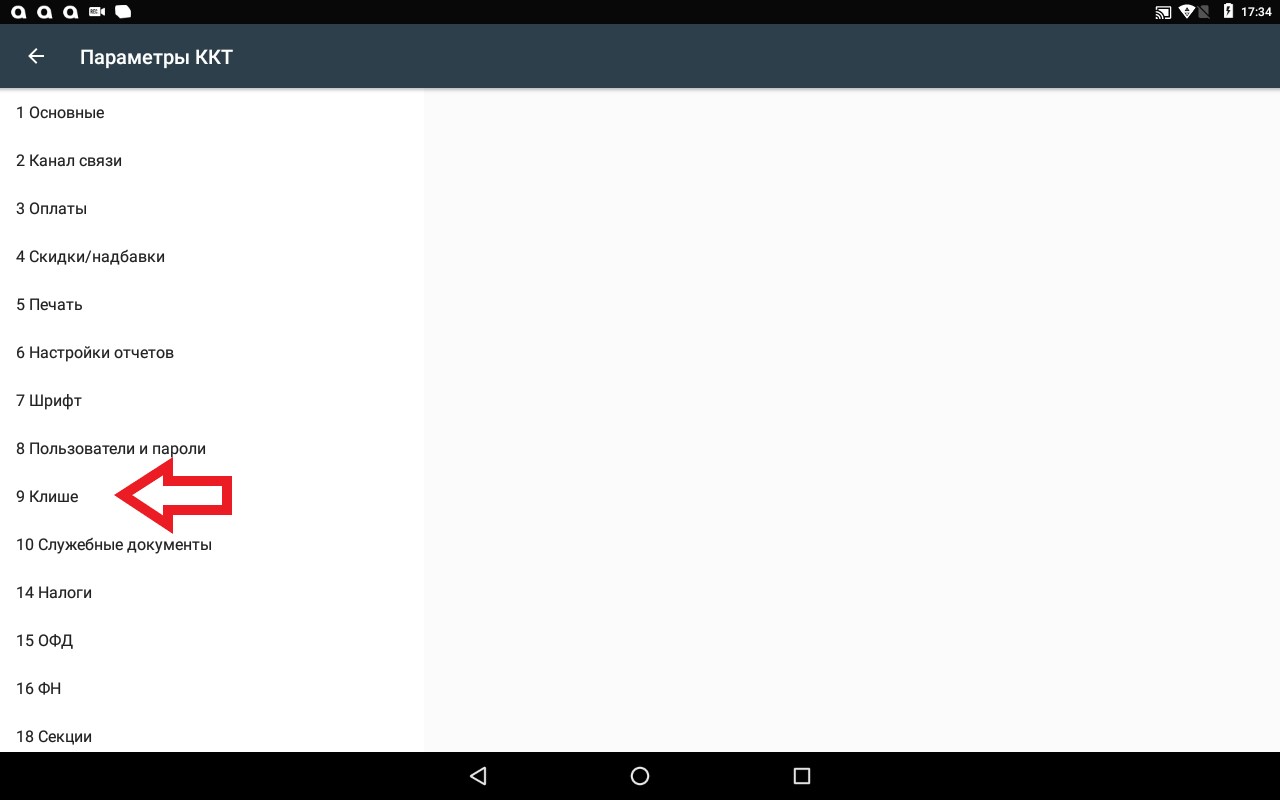
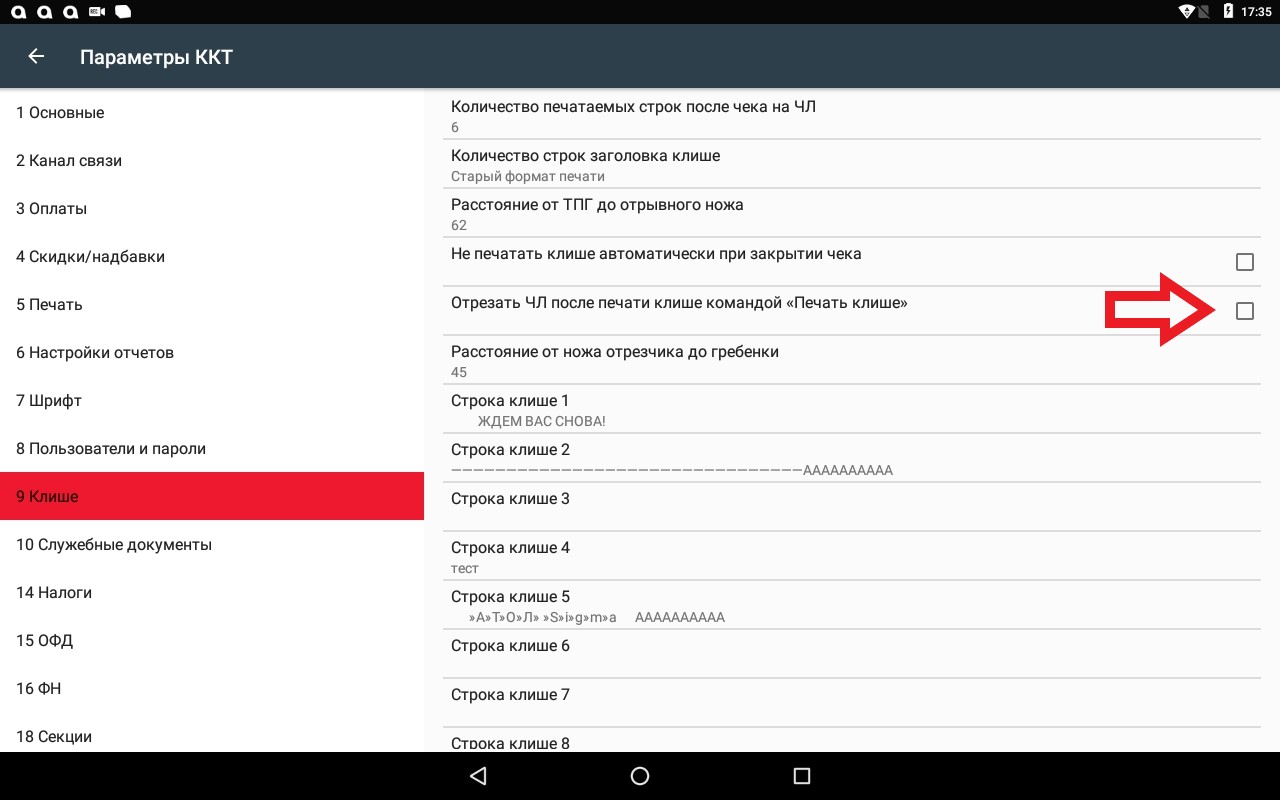
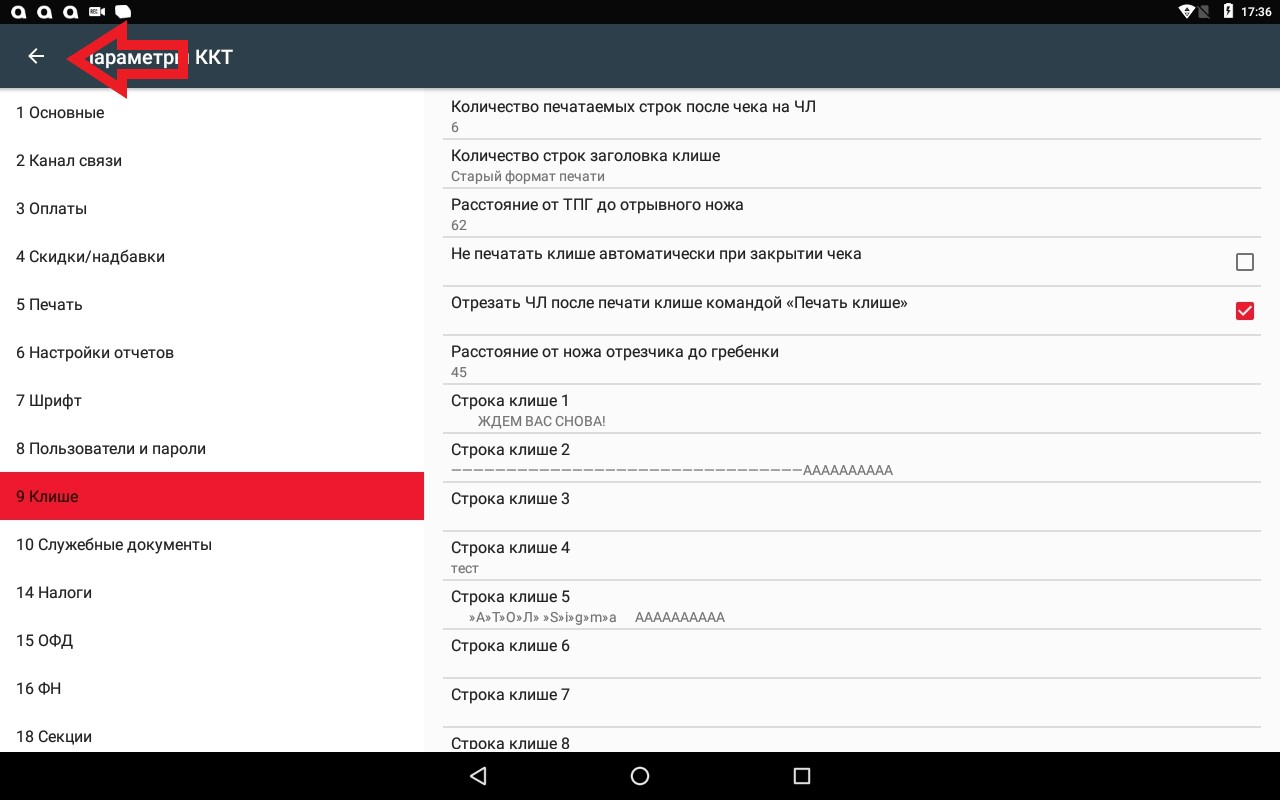
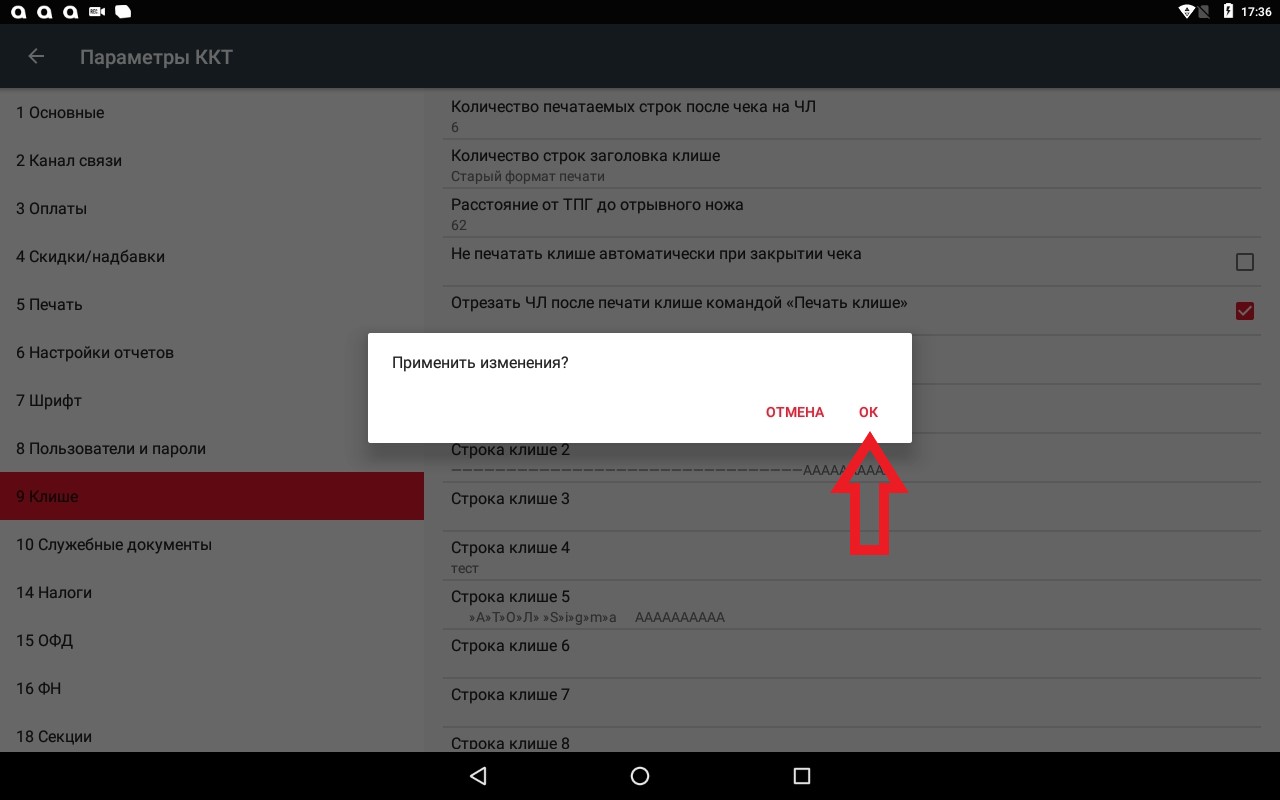
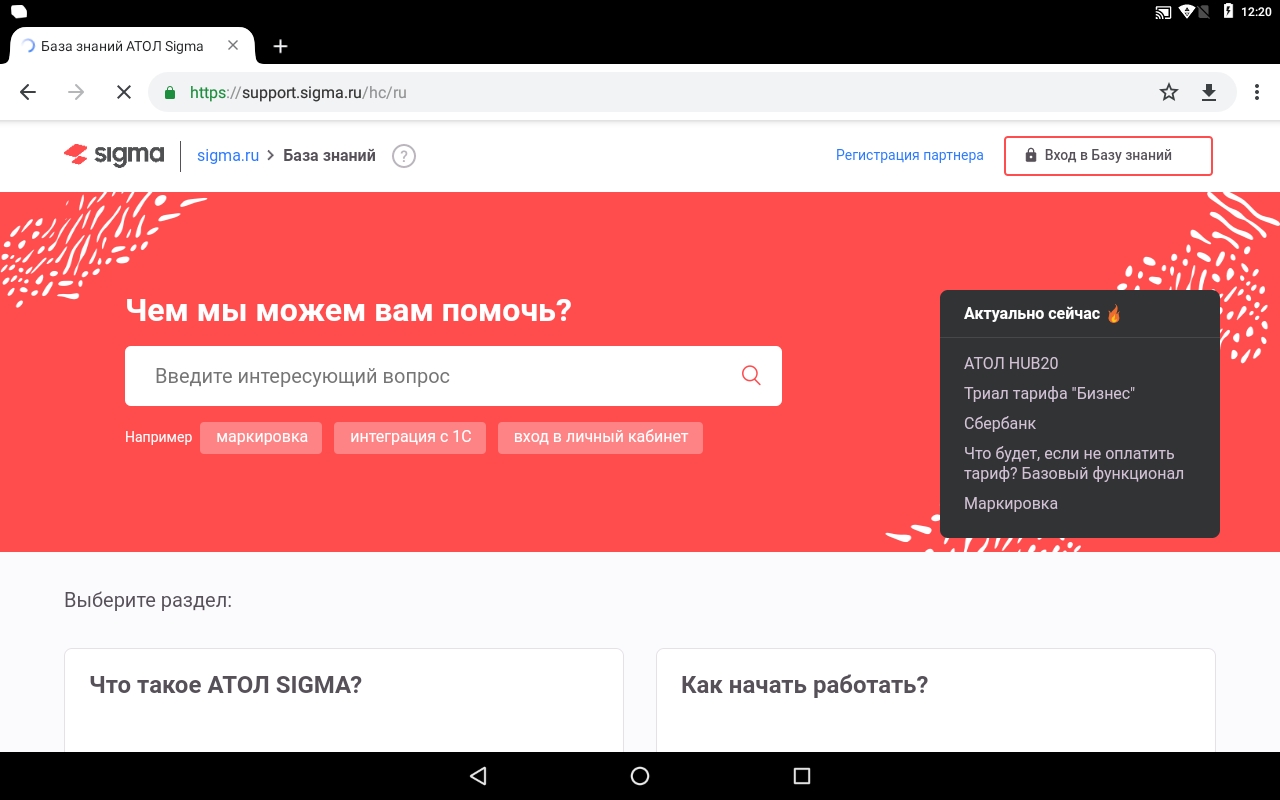
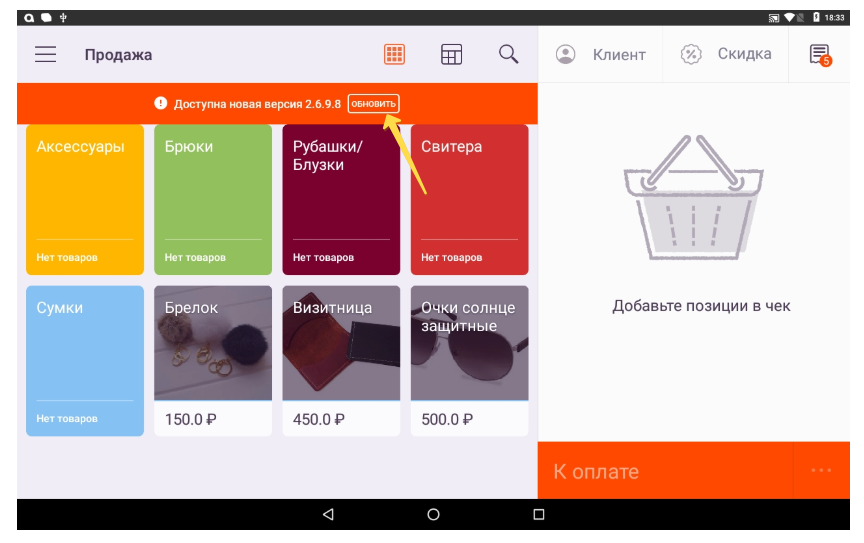
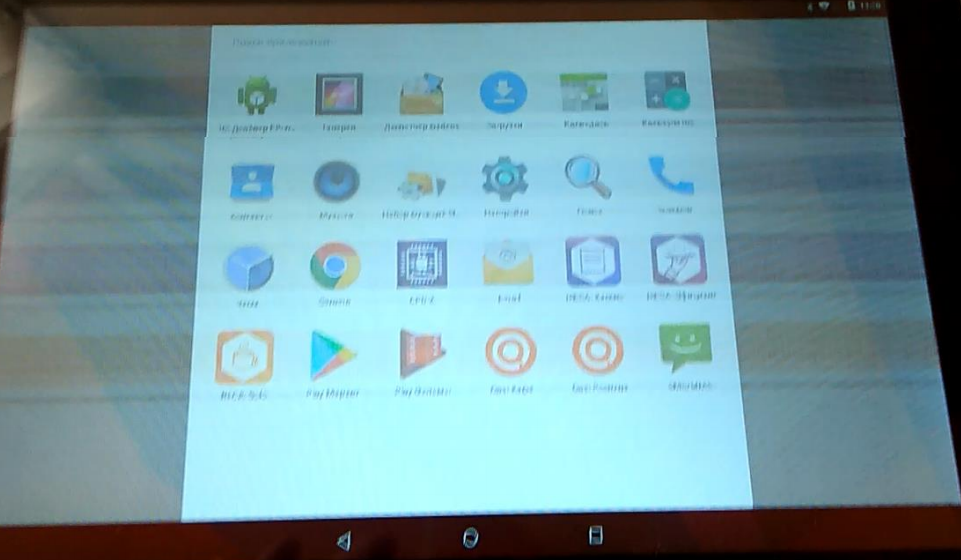


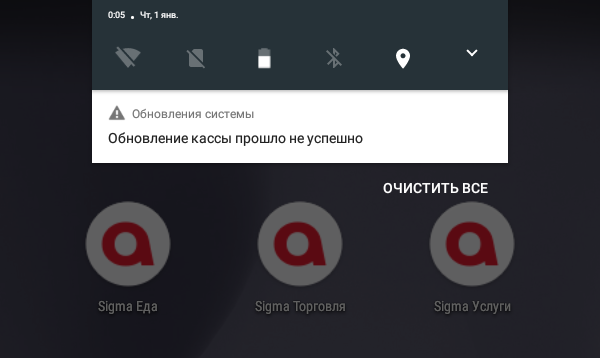
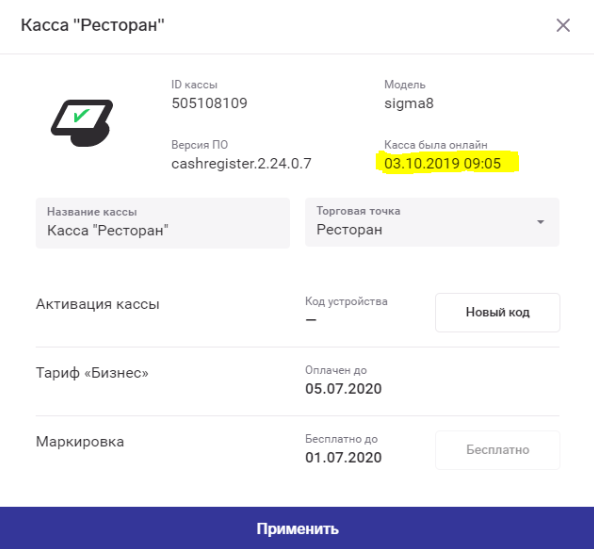
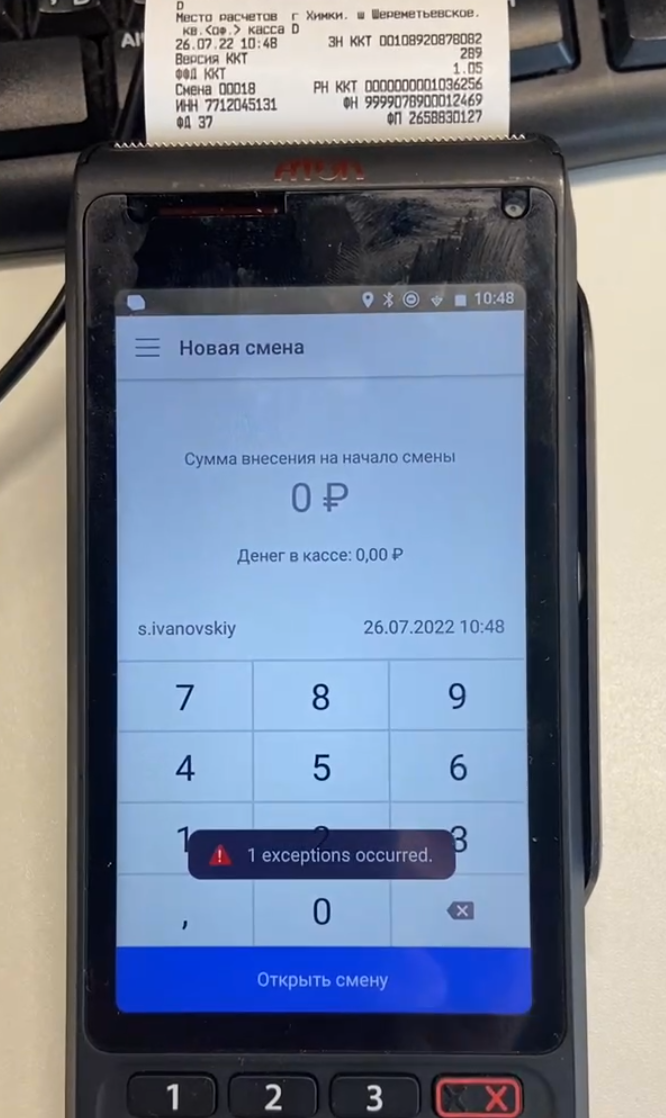



































































 Открываем «Тест драйвера ККТ»
Открываем «Тест драйвера ККТ» Подключаемся к кассе
Подключаемся к кассе Переходим на вкладку сервисные
Переходим на вкладку сервисные Нажимаем кнопку «установить дату и время из ПК»
Нажимаем кнопку «установить дату и время из ПК» Нажимаем «Установить дату и время в ККТ» для записи времени в кассу
Нажимаем «Установить дату и время в ККТ» для записи времени в кассу Отключаемся от ККТ
Отключаемся от ККТ Заходим в 1с и открываем смену
Заходим в 1с и открываем смену

 Значение «Да» означает, что архив фискального накопителя закрыт, и ошибка возникает именно из-за этого. Нужно установить новый фискальный накопитель.
Значение «Да» означает, что архив фискального накопителя закрыт, и ошибка возникает именно из-за этого. Нужно установить новый фискальный накопитель.